4/11をもってNFT機能のサポートが停止、新規投稿ができなくなりました。既存の投稿は閲覧できます。
インスタにNFTを投稿する方法は?
という疑問にお答えします。
2022年8月に「InstagtamにNFTを投稿する機能」が発表されました。
Metaはこれをデジタルコレクティブル(デジタルコレクション)と読んでいます。
NFTは2020年頃からデジタルファッションとして人気に。
また山田孝之さん・赤西仁さんがInstaframのアイコンをMetaSamurai(メタサムライ)というNFTにしたことでも話題になりました。
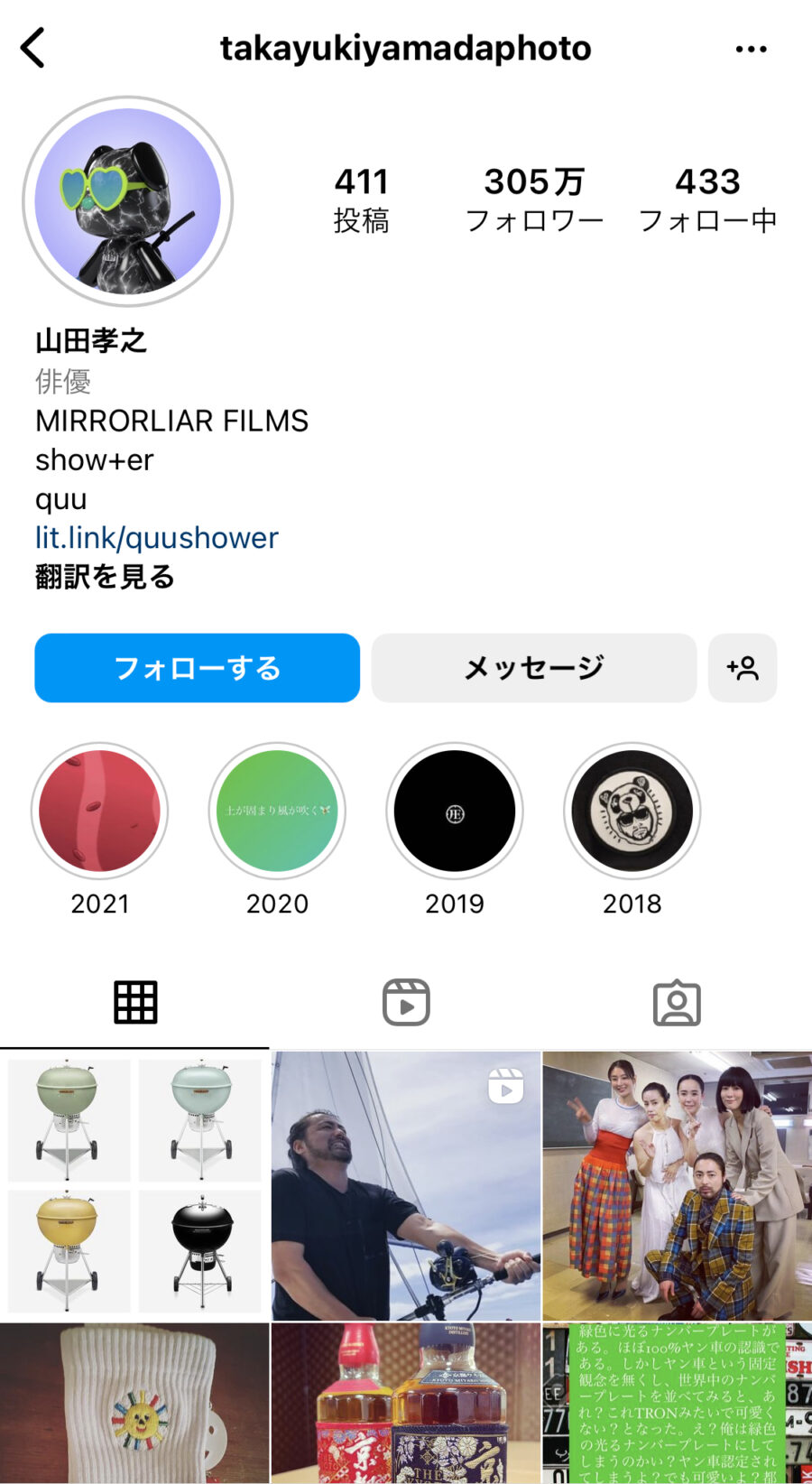
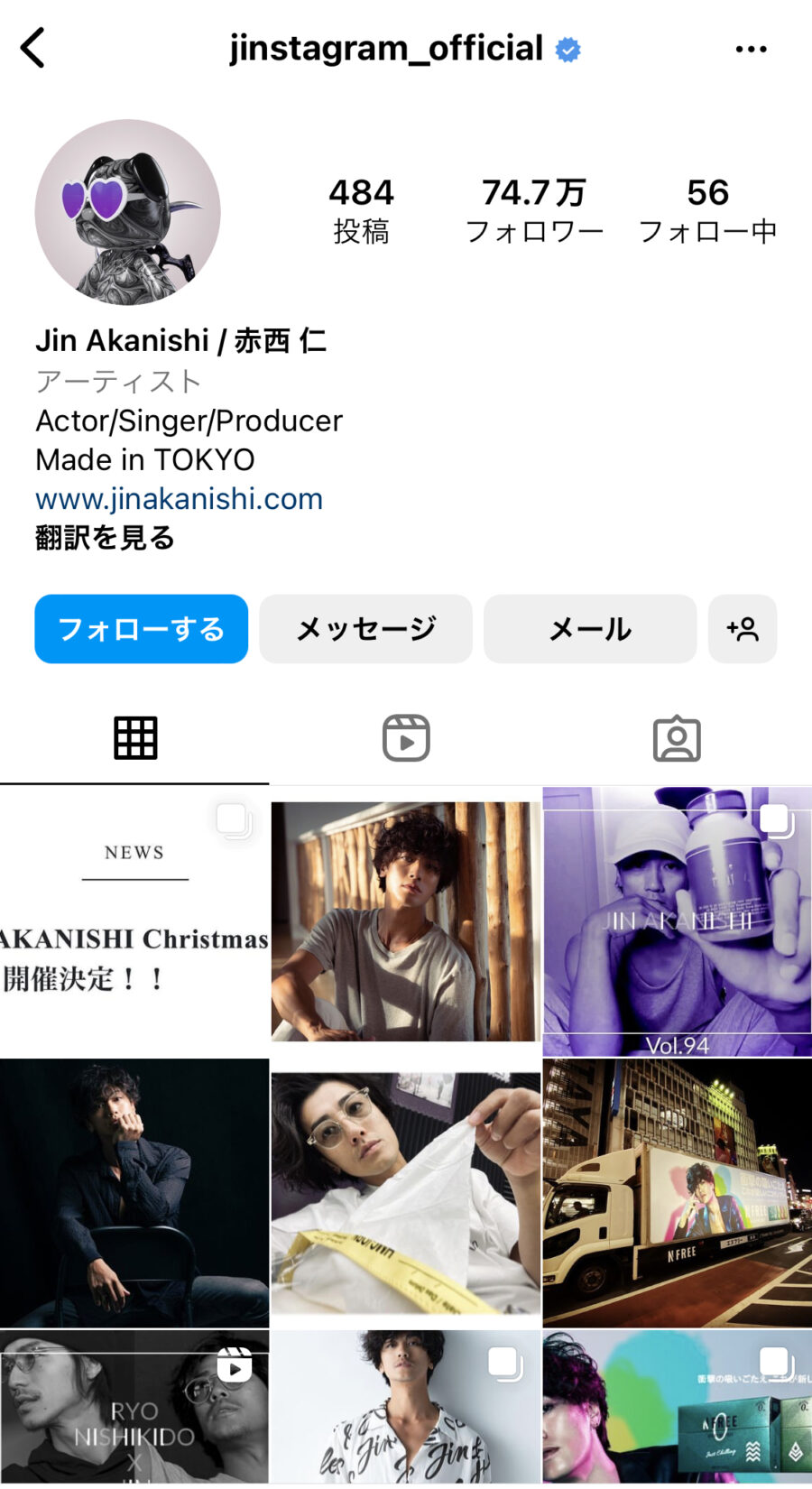
他にもNFTを作ったり買っている著名人は多くいます。
この記事ではInstagramにNFTを投稿する方法を、NFTの購入からわかりやすく解説します。
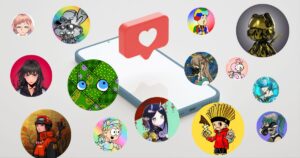

・NFTアートとゲームを楽しむブロガー
・仮想通貨歴 3年 / NFT歴 2年
・保有NFT 400点以上(コレクションはこちら )
・実体験をもとに記事を執筆中
NFTを投稿すると?
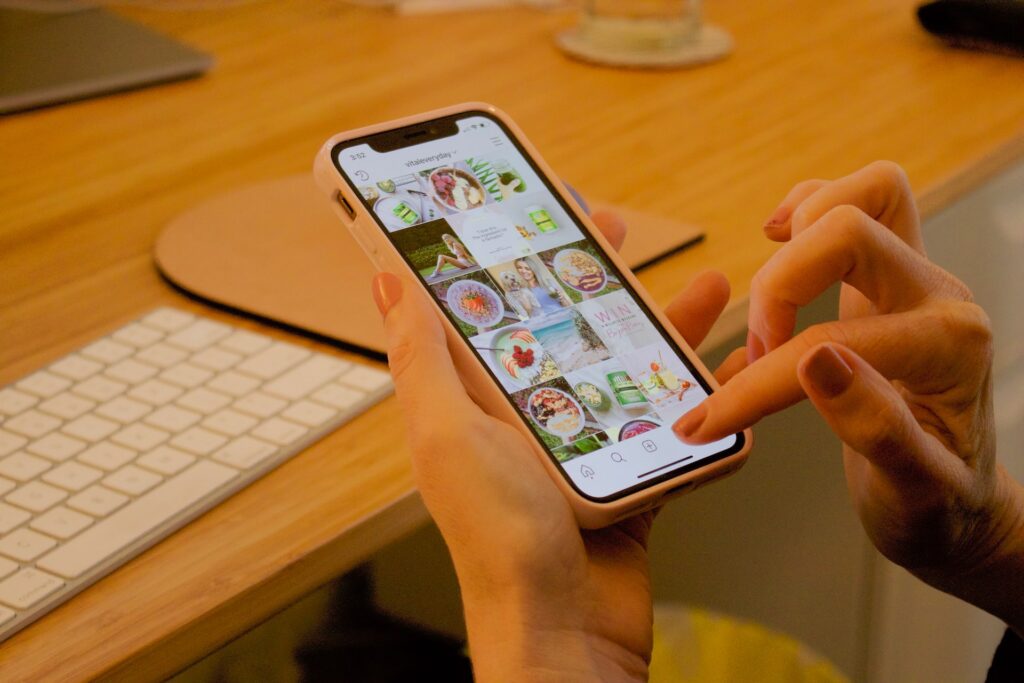
NFTはデジタルファッションとしてSNSのアイコンに設定したり、コレクションをしたりと人気が高まっています。
インスタにNFTを投稿することで
- 最先端の流行を体験
- 周りと一段違う映える投稿
- お気に入りのクリエイターを応援
などが可能に。
投稿したNFTは他ユーザーから以下のように見えています。
≫ 実際の投稿はこちら
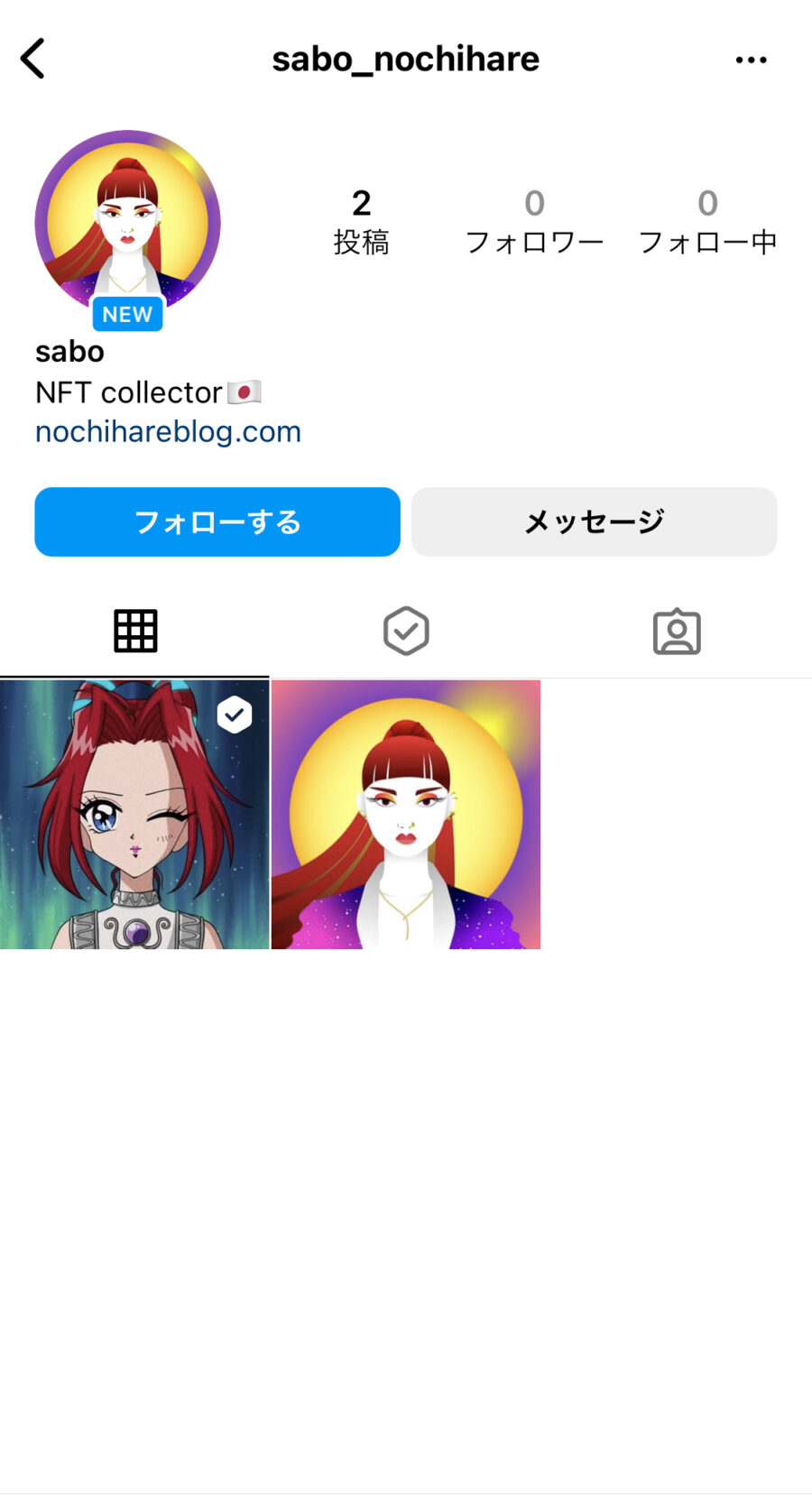
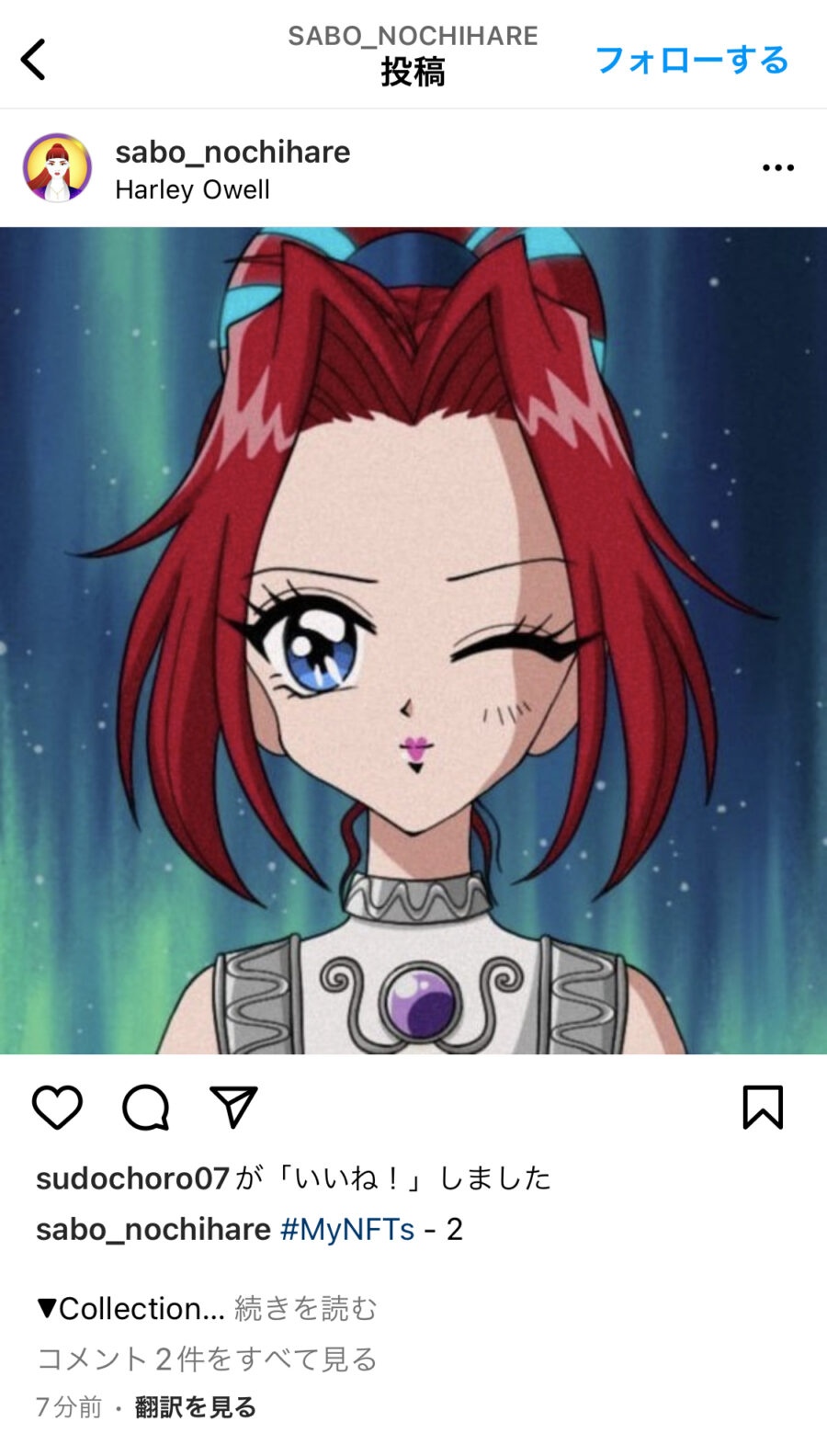
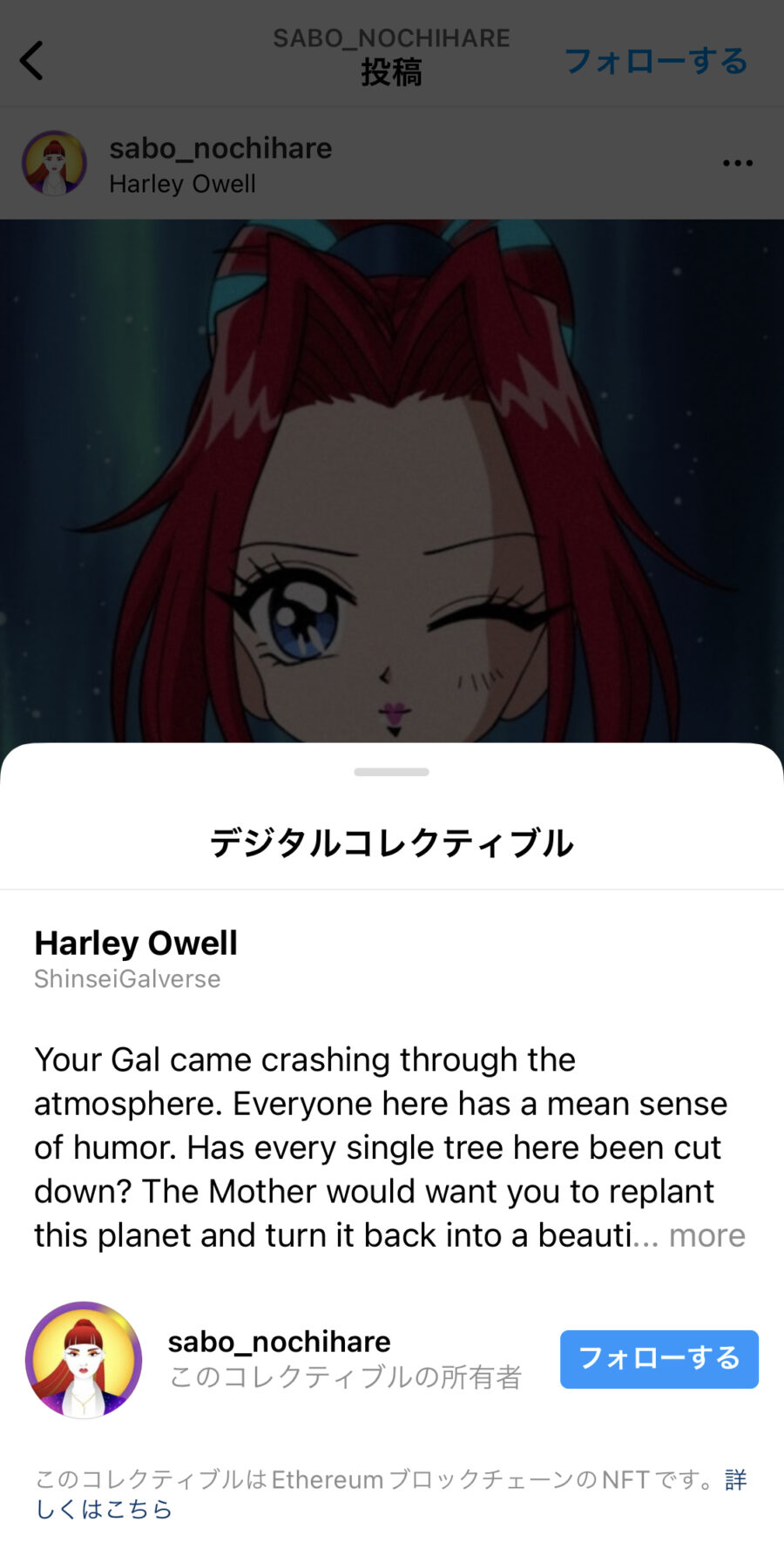
日本のNFT人口は1万人と言われていますが、海外ではセレブが数千万円のNFTを購入するケースも多々あります。
流行りはじめたNFTにいち早く触れておきましょう!
インスタにNFTを投稿する方法
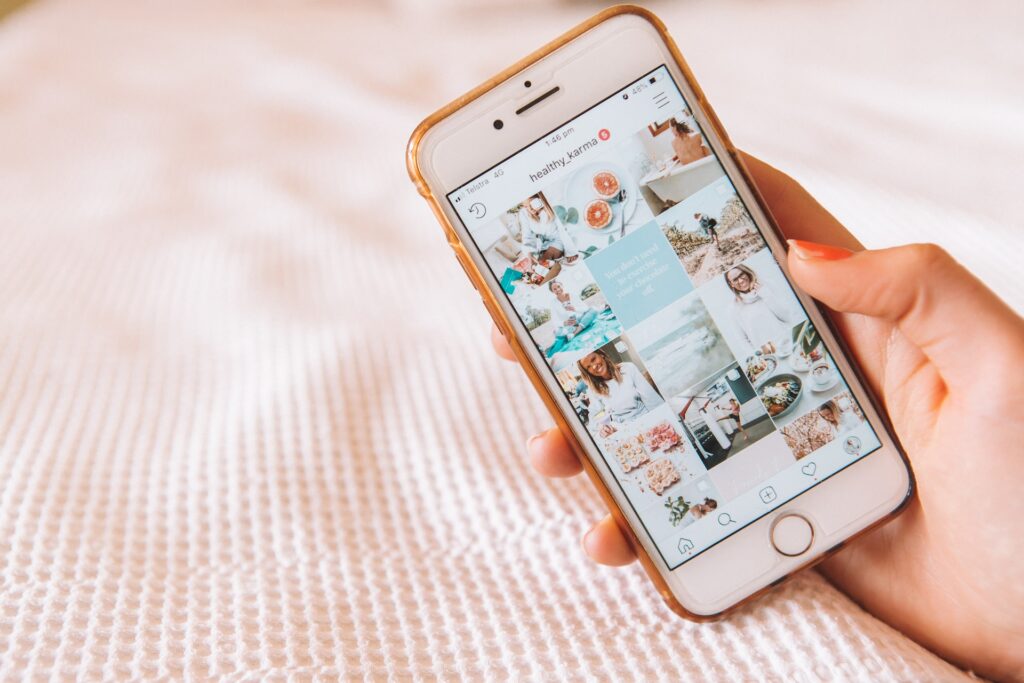
インスタにNFTを投稿するには以下を使います。
- NFTを購入するイーサリアム
- ウォレット(MetaMaskなど)
- NFTマーケット(OpenSea)
ウォレットはPayPayのような財布の役割で、NFTマーケットはAmazonやヤフオクのようなところです。
ひとつずつの手順はかんたんです。
わかりやすく画像で説明しますので、お気に入りのNFTを見つけてインスタグラムに投稿しましょう!
どのNFTを買えばいいかわからないという方は「SNSアイコンにおすすめのNFT」をご覧ください。
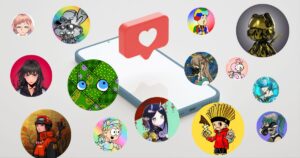
Step1:仮想通貨取引所でETHを購入
NFTの購入にはイーサリアム/ETHという仮想通貨を使います。
コインチェックやGMOコインなど、CMでも馴染みのある仮想通貨取引所で購入します。
NFTの売買にはイーサリアム/ETHという仮想通貨を使います。
入手方法は2つ、損しないためには手数料が安い取引所(板取引)を使いましょう。
| 販売所 | 取引所(板取引) | |
|---|---|---|
| 手数料の名称 | スプレッド | 取引手数料 |
| 手数料 | 1〜10%程度 | 0〜0.1%程度 |
| メリット | すぐに買える/売れる 操作がかんたん | 手数料が安い 価格指定できる |
| デメリット | 手数料が高い 価格指定できない 注文のキャンセル不可 | 取引画面が少し複雑 |
GMOコインなら取引所(とりひきじょ)で価格を指定してETHを買えます。
イーサリアムの取引所を比較
| 入金手数料 | 無料 | 0〜330円 *銀行振込なら0円 | 0〜1,018円 *銀行振込なら0円 |
| 振込側の手数料が 無料の銀行 | 住信SBI,PayPay ゆうちょ(ダイレクト) | 住信SBI,GMOあおぞら 三井住友(SMBCダイレクト) | GMOあおぞら 楽天 |
| 取引所での ETH取扱 | あり | あり | なし |
| 取引手数料 | 販売所:スプレッド 取引所:Maker -0.01% Taker 0.05% | 販売所:スプレッド 取引所:0.01〜0.15% | 販売所:スプレッド 取引所:ー |
| 最低送金額 | 0.1ETH〜 *全額送金なら下限なし | 0.001ETH〜 | 0.005ETH〜 |
| 送金手数料 | 無料 | 0.005ETH | 0.005ETH |
| 送金先 | 制限なし(審査あり) | 制限なし | 制限なし |
| こんな人におすすめ | 0.1ETH以上or全額送金 | 少額から始めたい | わかりやすさ重視 |
≫ 参考:イーサリアム/ETHにおすすめの取引所
1.GMOコインの口座開設
スマホの「かんたん本人確認」をつかえば審査は最短10分です。
まだ口座がない方はこちらから。
≫ GMOコイン公式サイトはこちら
- メール・パスワードを登録
- 本人情報の入力と各重要事項への同意
- 本人確認書類の提出
- 審査後の2段階認証で口座開設完了
- 2段階認証をGoogle認証に変更
審査完了後すぐにGMOコインが利用できます。
\ 取引手数料が安い!入出金は無料! /
2.GMOコインに日本円を入金

GMOコインの入金方法は3つ。
7日間の送金制限がない即時入金(住信SBIネット銀行,PayPay銀行,ゆうちょ銀行)か振込入金がおすすめです。
| 入金方法 | 入金元 (あなた側) | 入金先 (取引所側) | 手数料 | 出金/送金の制限 |
|---|---|---|---|---|
| ①即時入金 | 住信SBIネット銀行, PayPay銀行,ゆうちょ銀行 | 左記と同じ | 無料 | なし |
| ②振込入金 | ATMや銀行窓口からの入金 | GMOあおぞらネット銀行, 楽天銀行 | 無料 *他行へは振込手数料あり | なし |
| ③即時入金 (ペイジー) | みずほ銀行,三井住友銀行, 三菱UFJ銀行, りそな銀行,埼玉りそな銀行 | ー | 無料 | 入金から7日間 |
入金元と入金先が同じなら振込手数料は無料。
他銀行でも「月◯回まで他行への振込無料」などの枠を活用しましょう。
\ 取引手数料が安い!入出金は無料! /
詳細や入金手順は「GMOコインへの入金方法」をご覧ください。

入札に使うETHと+ガス代(0.05ETHあればOK)を加味して多めに入金するのがポイントです。
3.GMOコインでETHを購入
GMOコインでは販売所・取引所のどちらでもイーサリアム/ETHが購入できます。
手数料が低い取引所(板取引)で購入しましょう。
| 販売所 | 取引所(板取引) | |
|---|---|---|
| 手数料の名称 | スプレッド | 取引手数料 |
| 手数料 | 1〜10%程度 | 0〜0.1%程度 |
| メリット | すぐに買える/売れる 操作がかんたん | 手数料が安い 価格指定できる |
| デメリット | 手数料が高い 価格指定できない 注文のキャンセル不可 | 取引画面が少し複雑 |
▼GMOコインアプリ右下「アカウント」から「トレーダーモードに切り替え」
≫ GMOコイン公式サイトはこちら
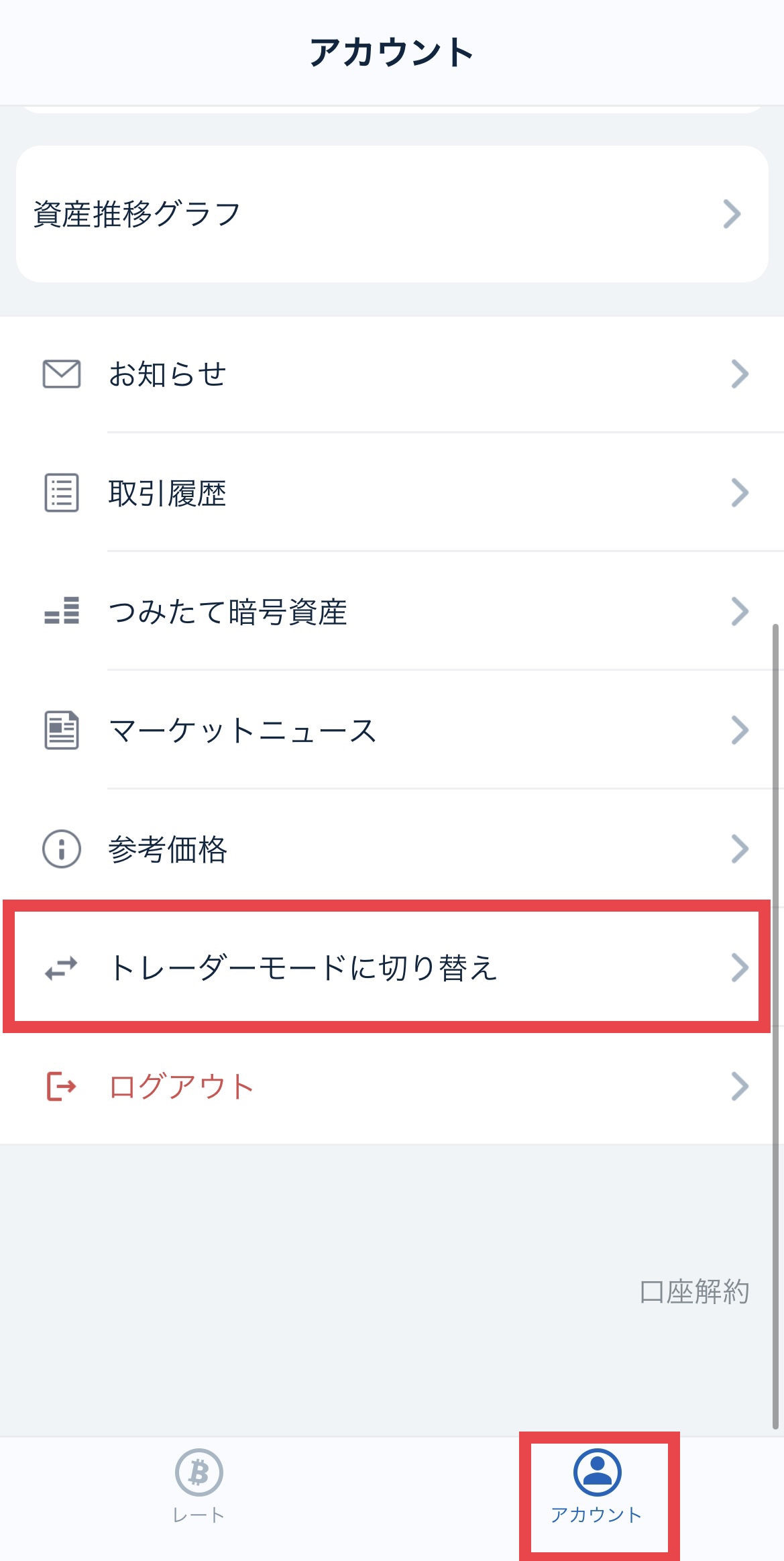
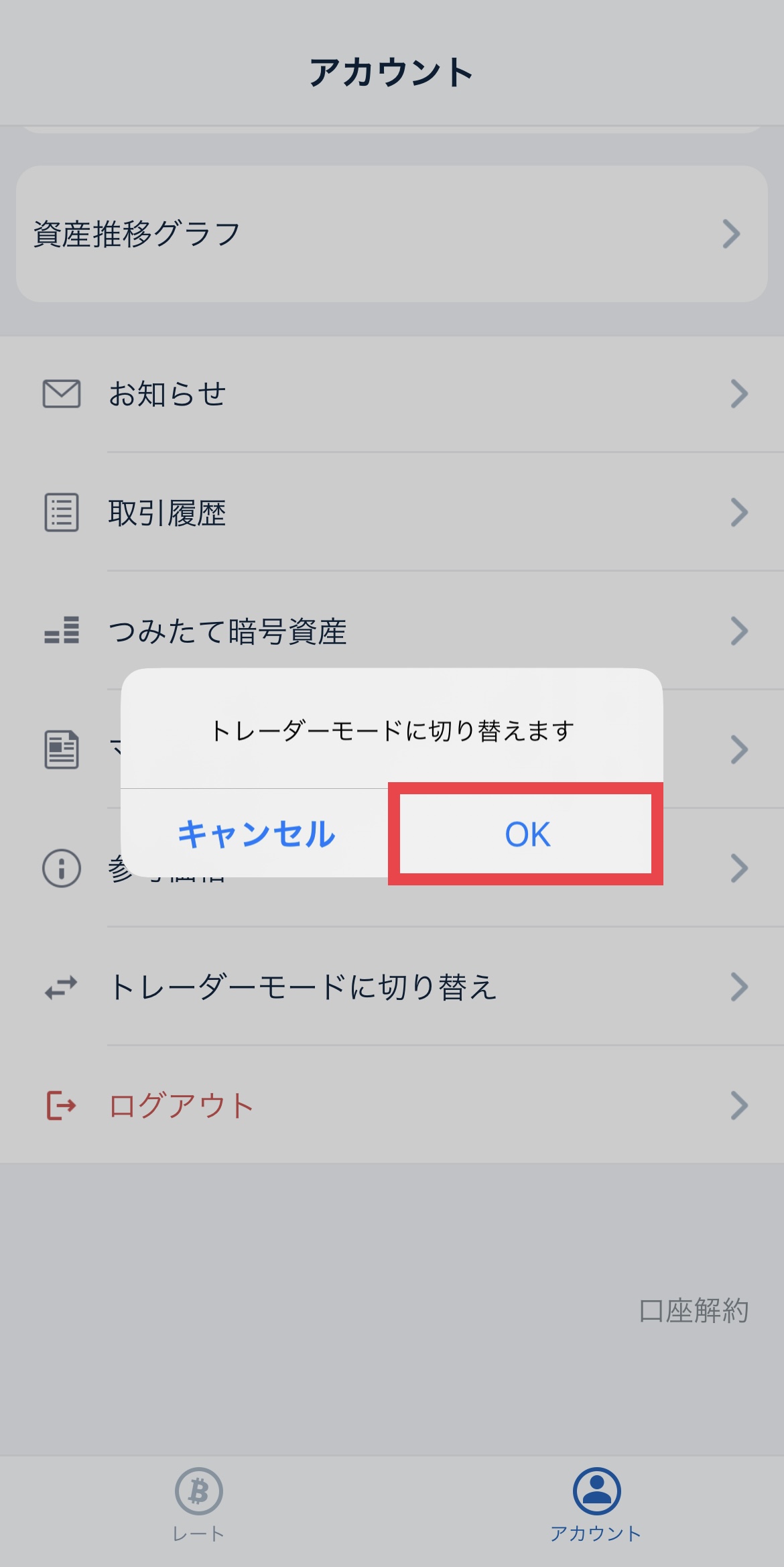
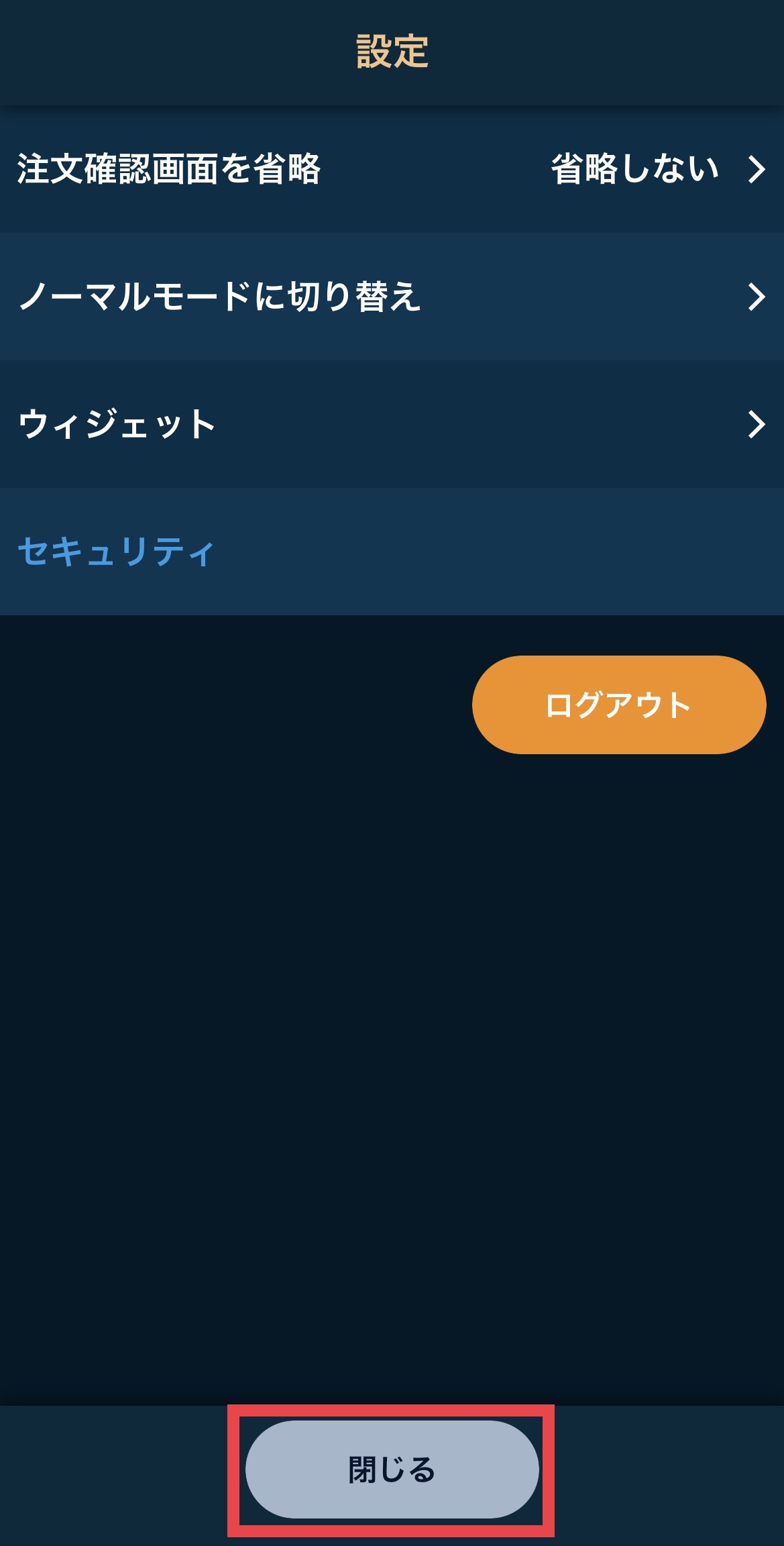
▼GMOコインアプリ右下から「取引所 現物」タブのETHを選択、トレード画面の「注文」をタップ
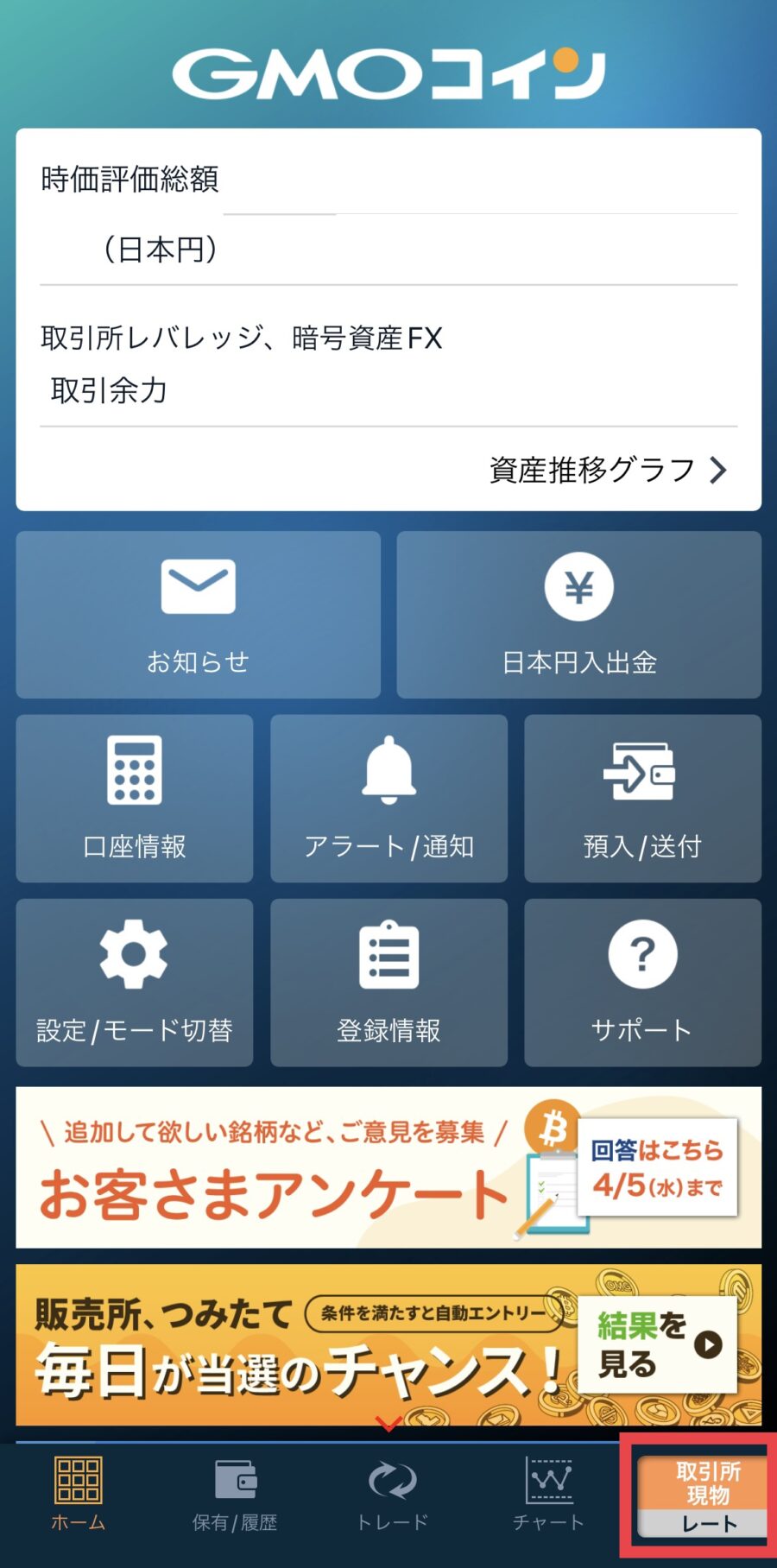
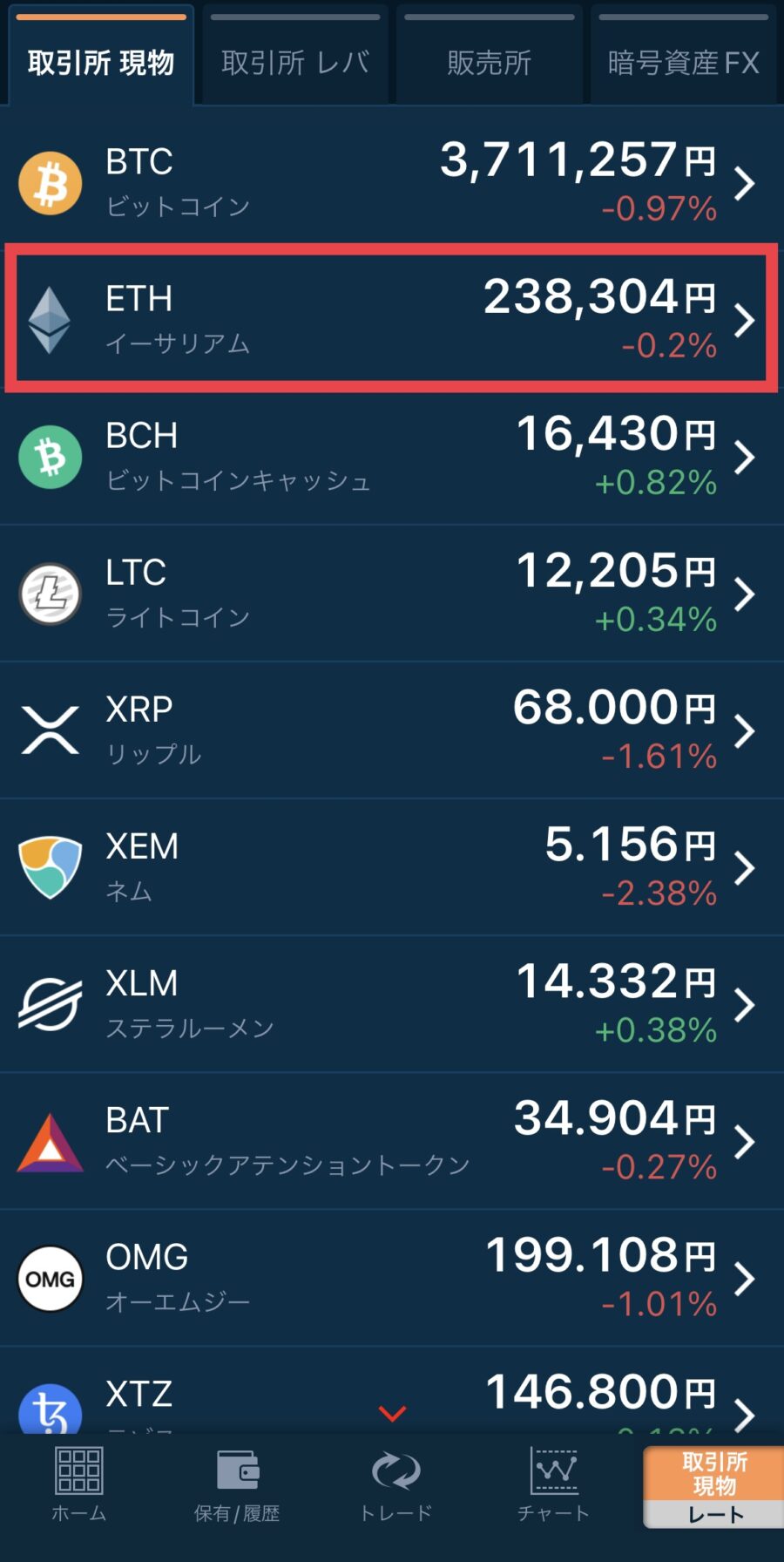
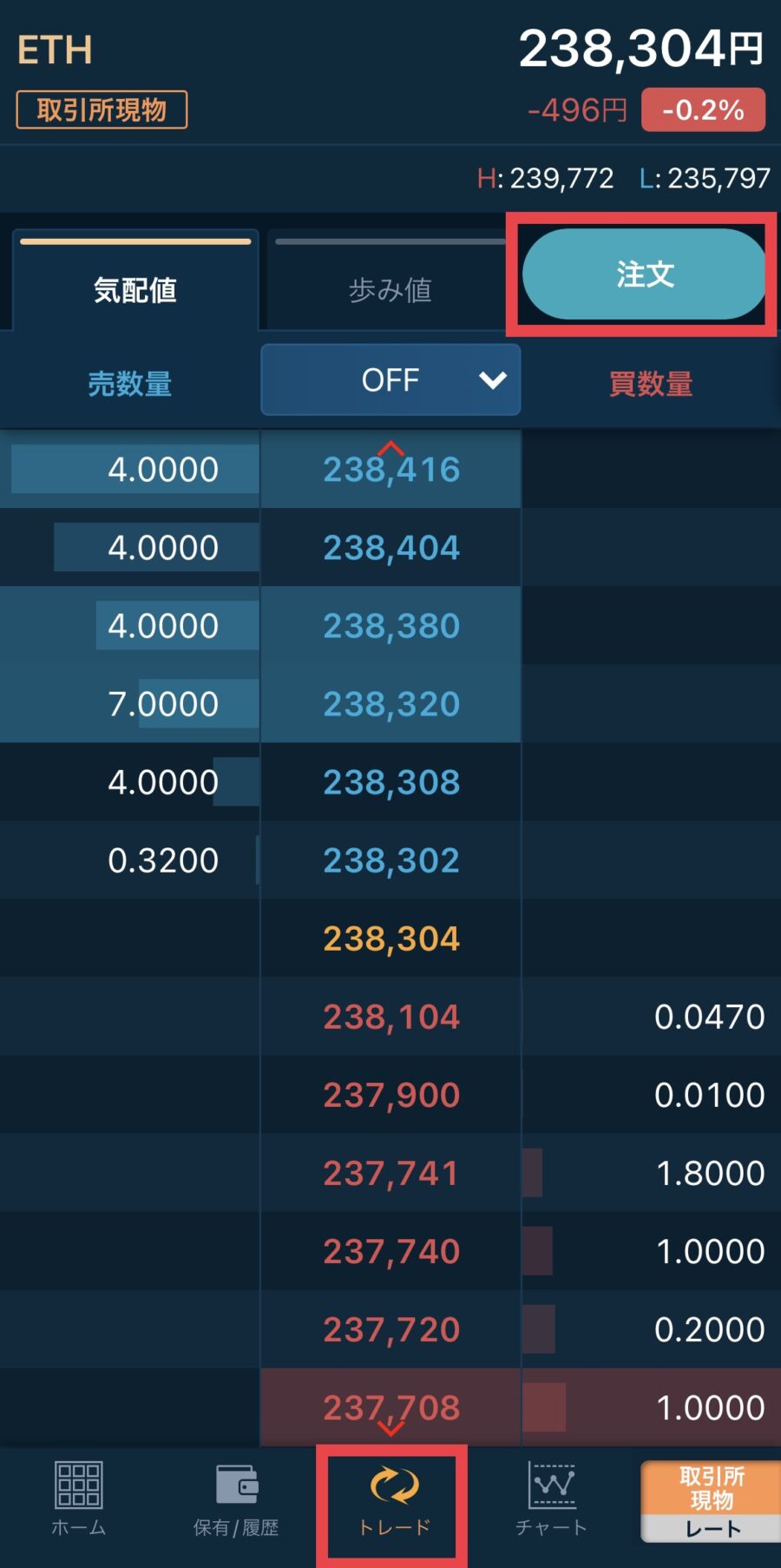
▼「指値/逆指値」タブの「買」を選択、数量・買いたい価格を入力して「確認画面へ」
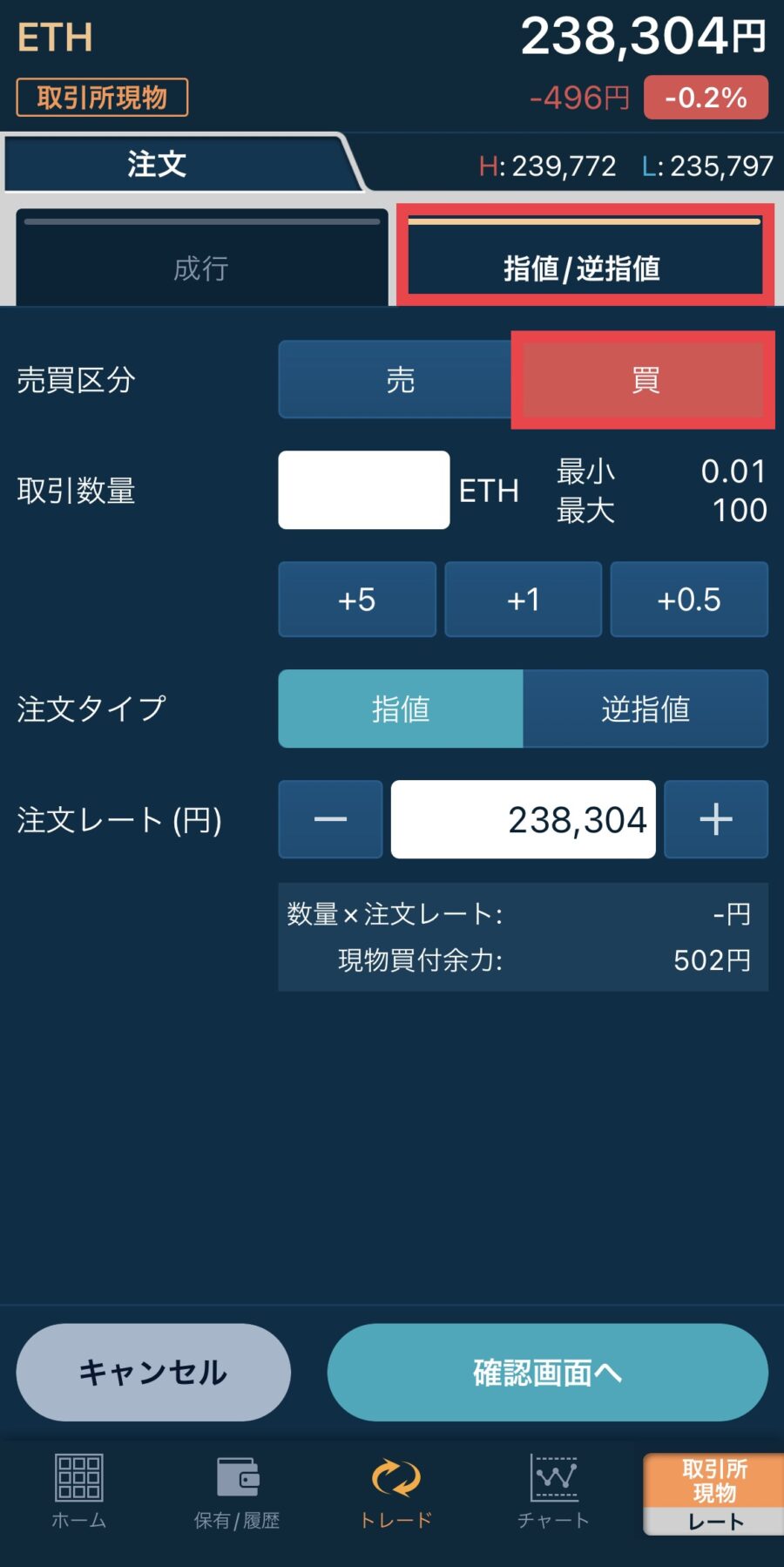
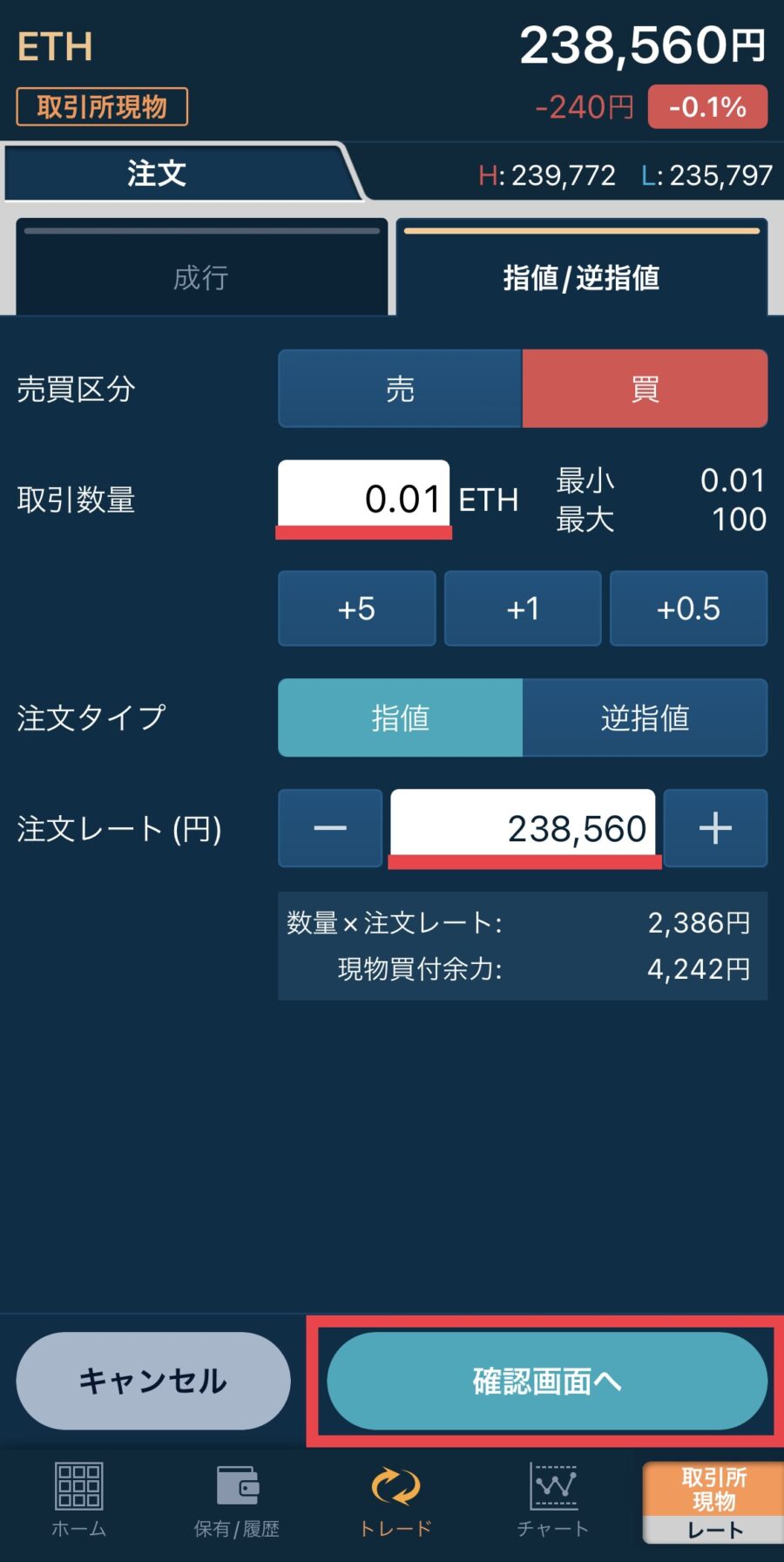
▼内容を確認して「注文確定」、注文が完了したら「注文一覧へ」
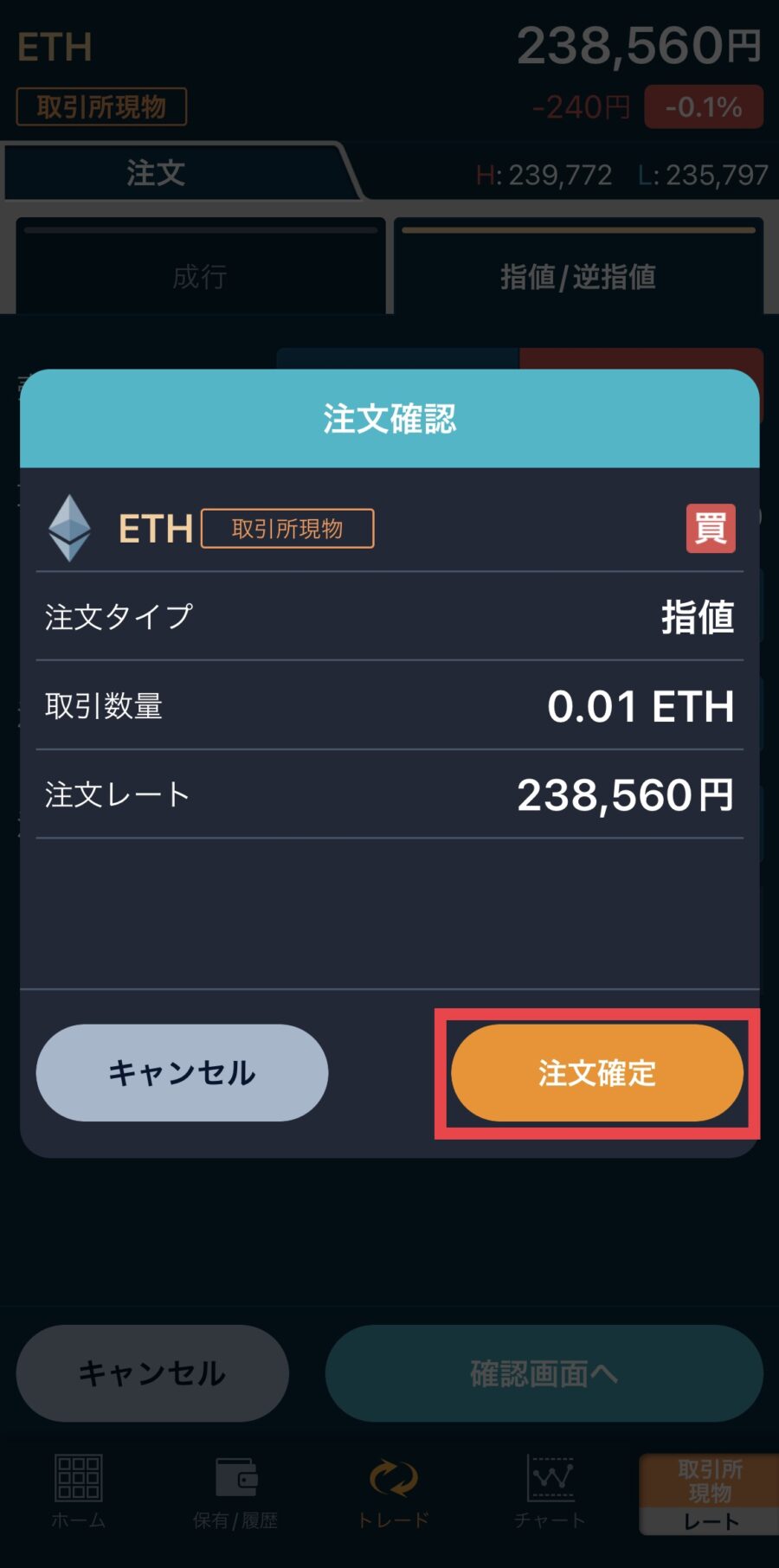
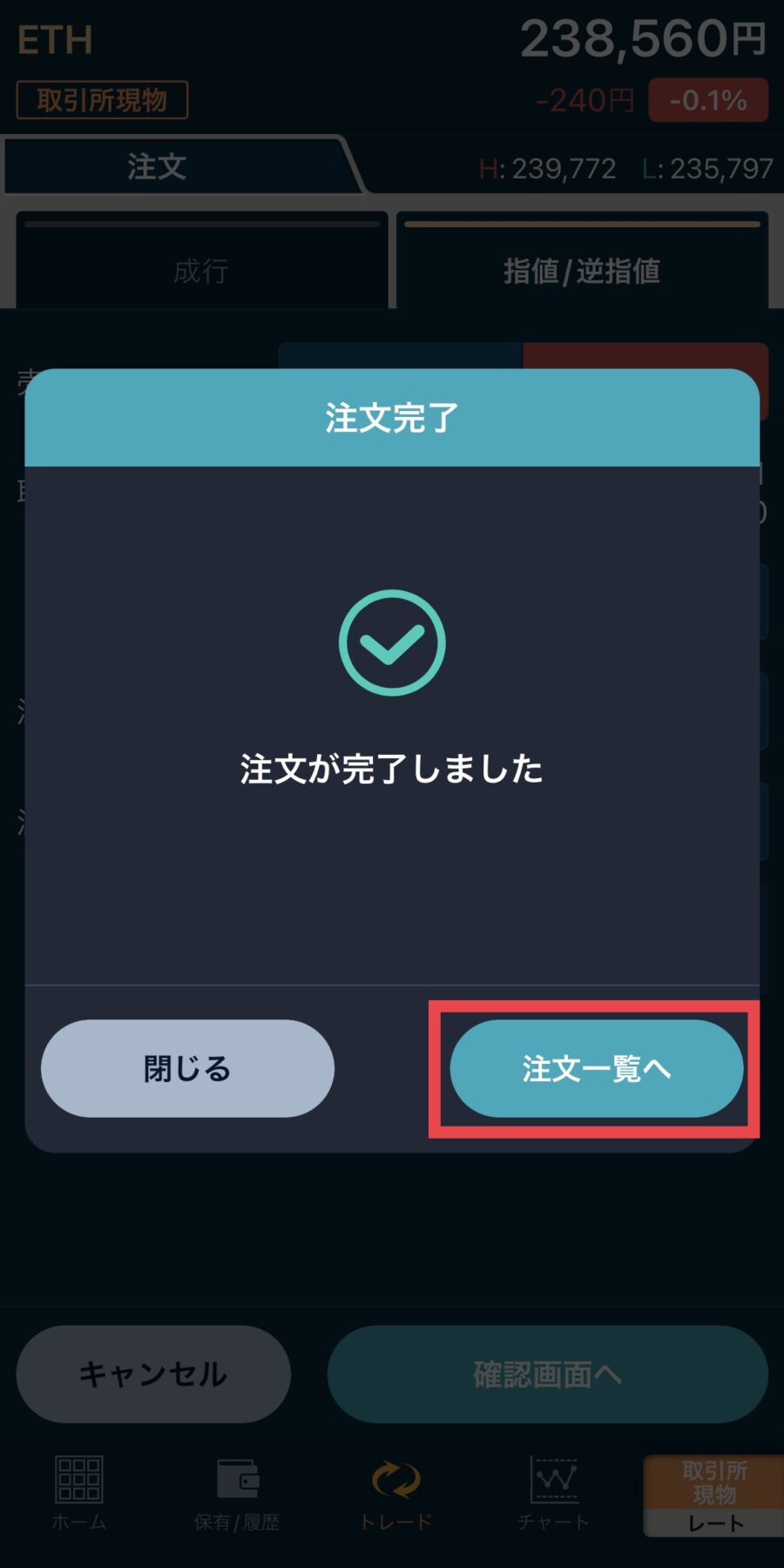
▼注文内容が表示される
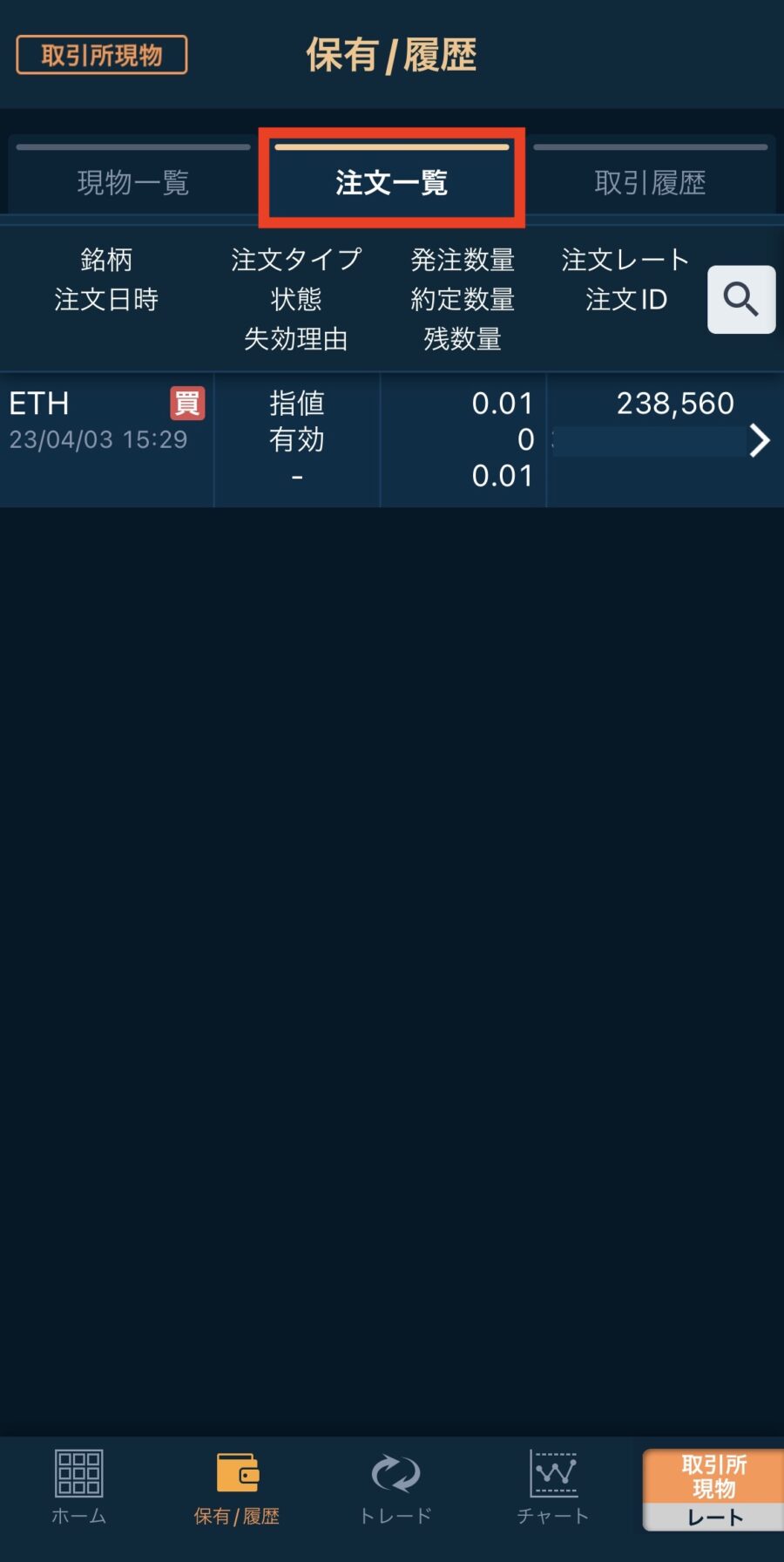
注文をキャンセルしたい場合
▼注文をタップして「注文取消」から「取消確定」
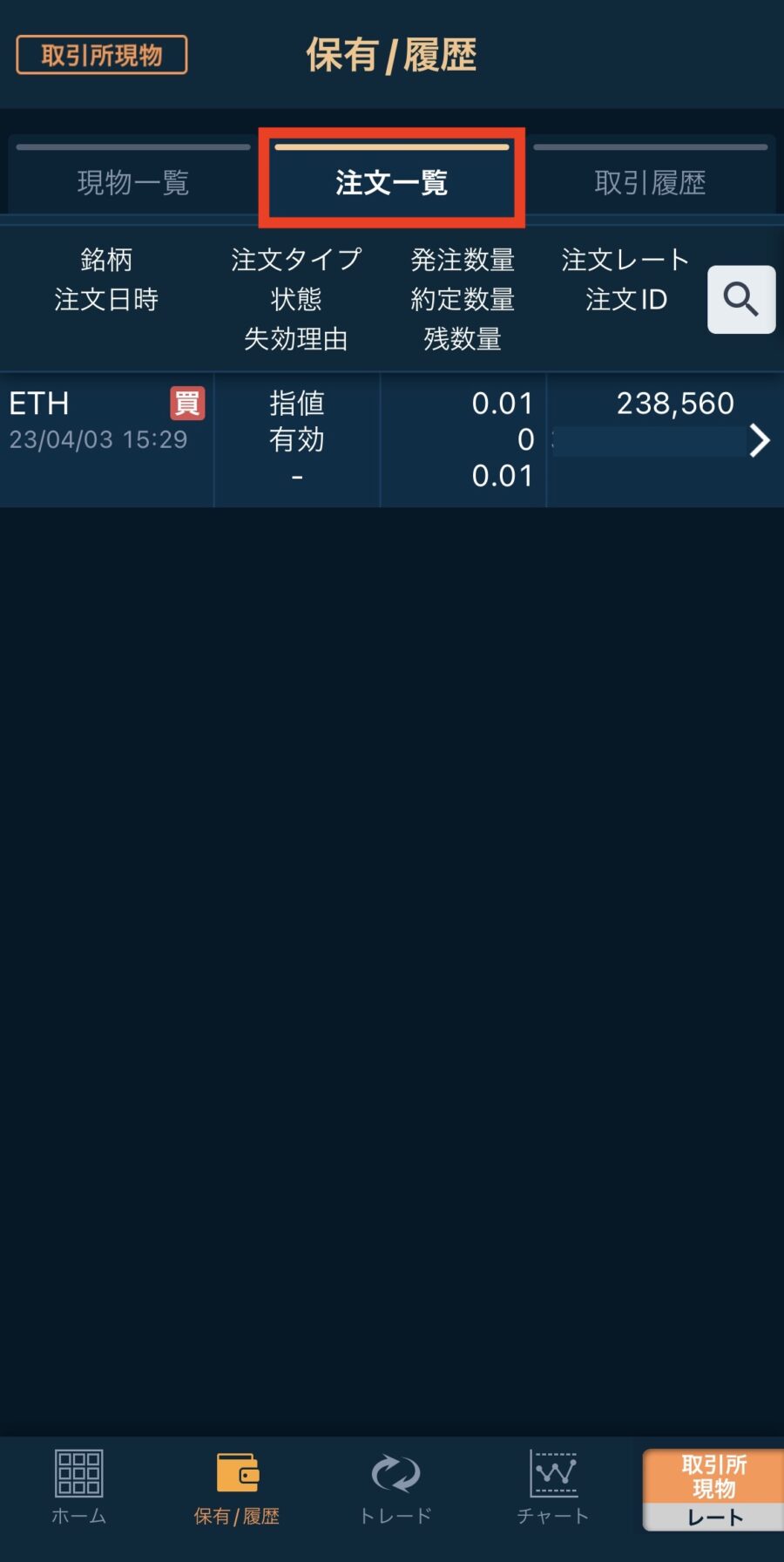
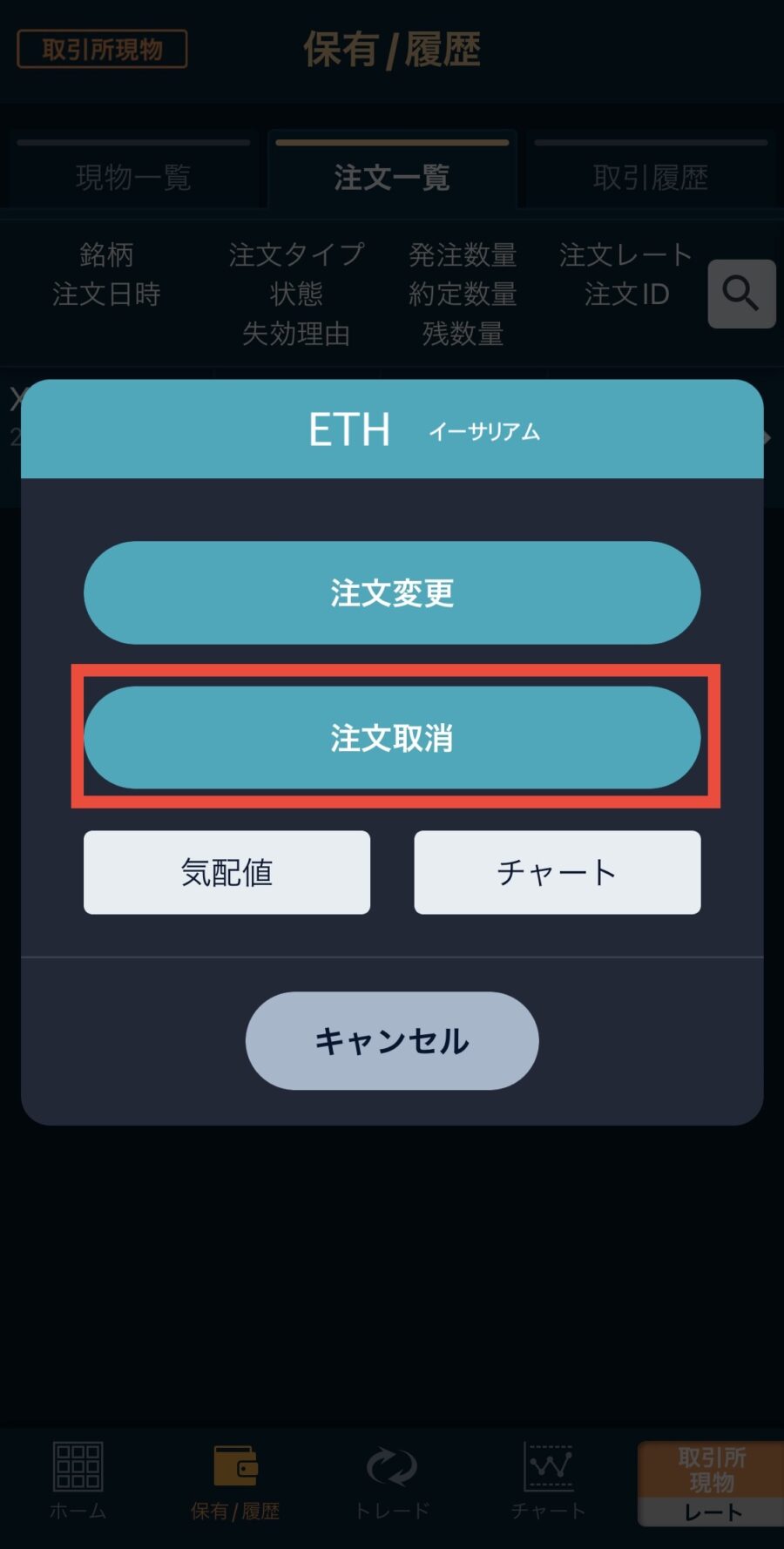
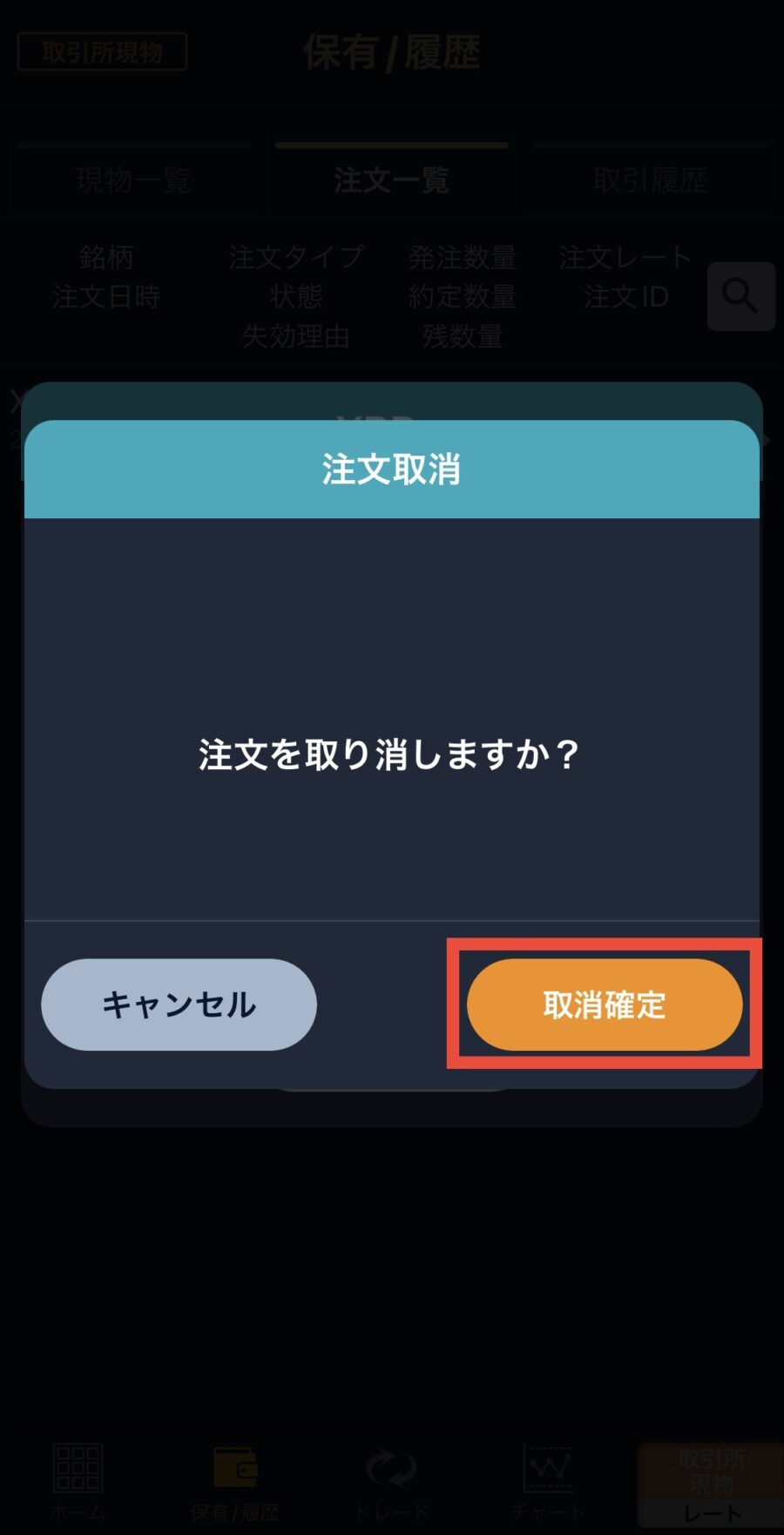
▼注文が成立(約定)すると、「取引履歴」に表示される
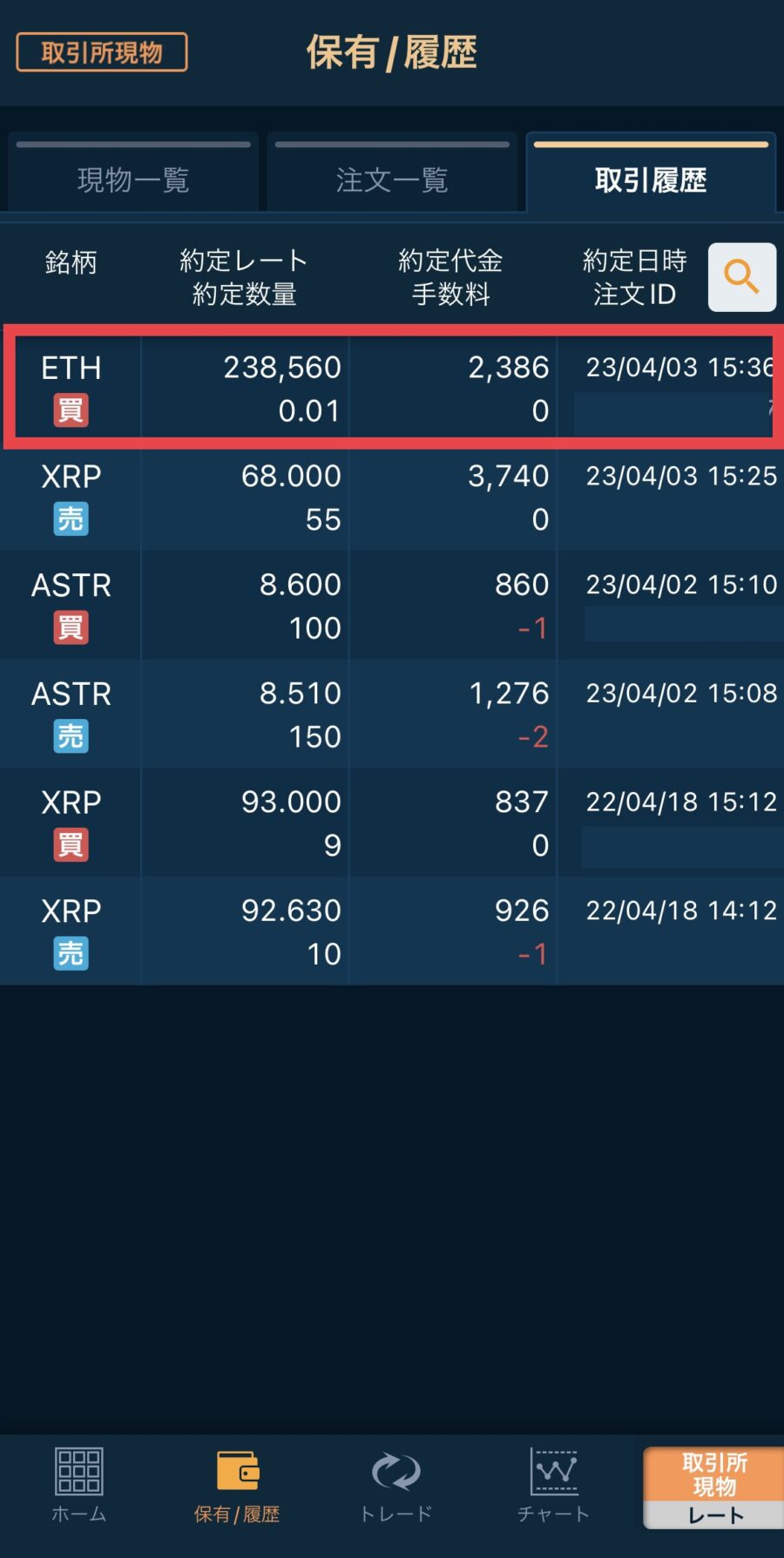
Step2:MetaMaskでウォレットを作成
ウォレットとは財布の役割で、仮想通貨版PayPayのイメージ。
なかでも利用者が多いのがMetaMask(メタマスク)です。
初めてつかう方は注意事項を確認しながらウォレットを作りましょう。
- アプリをダウンロード
- パスワードの設定
- シークレットリカバリーフレーズの設定
*偽サイトに注意!検索せず公式サイトかストアからダウンロードを
▼アプリストアからダウンロード
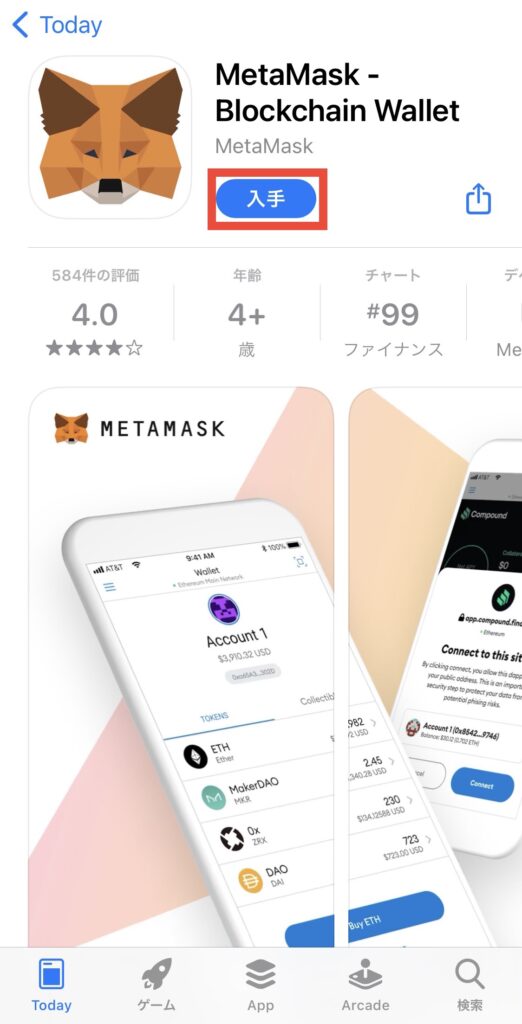
▼アプリを起動し「開始」から「新しいウォレットの作成」をタップ
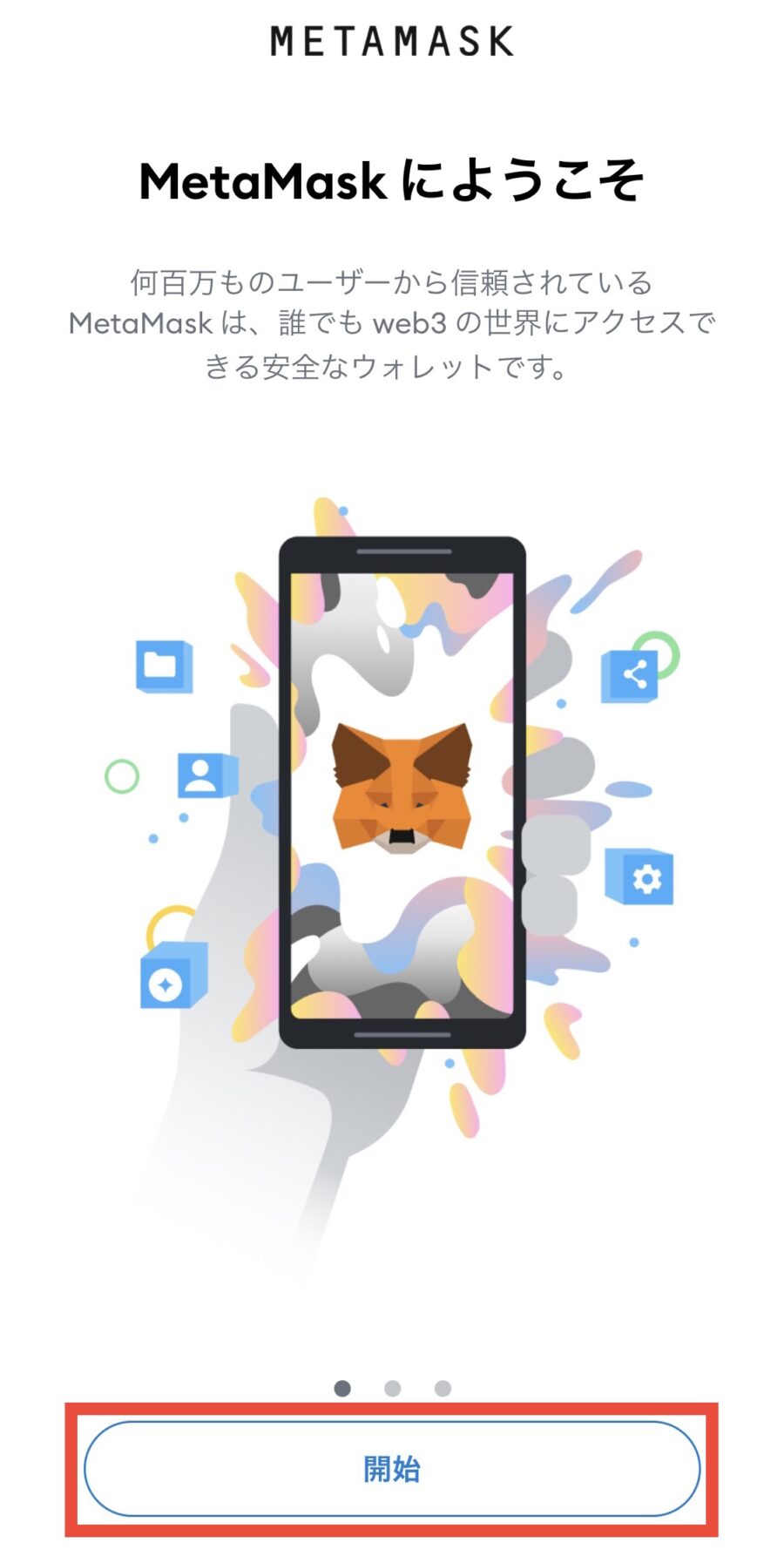
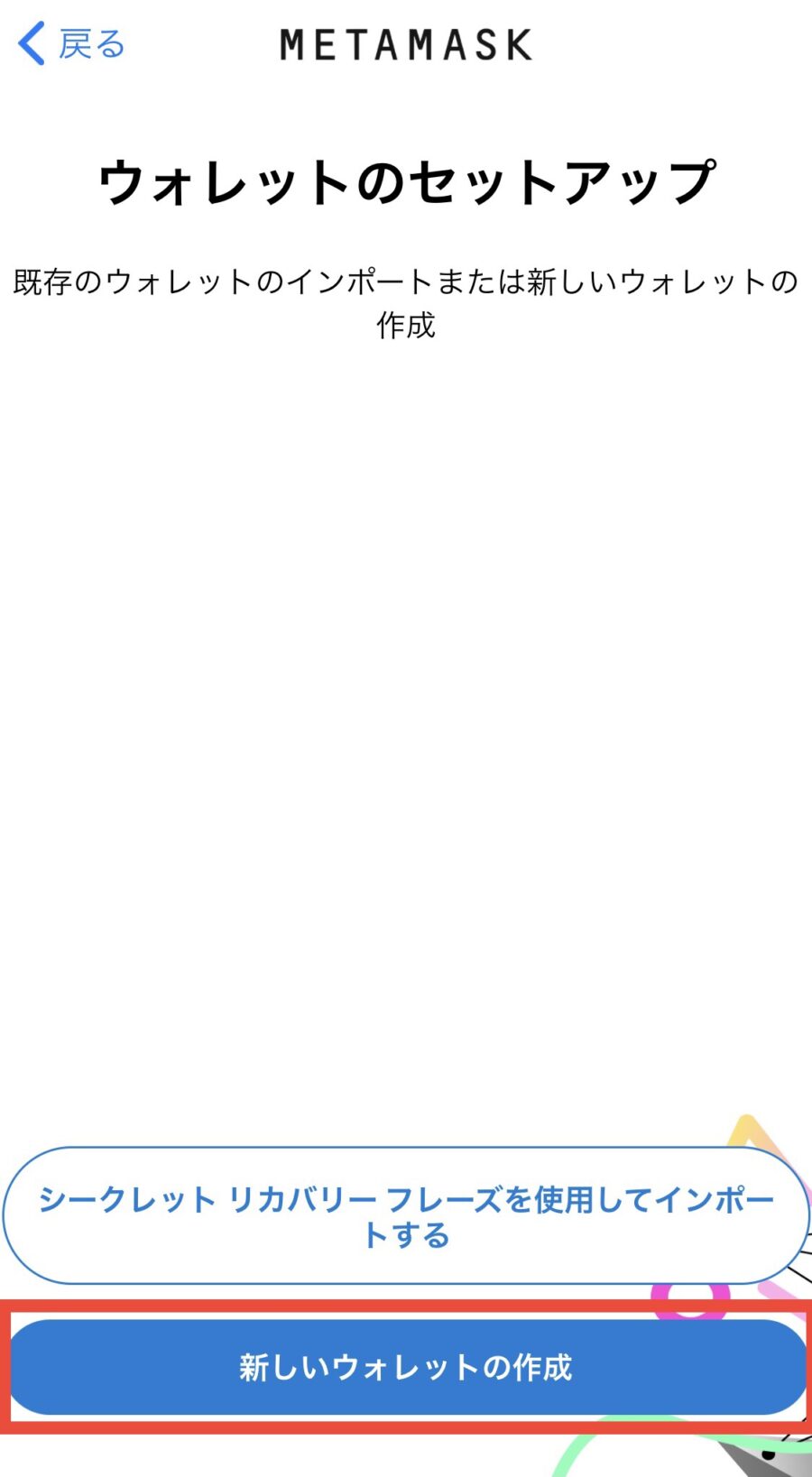
▼内容を確認して「同意します」をタップ
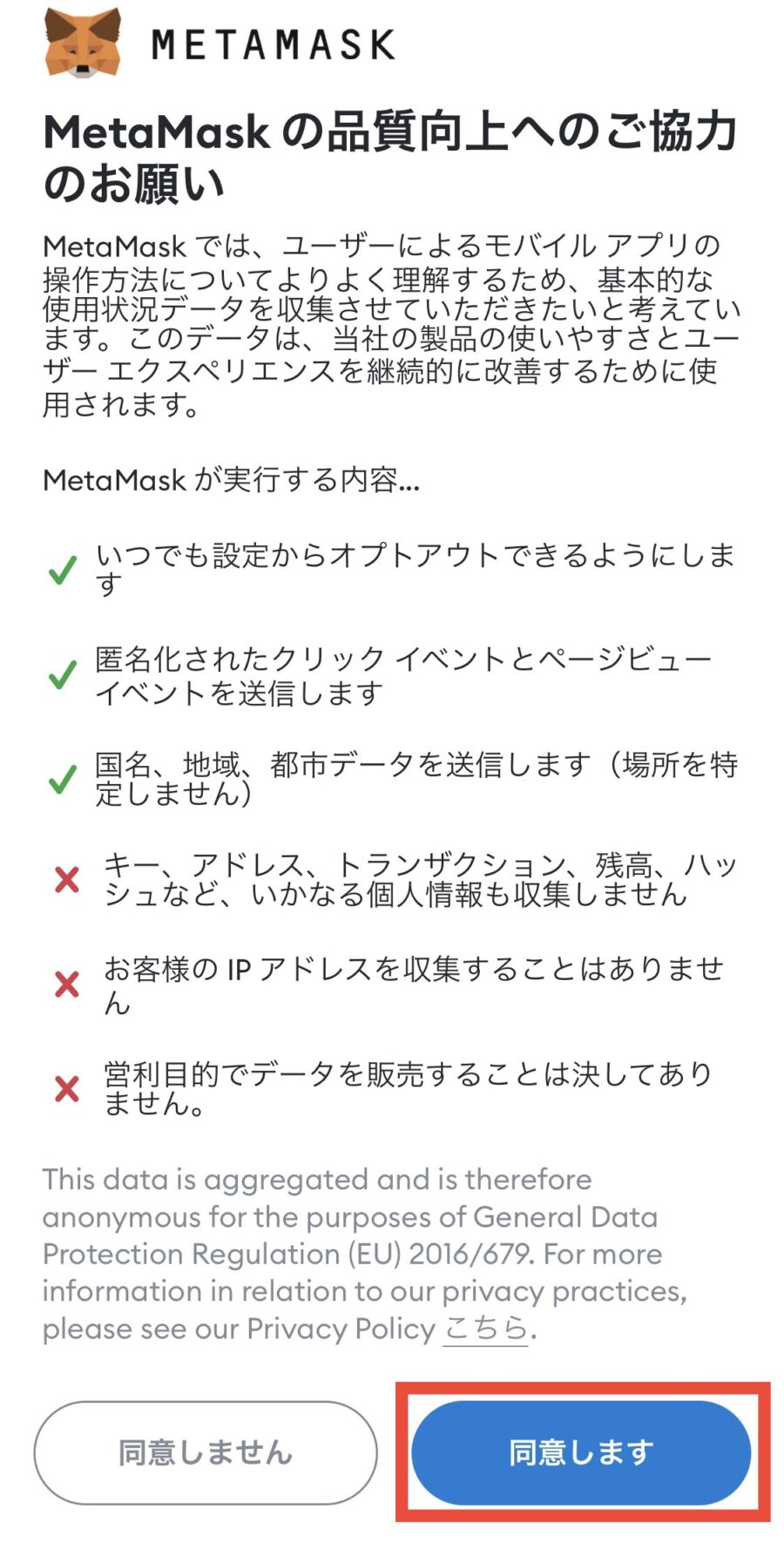
▼パスワードを2回入力し、チェックを入れて「パスワードの作成」と「開始」をタップ
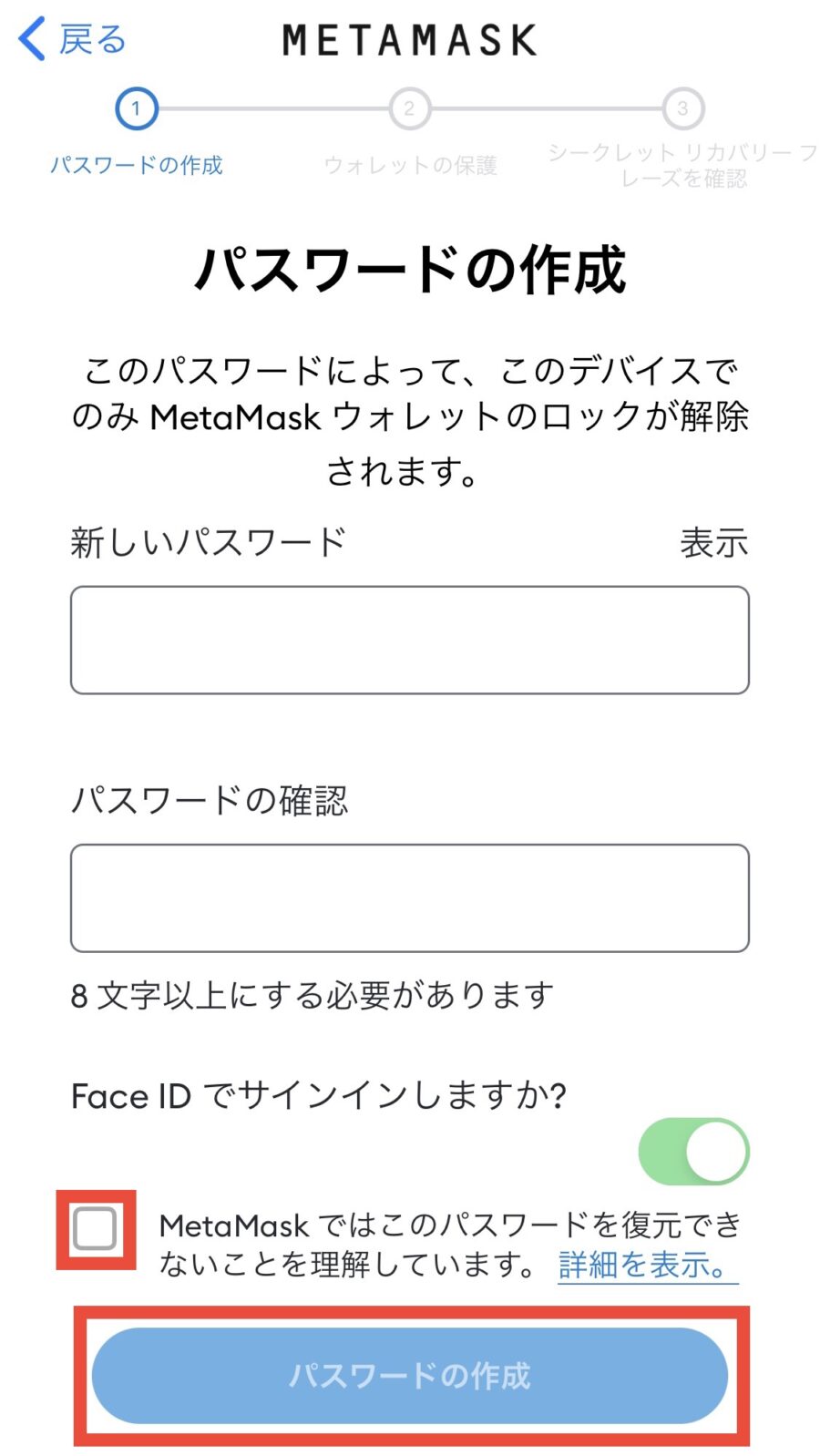
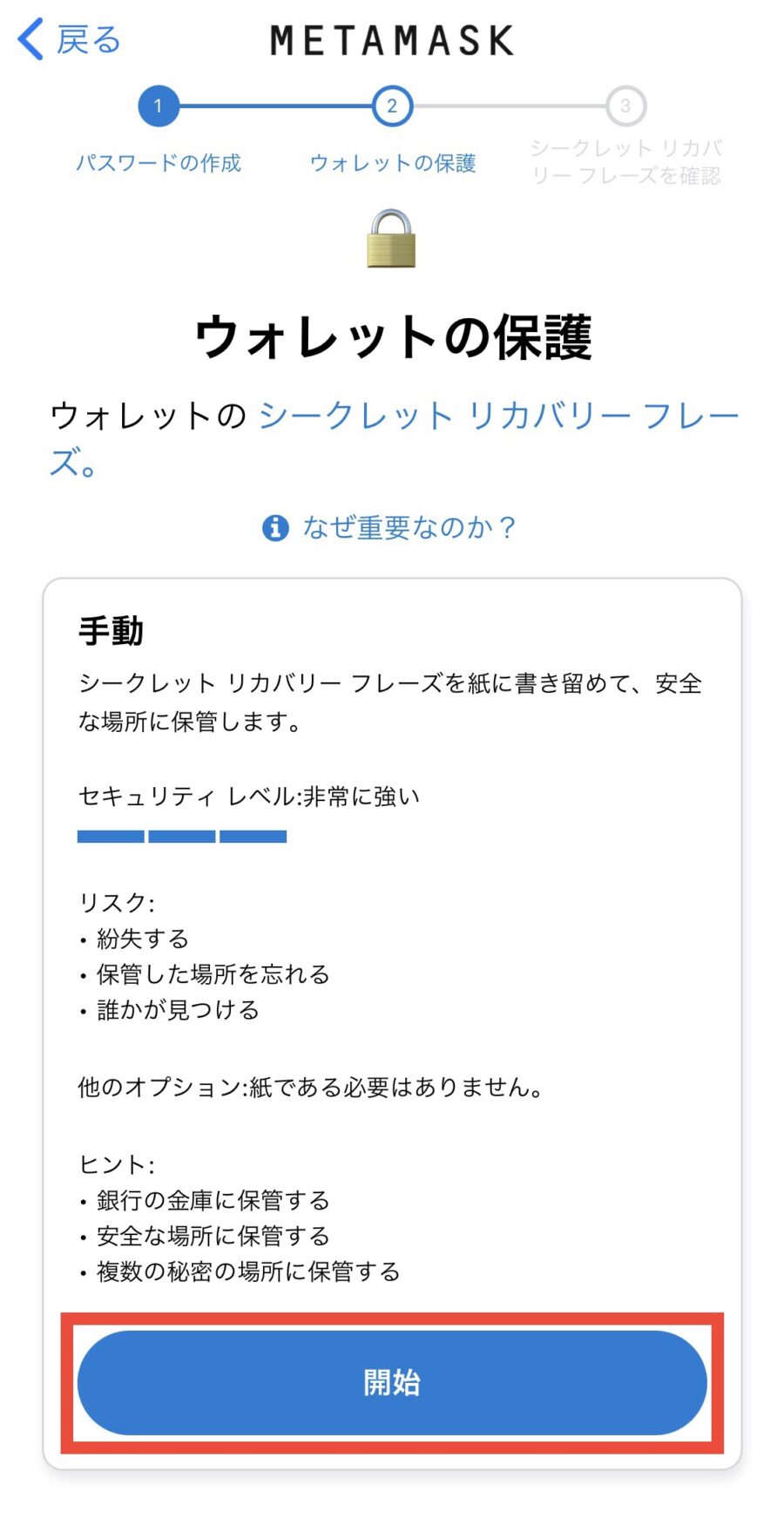
▼「表示」をタップし、画面のスクリーンショットを撮ったら「続行」をタップ
※次の画面で12個の単語を順番どおりに入力します
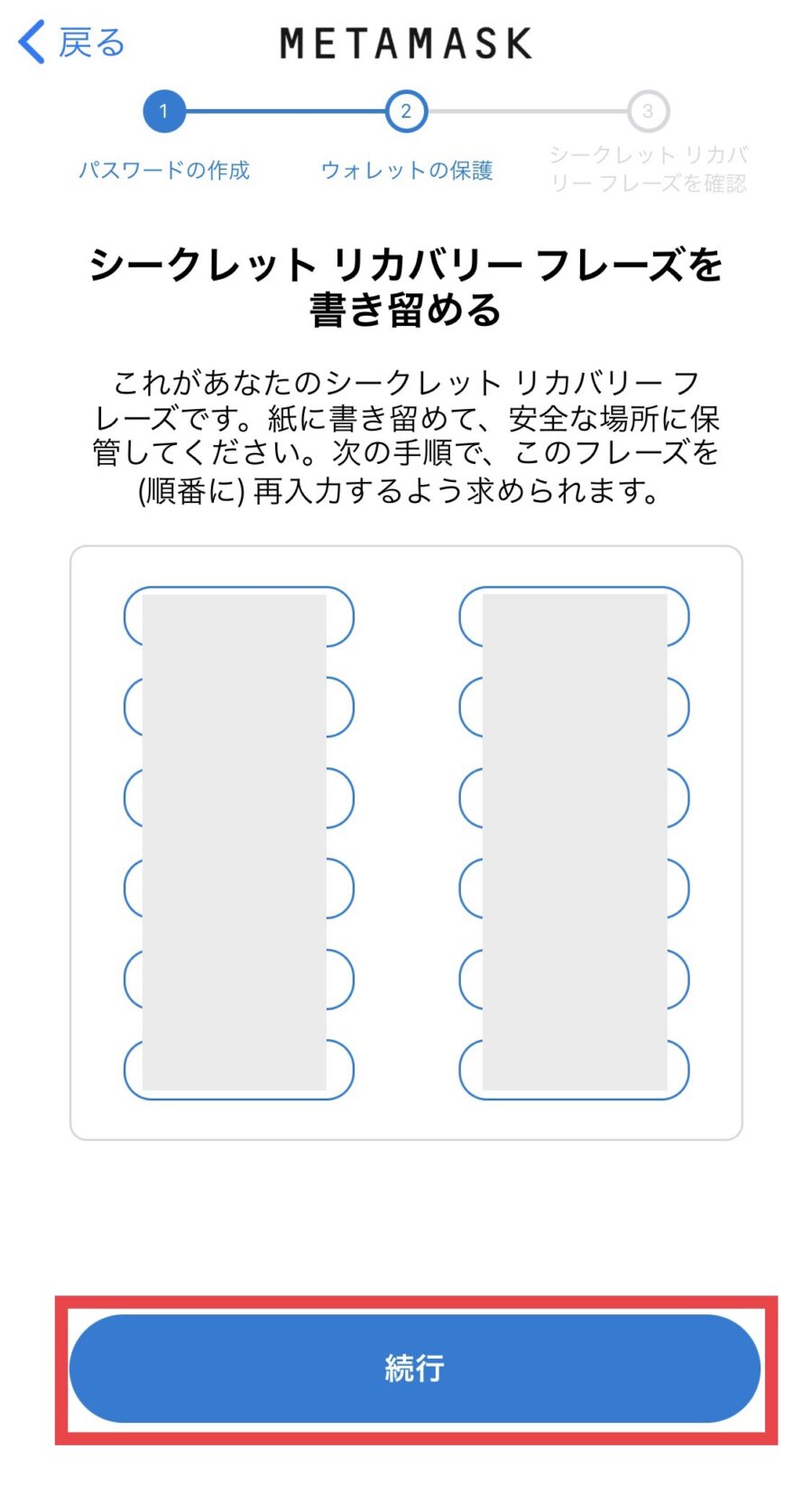
▼先ほどと同じ順番で12個の単語をタップし、「バックアップの完了」をタップ
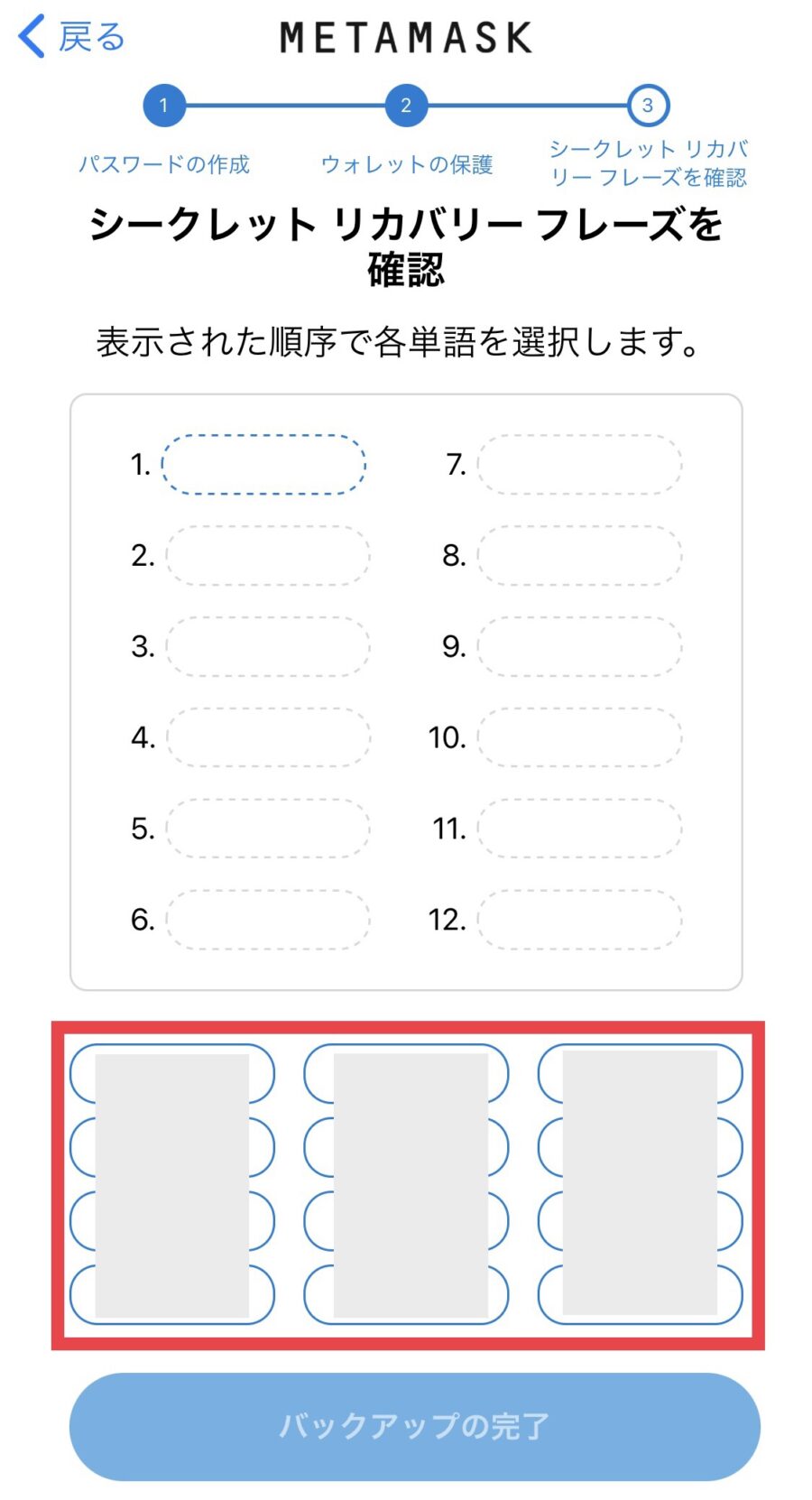
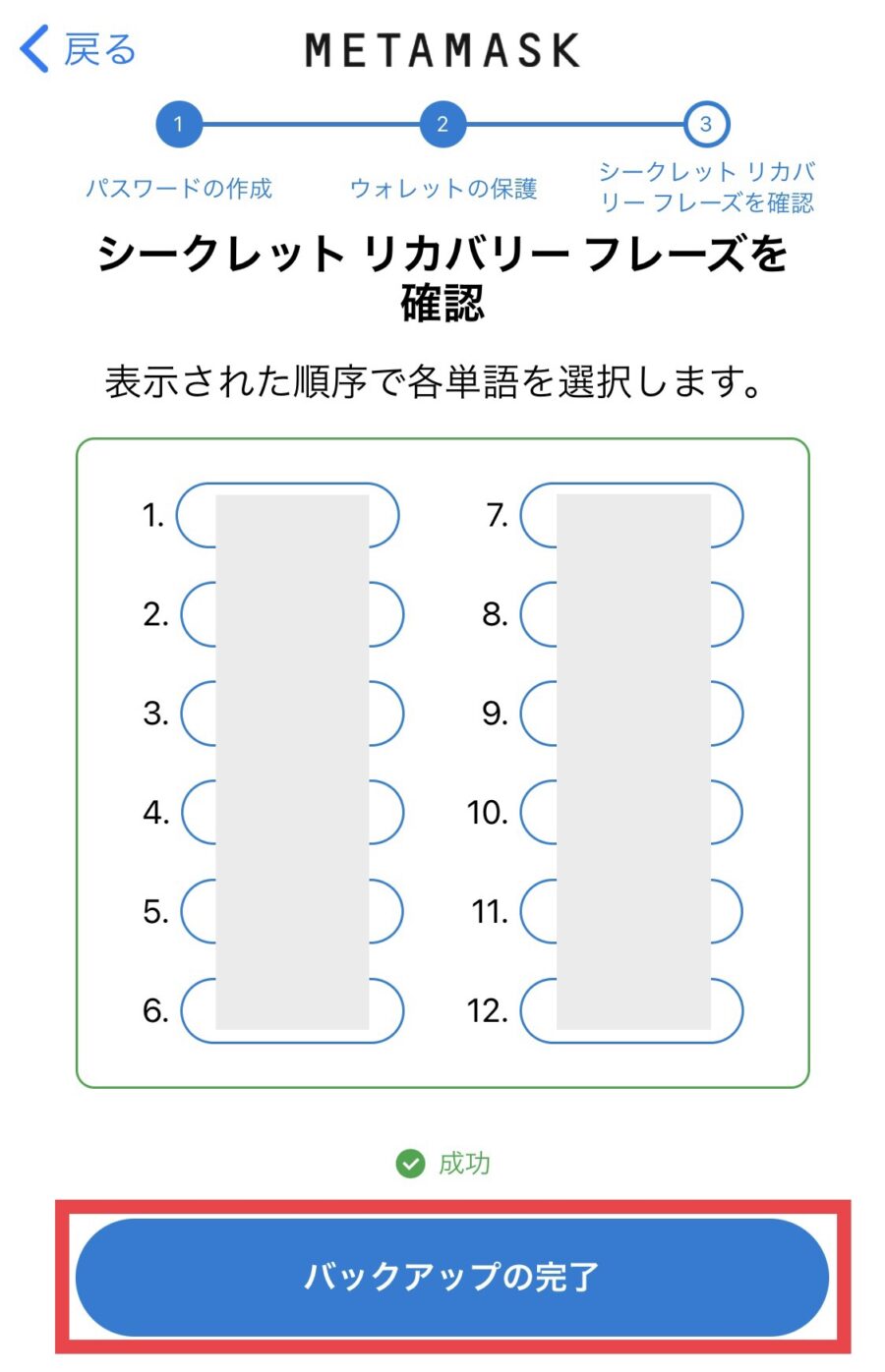
▼「完了」をタップ
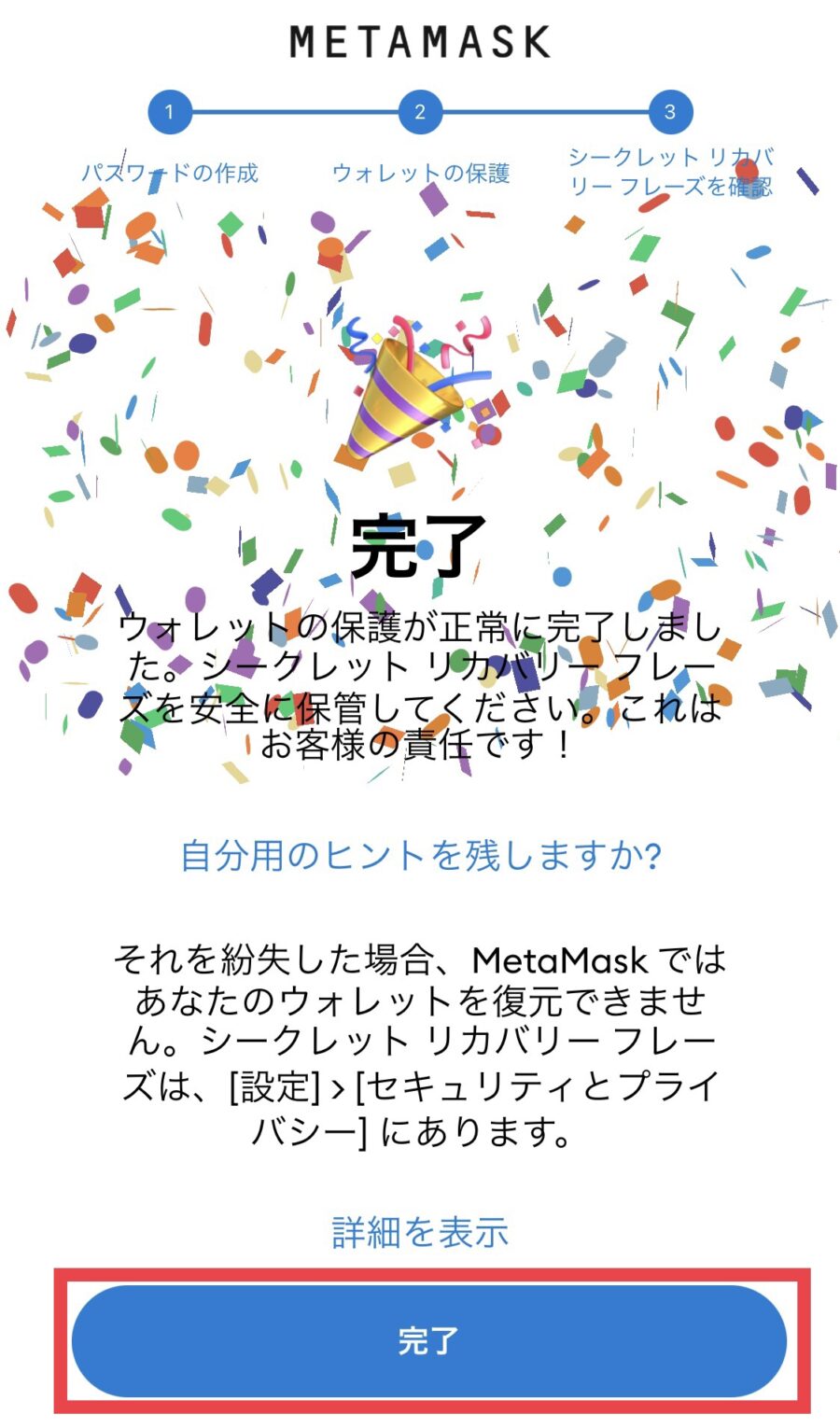
▼この画面でMetaMaskアプリの設定が完了
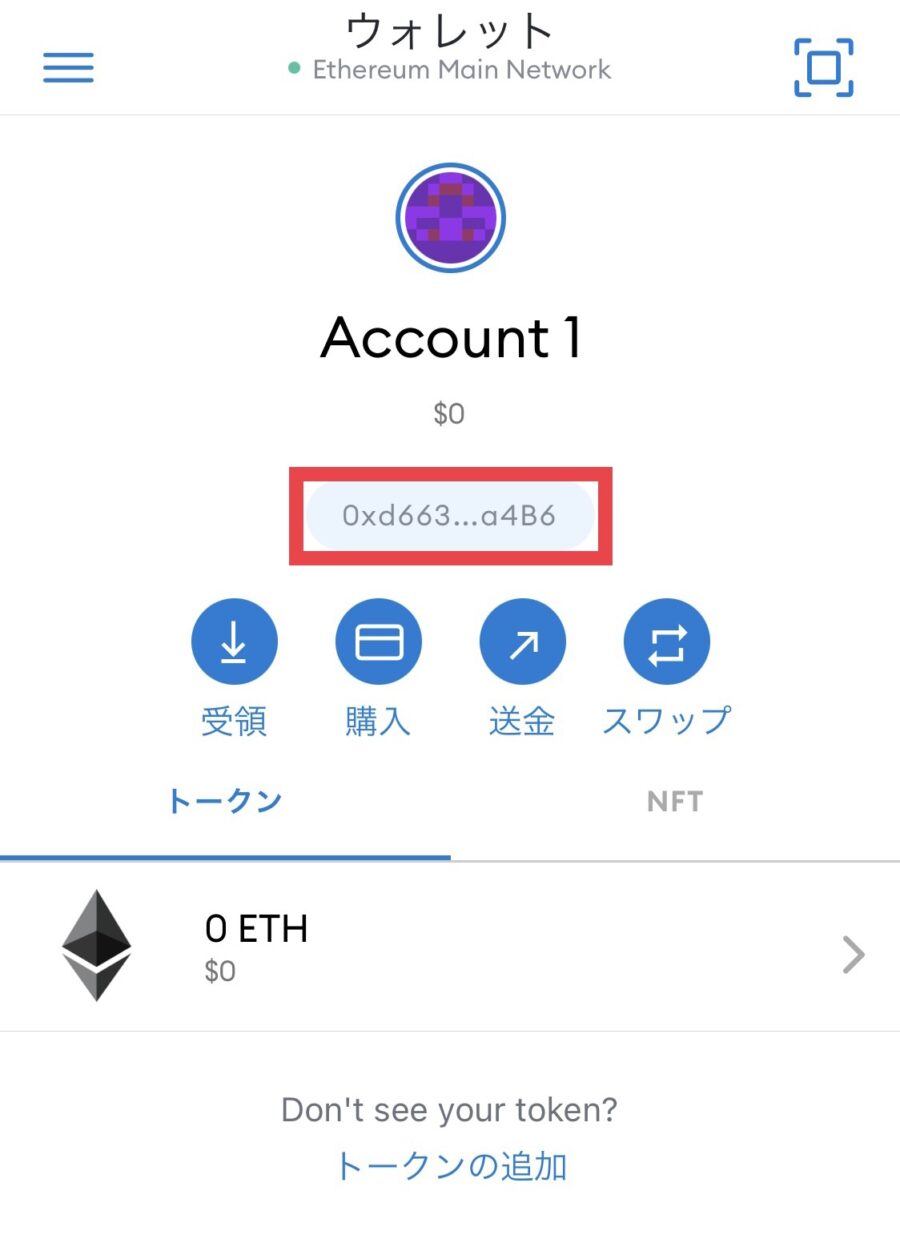
スマホとPCを同期する方法は「MetaMask(メタマスク)の使い方」で解説しています。

Step3:OpenSeaとMetaMaskを連携
OpeaSeaは世界最大規模のNFTマーケットプレイス。
世界中のクリエイターが作るNFTが購入できます。
「イメージがわかない!」という方への参考に、私の保有するNFTのコレクションがこちらです。
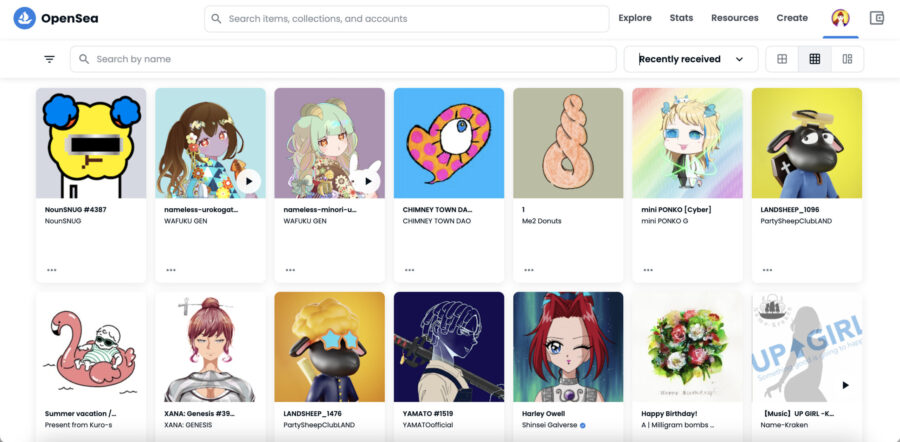
登録は②で作ったMetaMaskと連携してプロフィールを整えるだけ。
英語表記ですが手順通りにすすめれば所要時間は約5分です。
▼MetaMaskのネットワークからEthereumを選択して、ブラウザをタップ
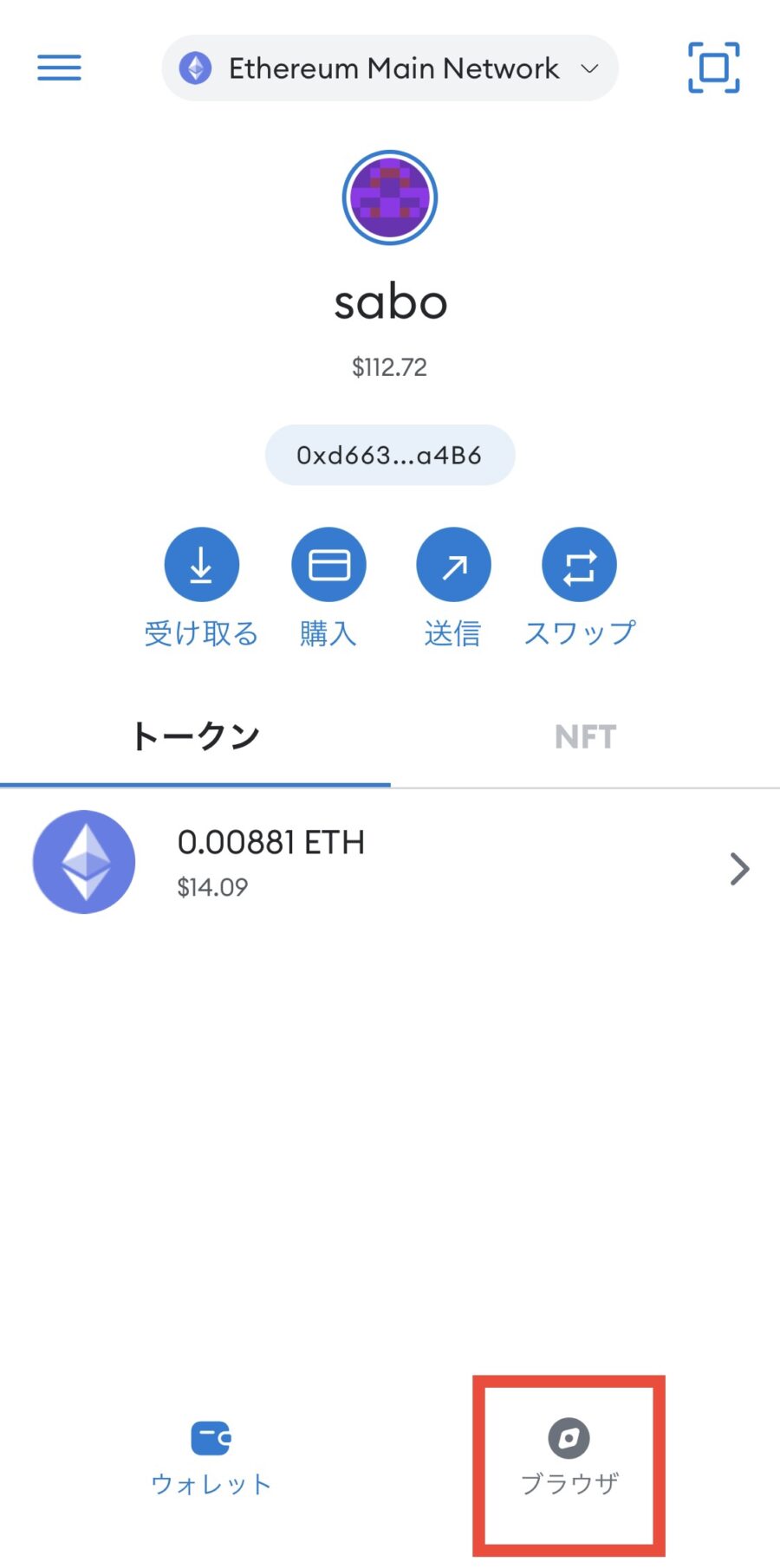
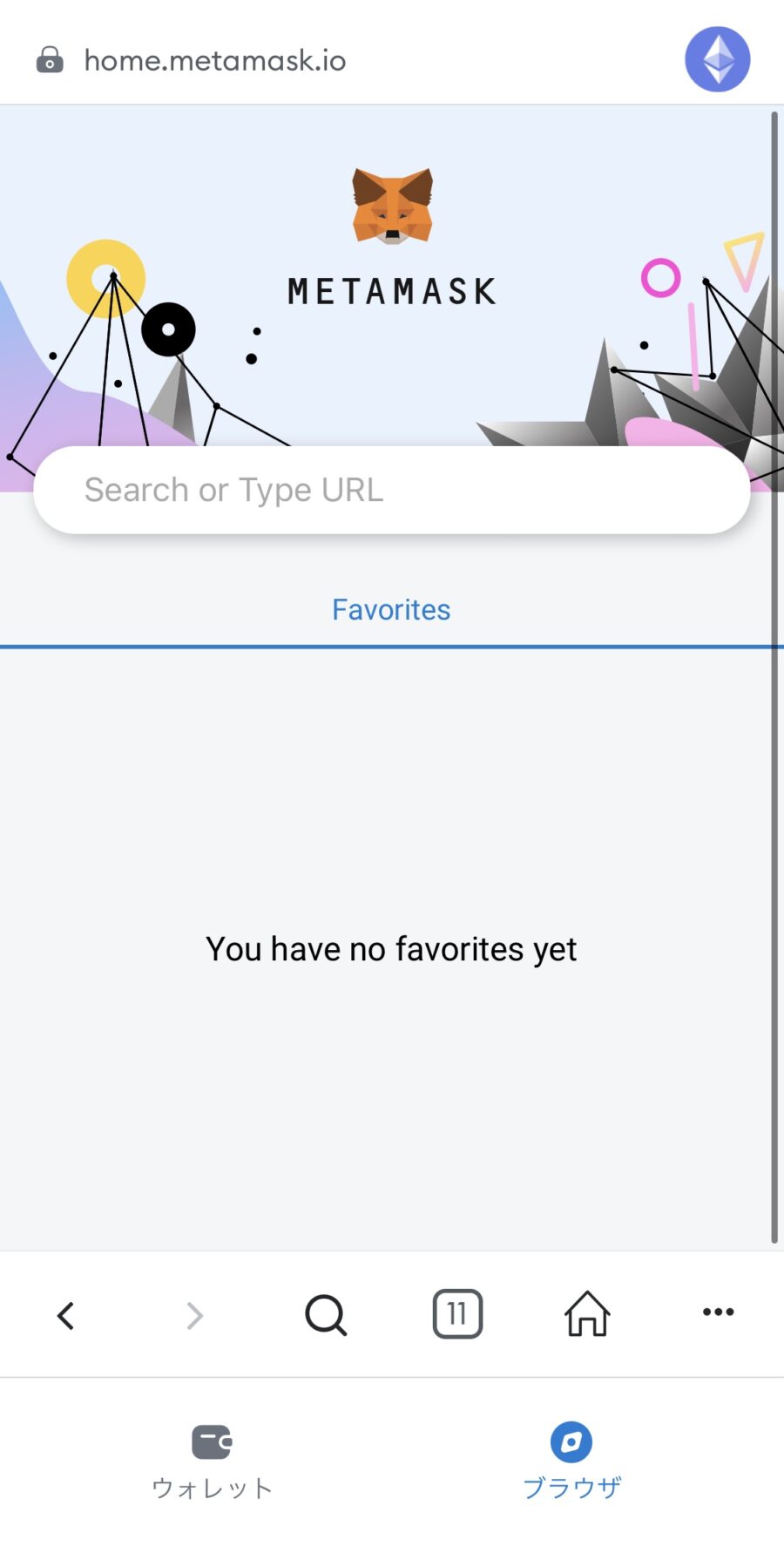
▼OpenSeaにアクセス(URLをコピペしてください)
≫ https://opensea.io/
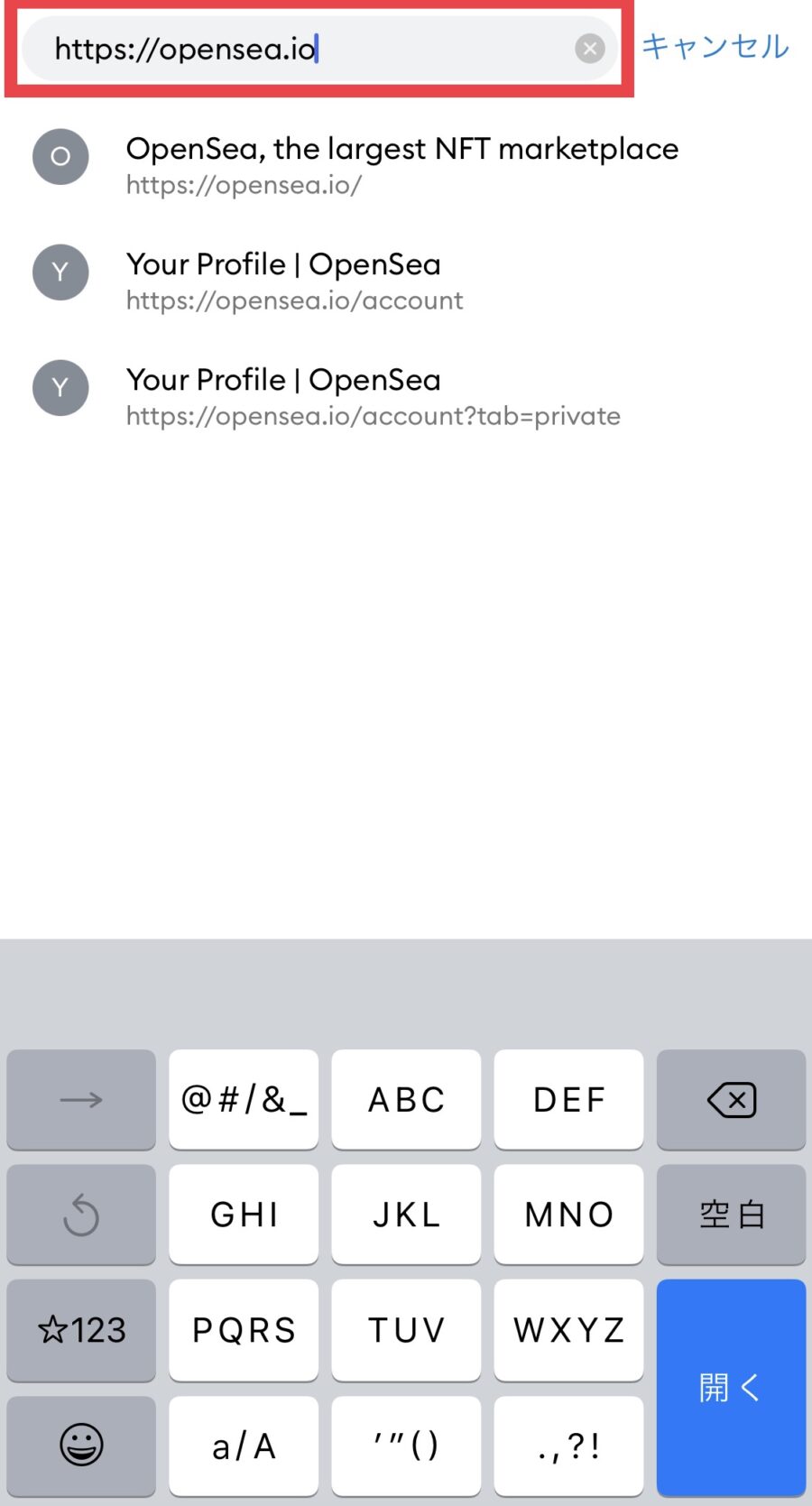
▼OpenSea右上のメニューをタップ
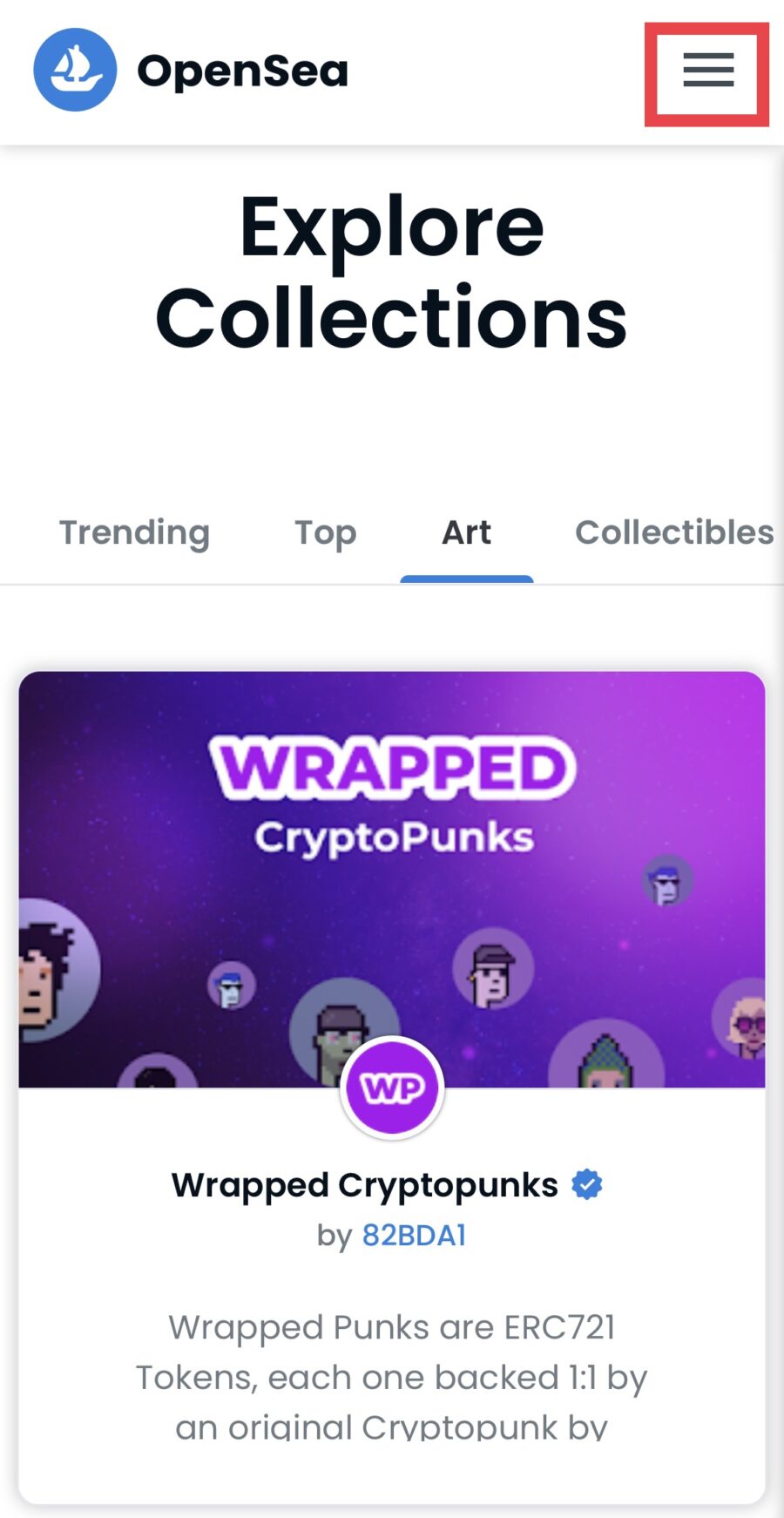
▼「Connect Wallet」をタップし、ウォレット(今回はMetaMask)を選択
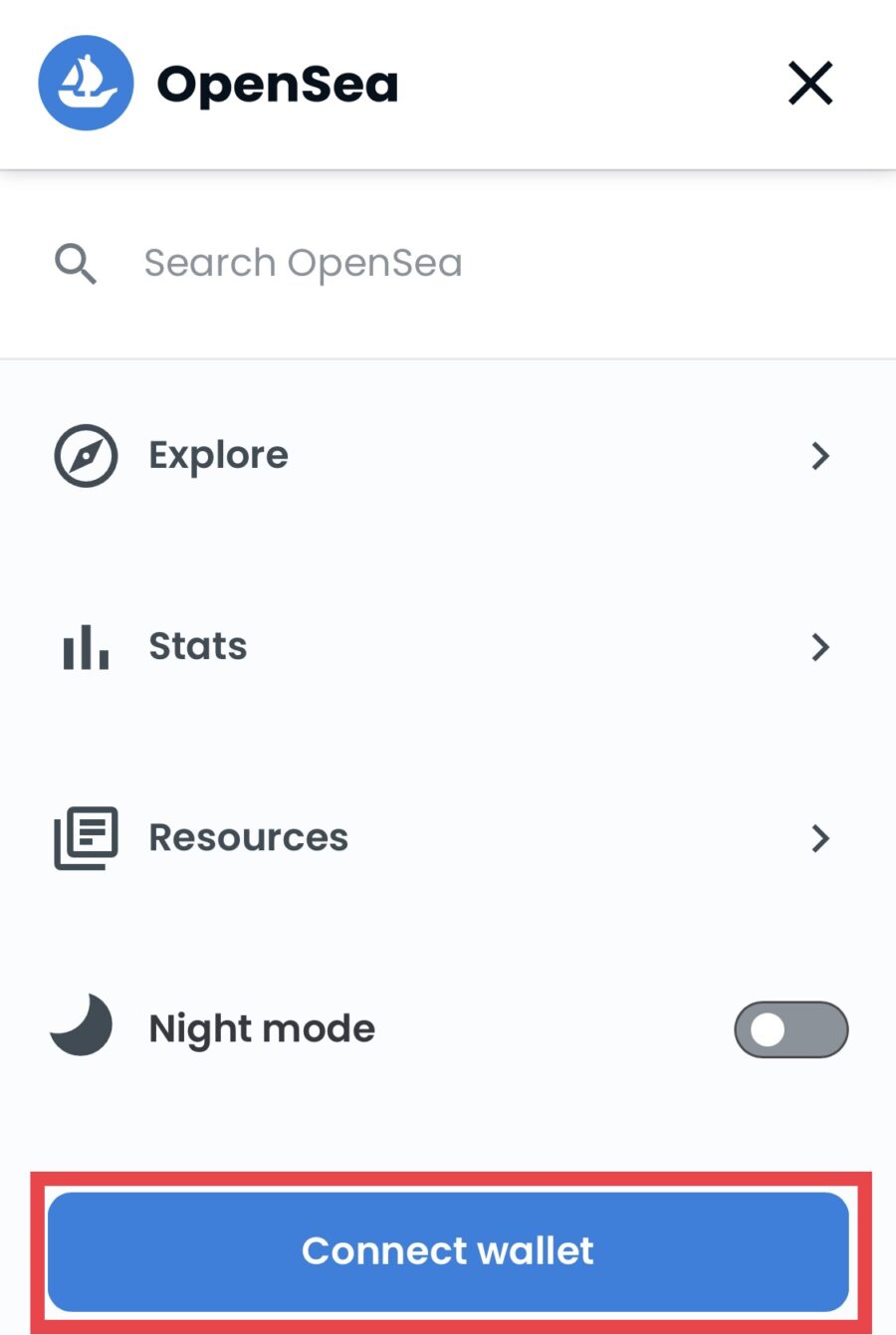
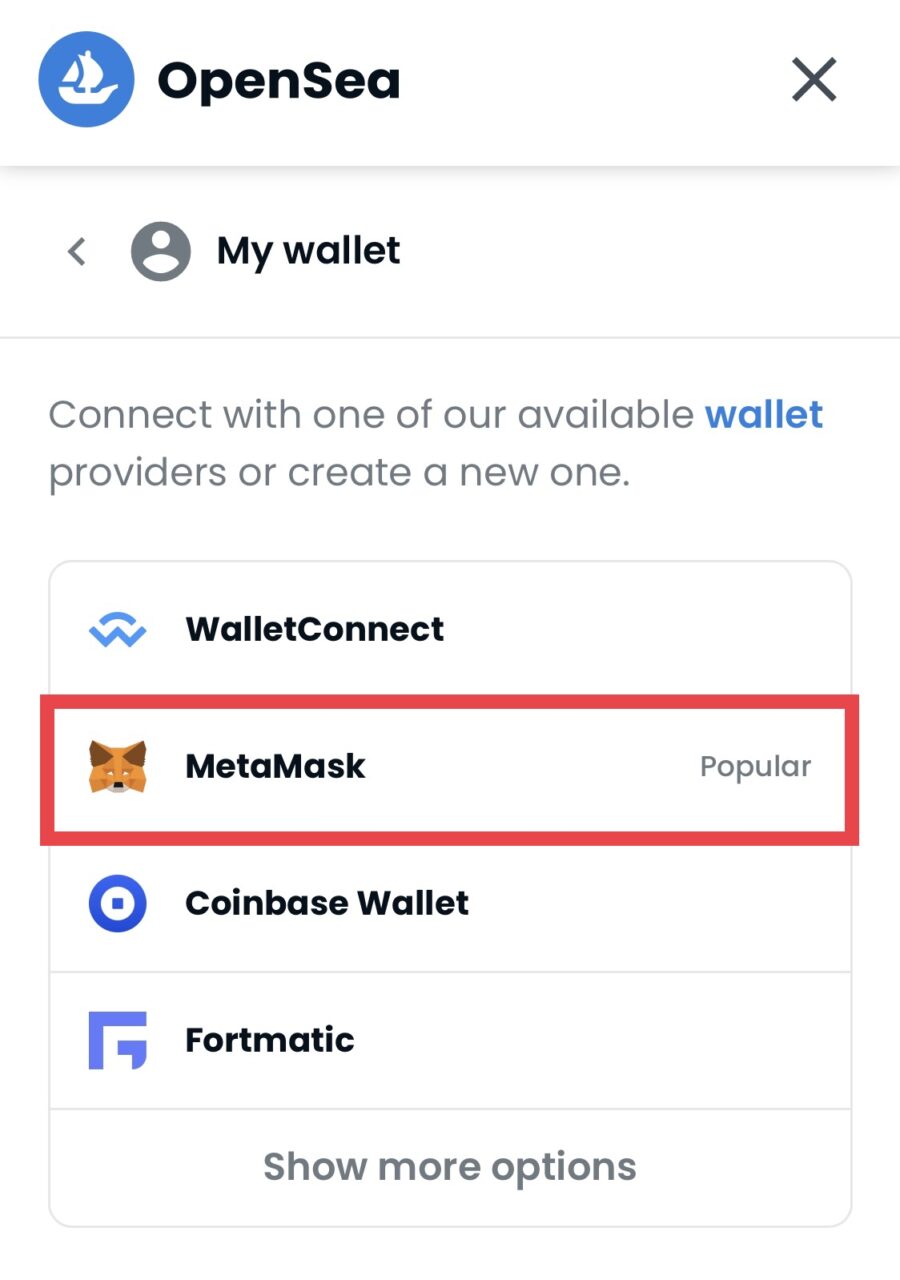
▼MetaMaskが起動し、この画面でOpenSeaへのログインが完了
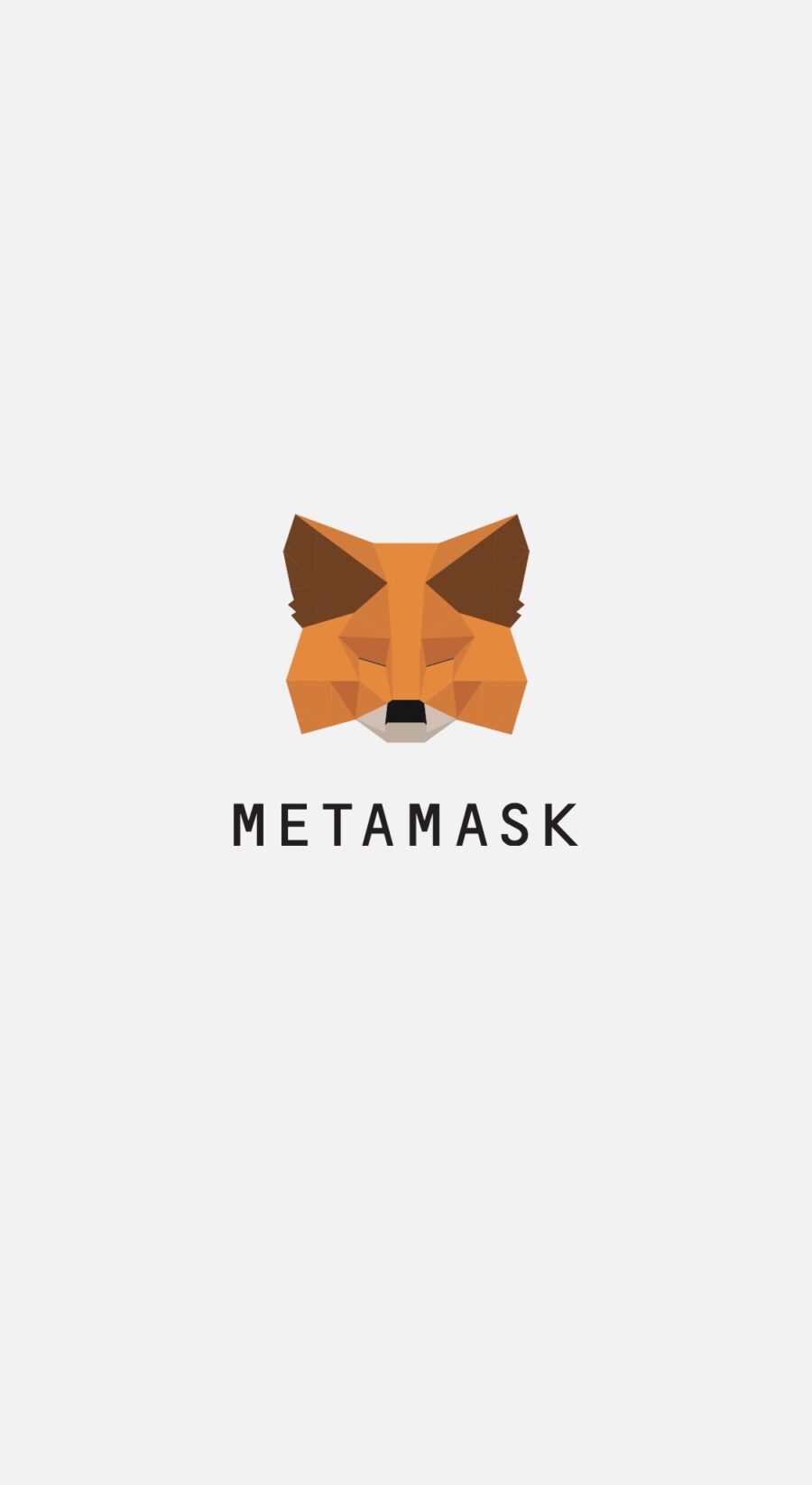
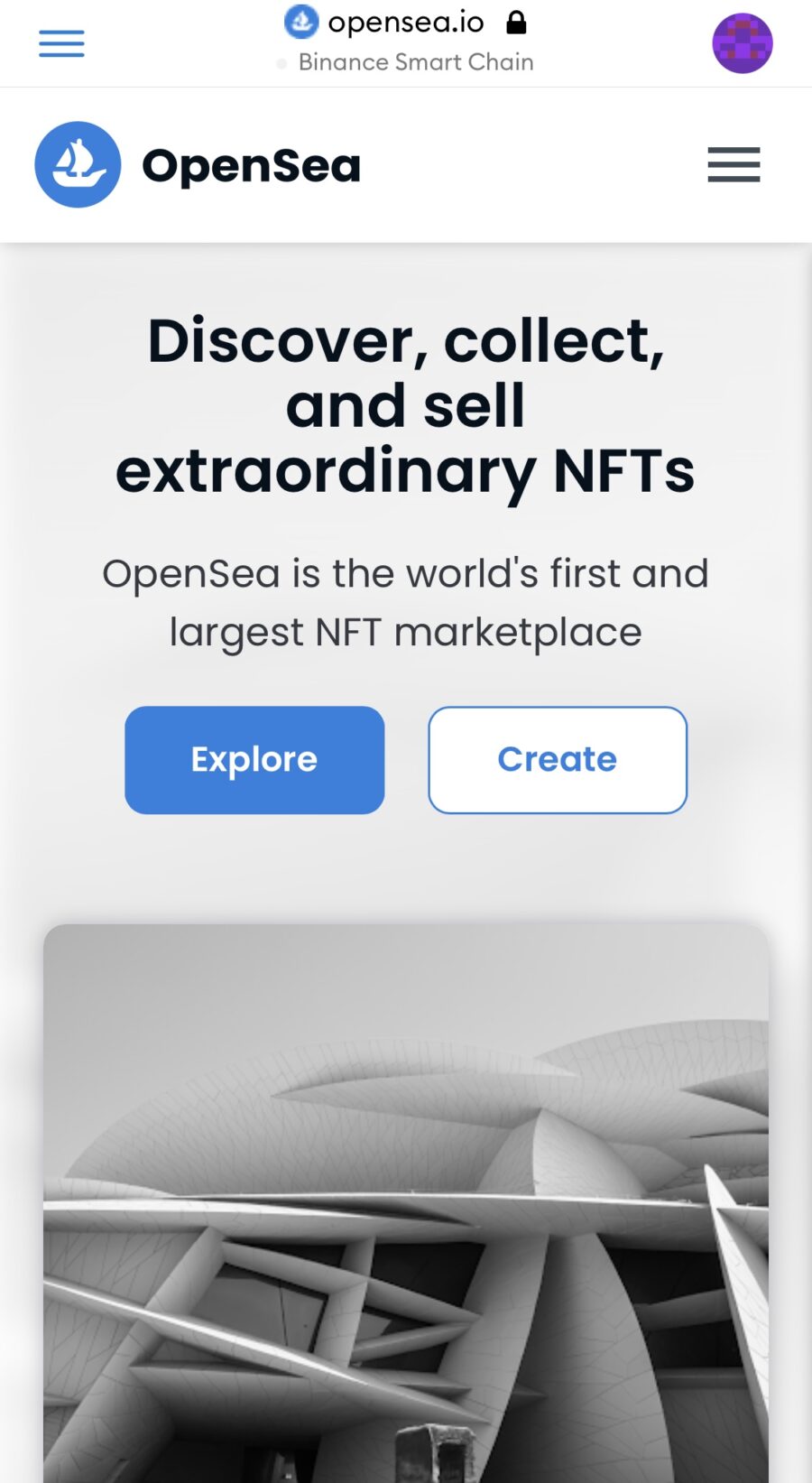
SNS連携や購入完了メールを受け取るためのアドレスなどを登録します。
▼右上のメニュー→Accountをタップ
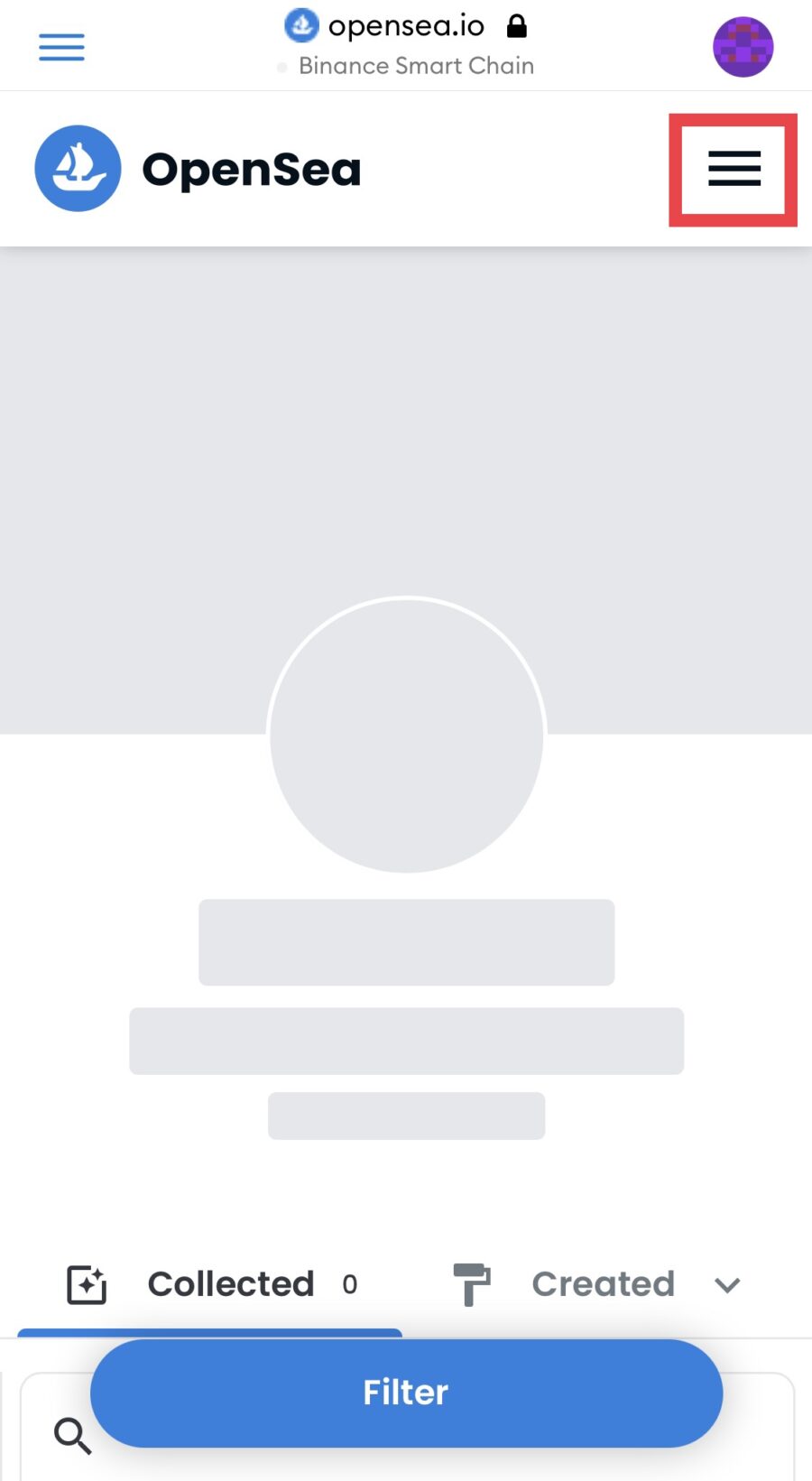
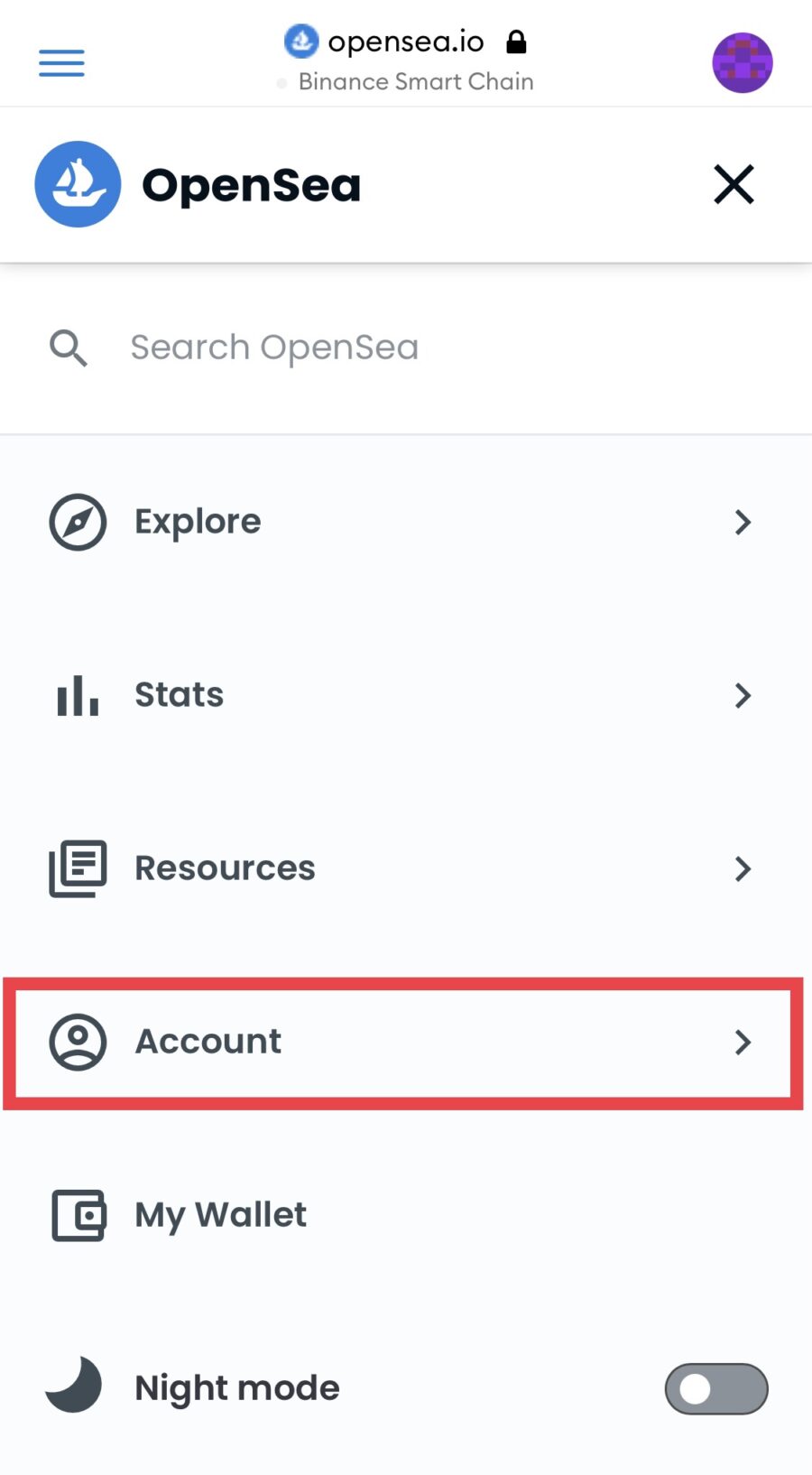
▼Profile→[…]→Settingsをタップ
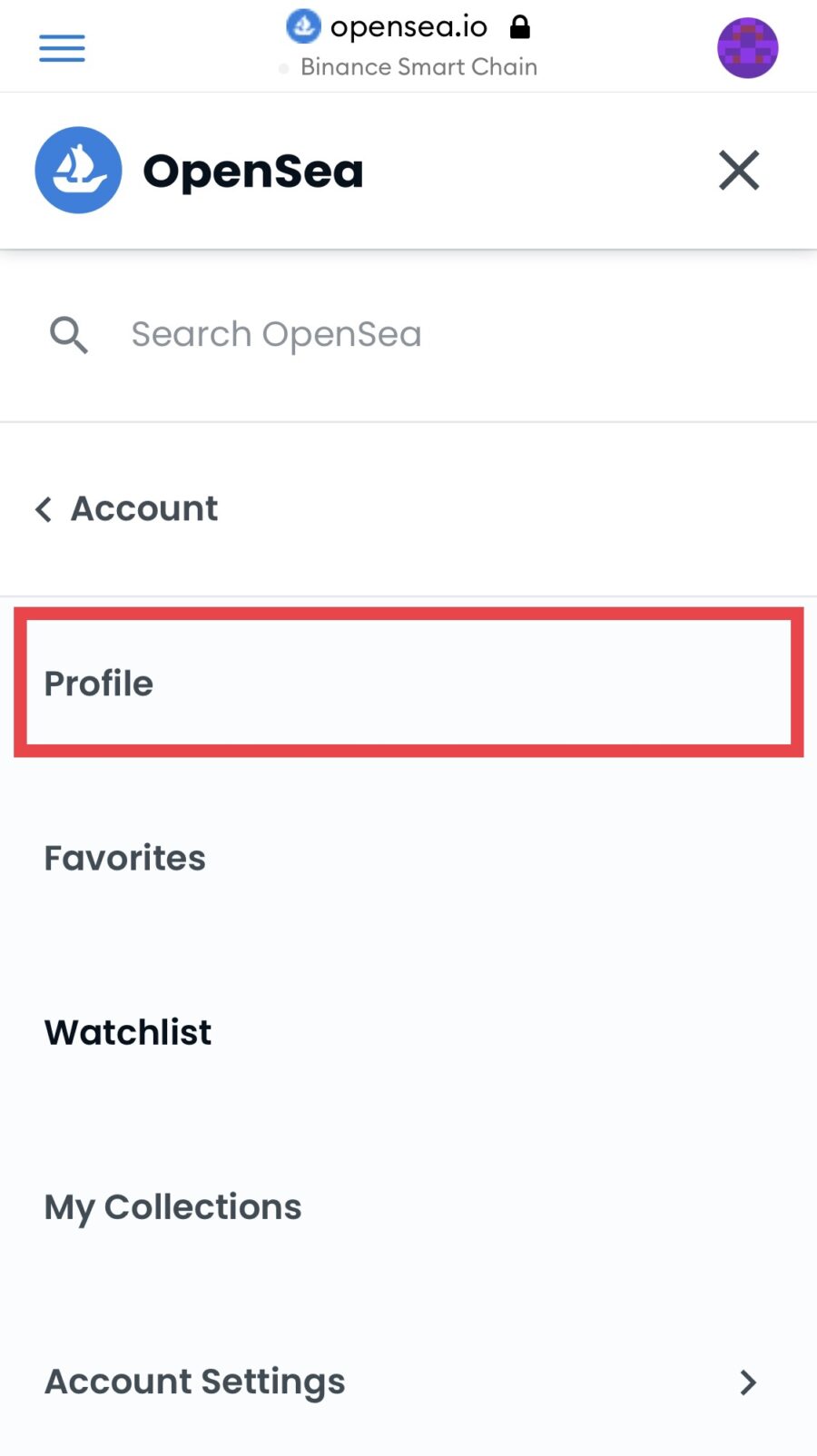
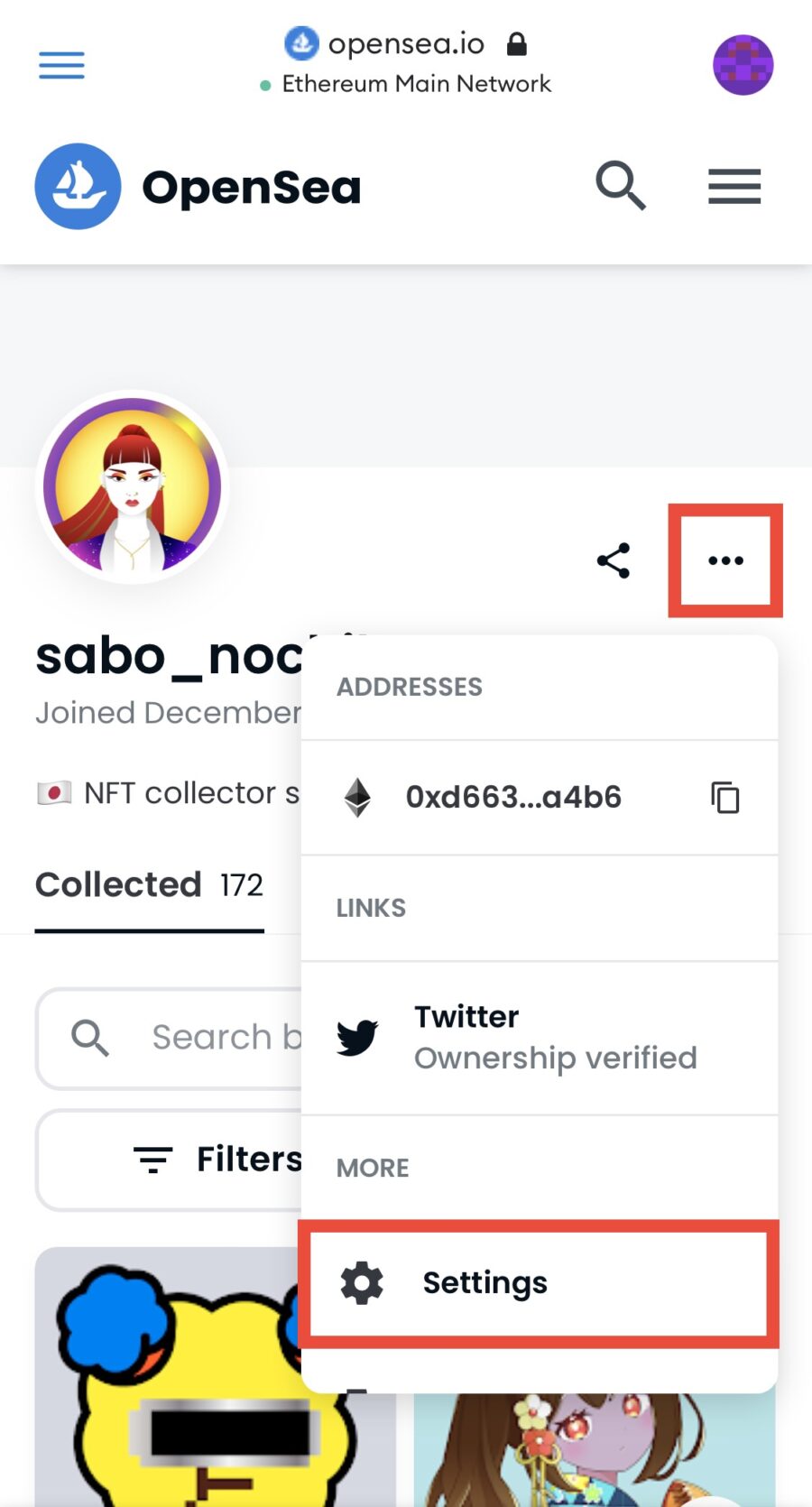
▼必要情報を入力して「Save」をタップ
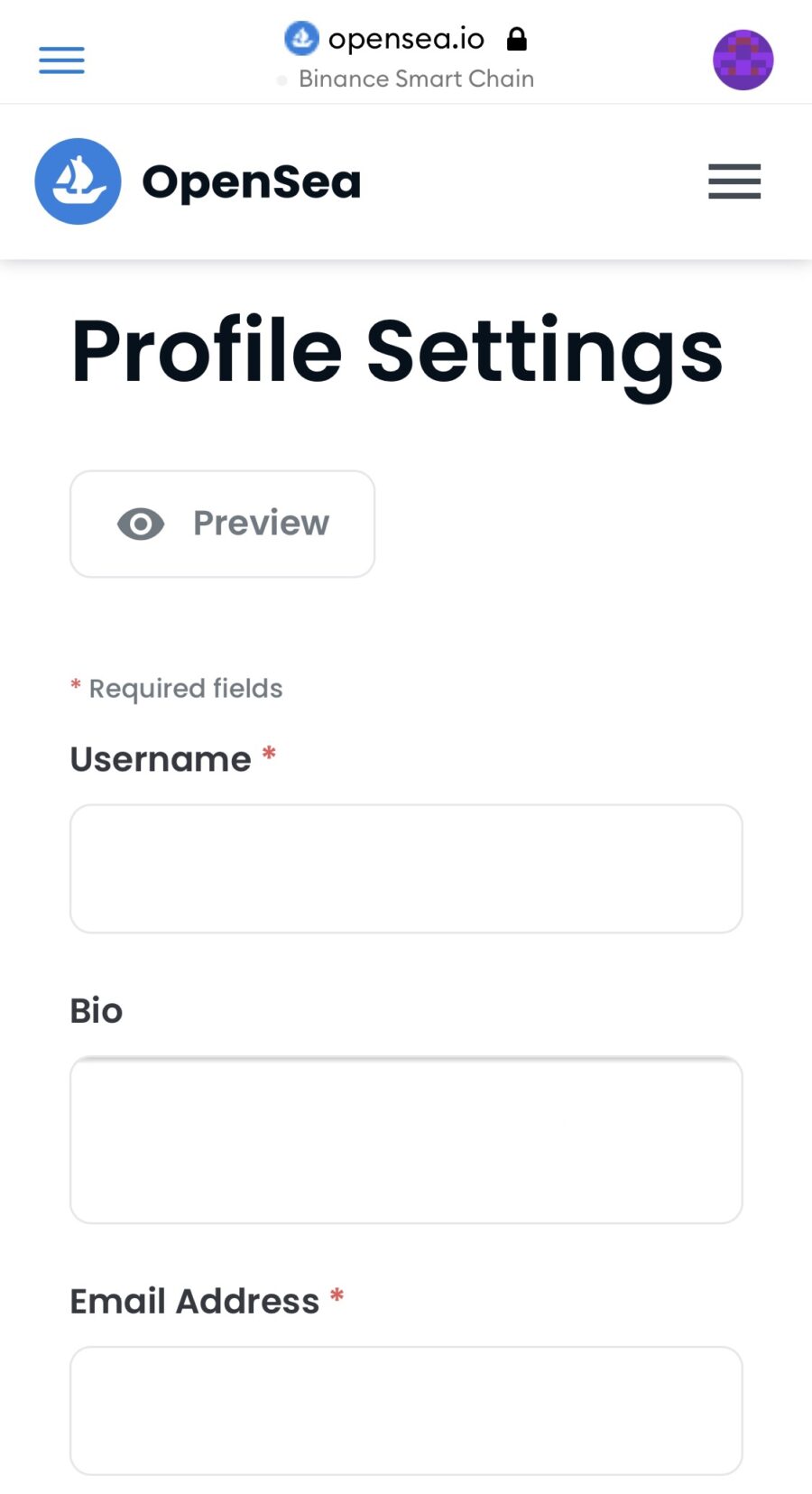
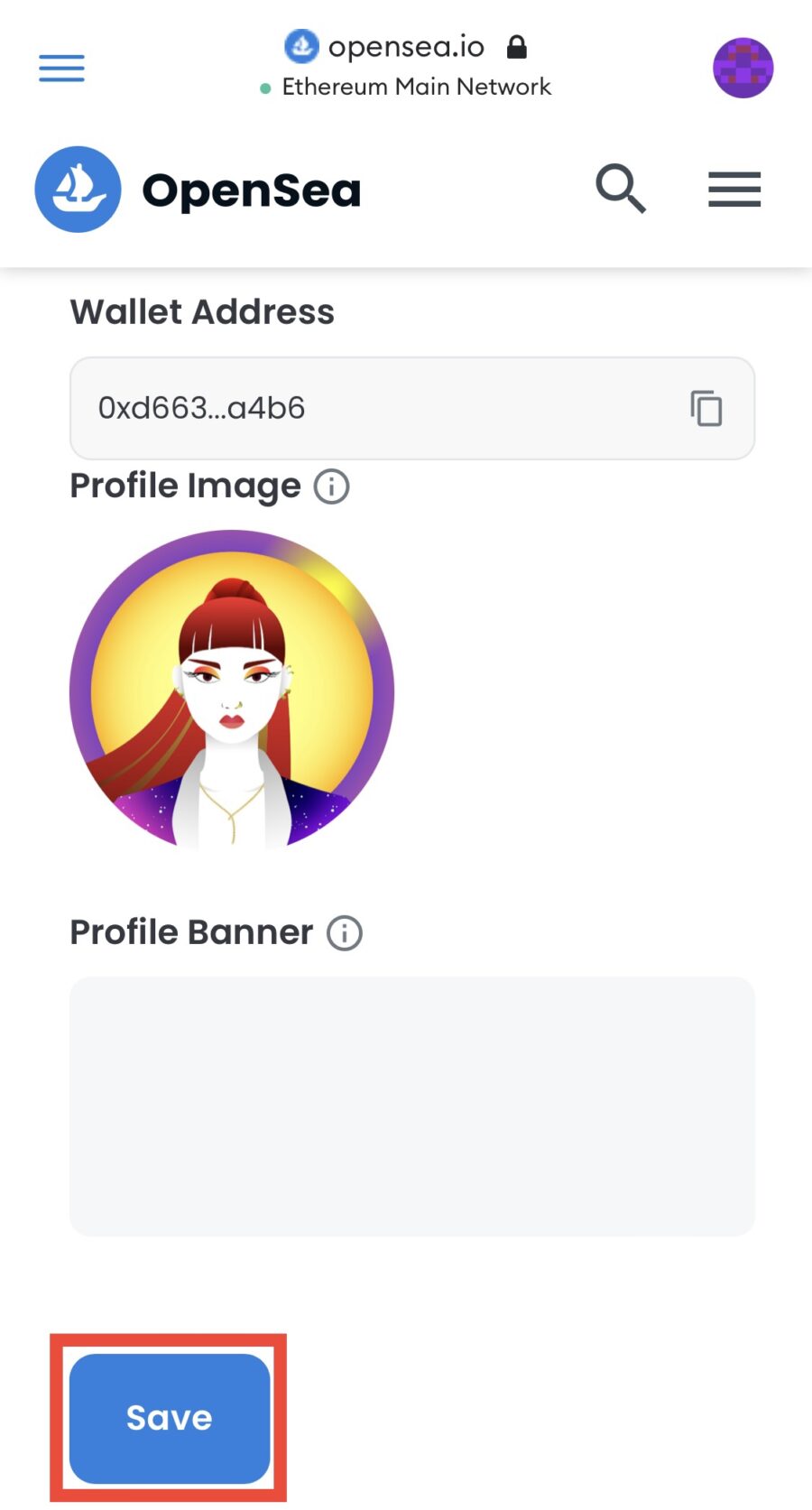
| Username* | 名前(SNSと同じがベター) |
| Bio | 経歴(任意、絵文字OK) |
| Email Address* | メールアドレス、購入やオファー時にメールが届く |
| Links | Twitter、Instagram、Webサイト |
| Wallet Adress | MetaMaskとの連携で自動入力 |
| Profile Image | アイコン(SNSと同じがベター) |
| Profile Banner | プロフィール上部の背景画像 |
▼届いたメールの「VERIFY MY EMAIL」をタップし、この画面でOpenSeaへの登録が完了
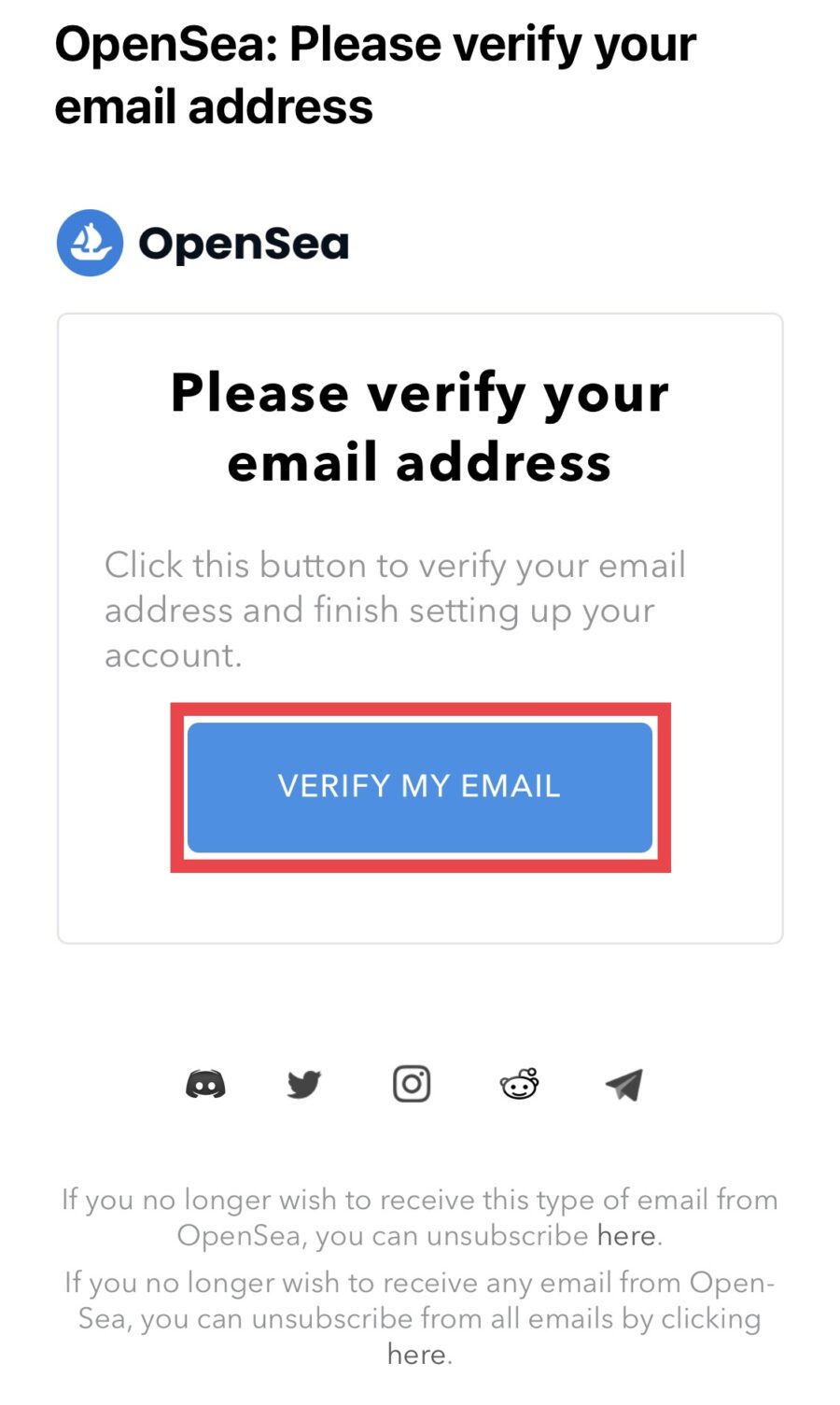
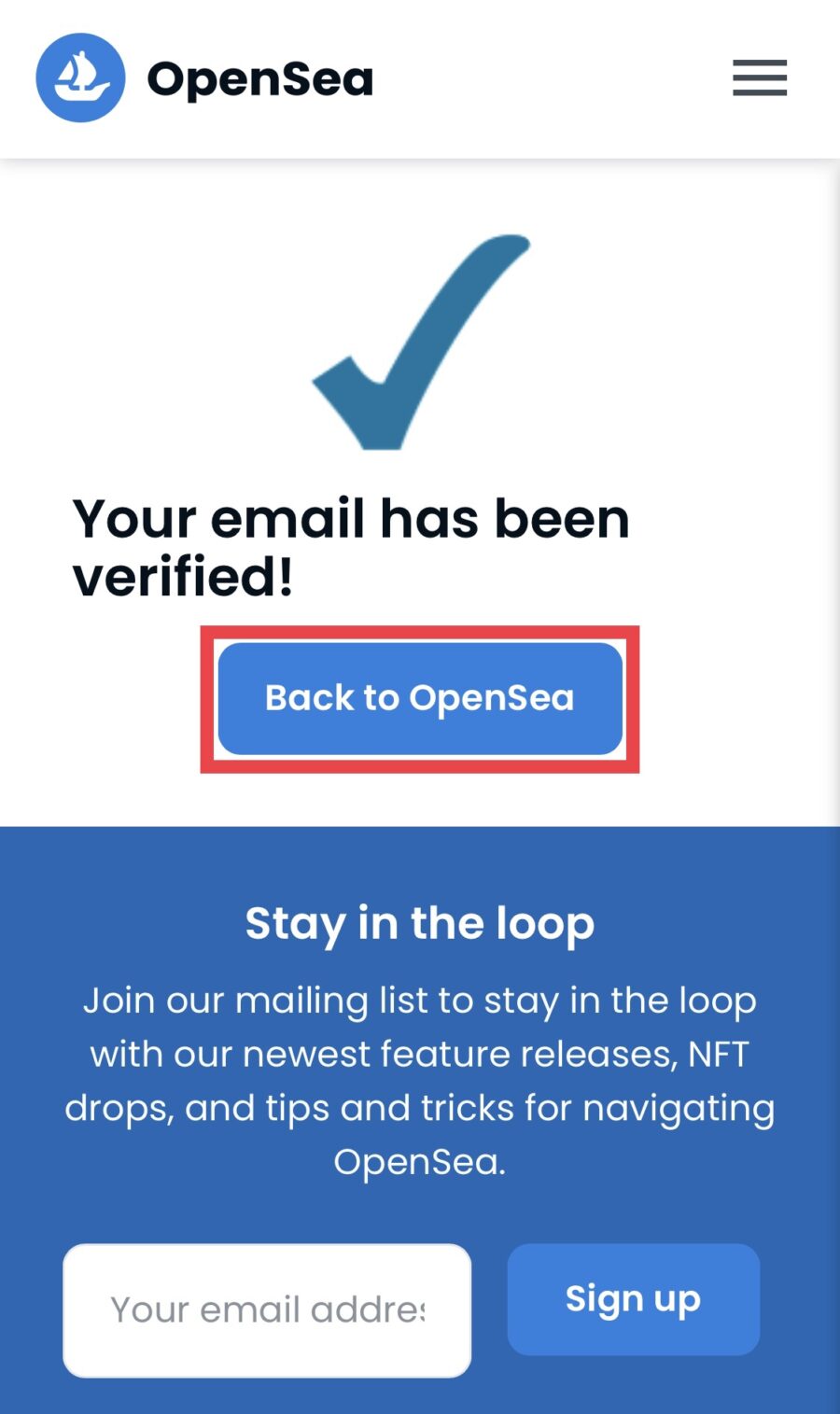
これでOpenSeaが使えるようになりました!
Step4:MetaMaskにETHを送金
購入したイーサリアム/ETHをMetaMaskへ送金します。
- 送金手数料:無料
- 最低送金額:0.1ETH/回 *全額送付なら下限なし
詳しい手順は「GMOコインからのMetaMaskへの送金方法・手数料」で解説しています。
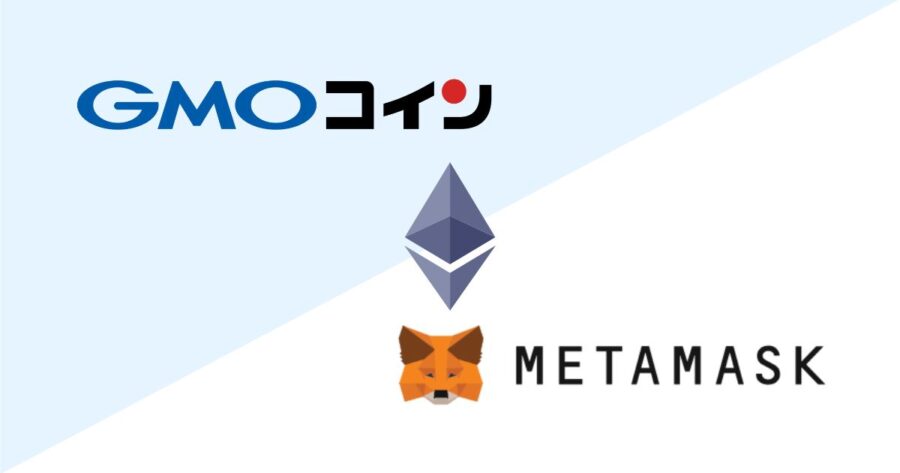
Step5:OpenSeaでNFTを購入
いよいよOpenSeaでNFTを購入します!
どのNFTを買えばいいかわからないという方は「SNSアイコンにおすすめのNFT」をご覧ください。
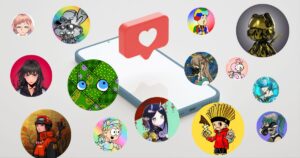
▼Itemページで「Add Cart」をタップ
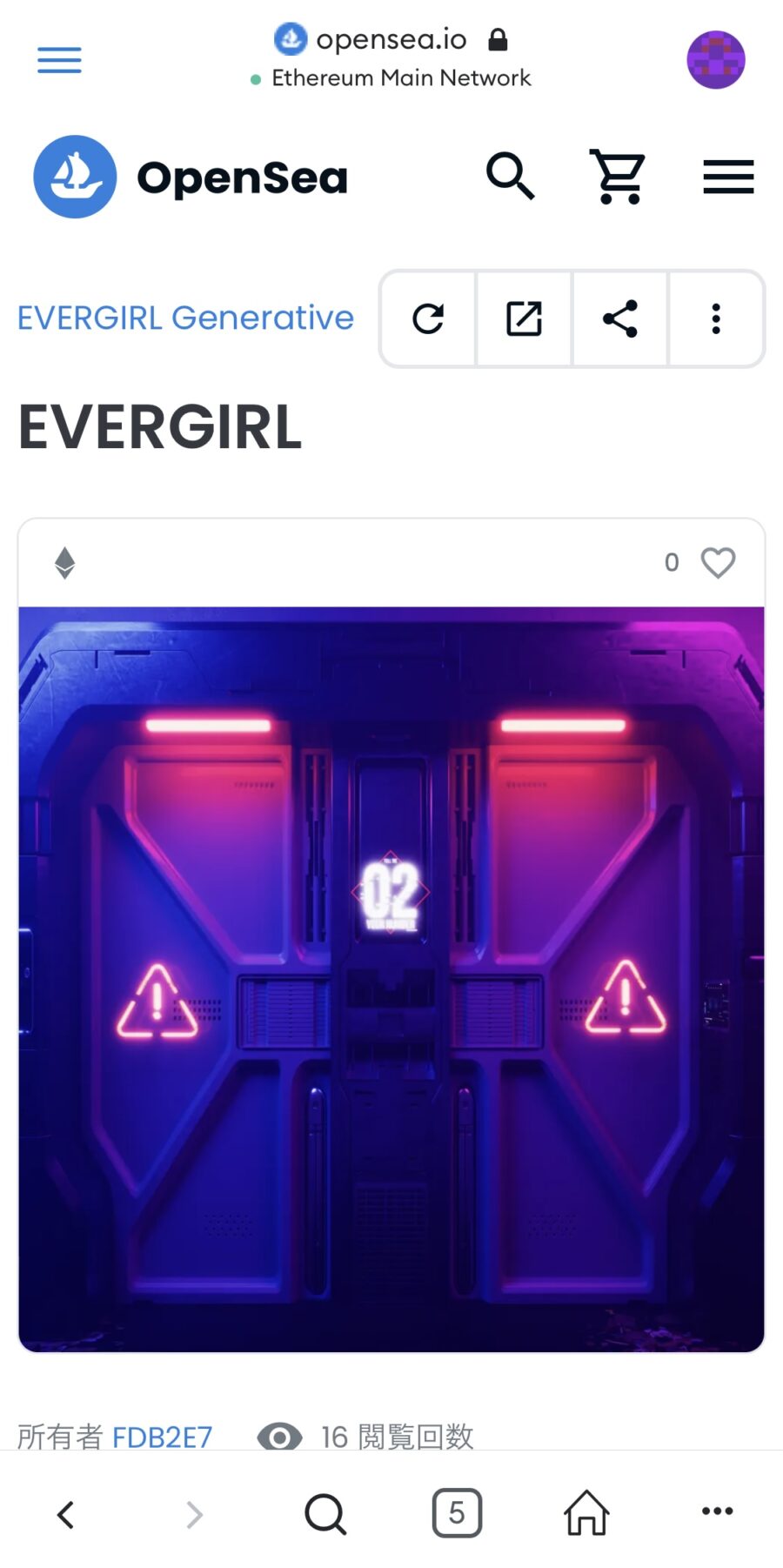
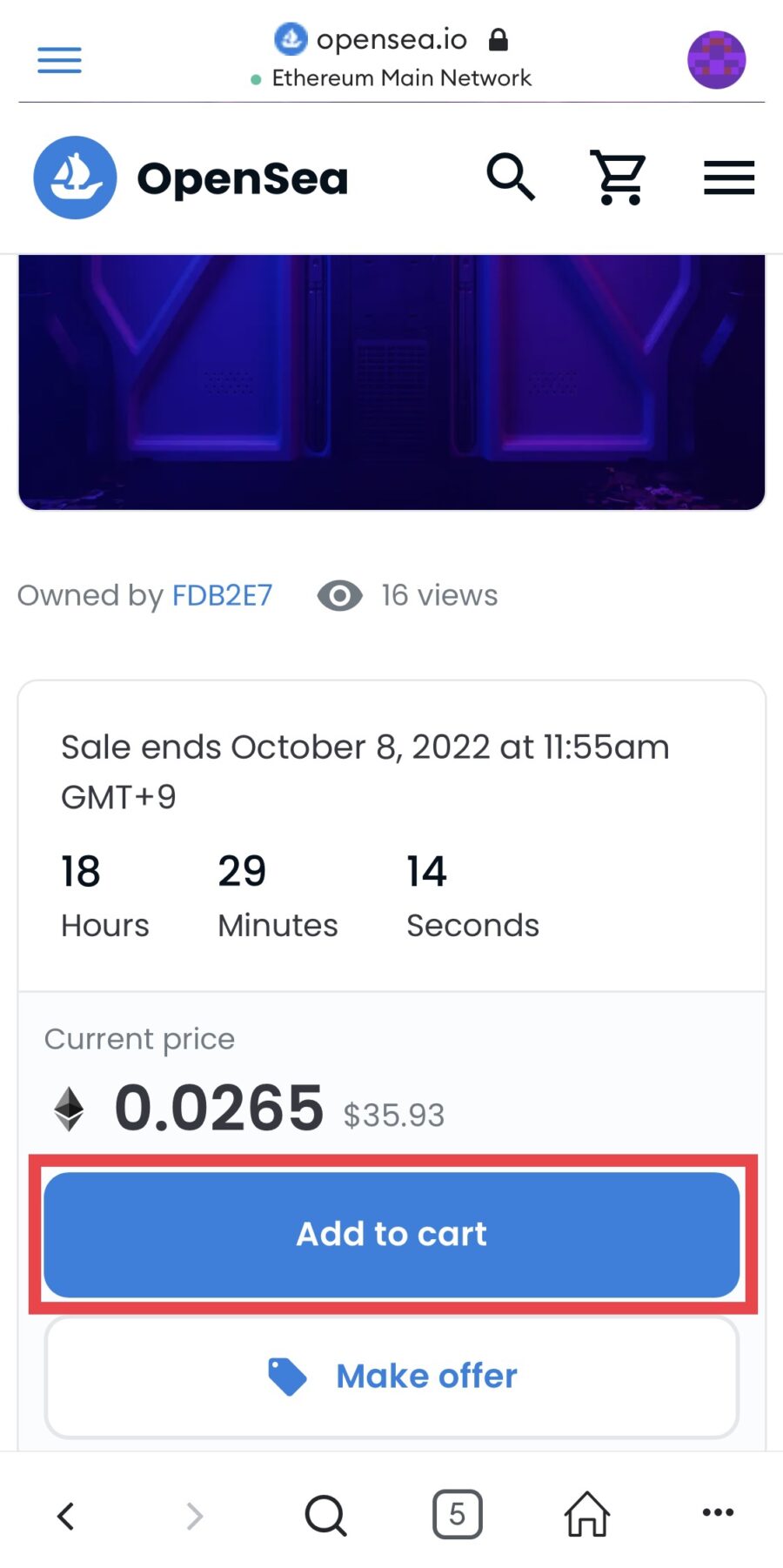
▼カート内を確認して「Complete purchase」をタップ
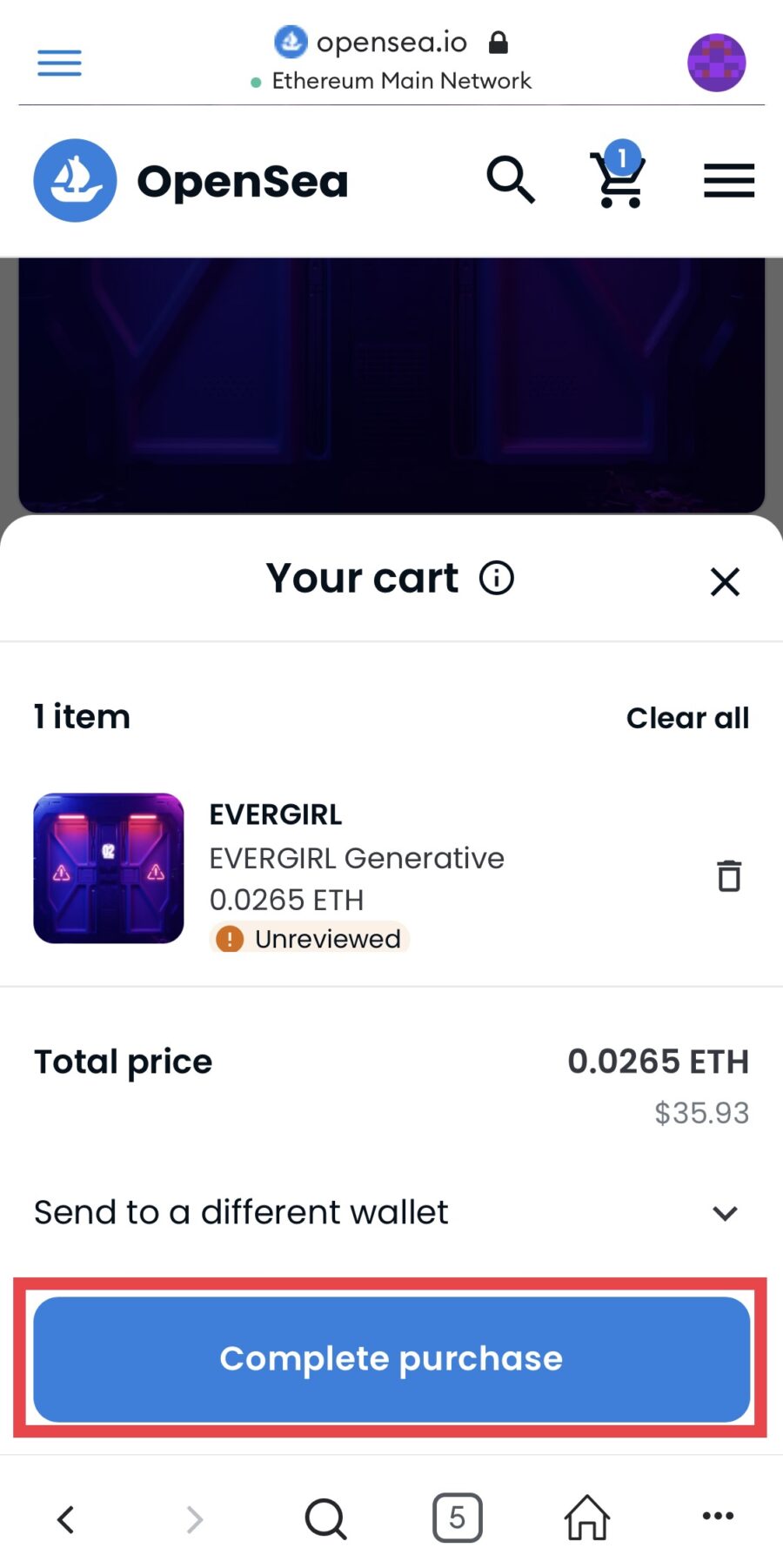
▼MetaMaskが起動するのでガス代をみて「確認」をクリック
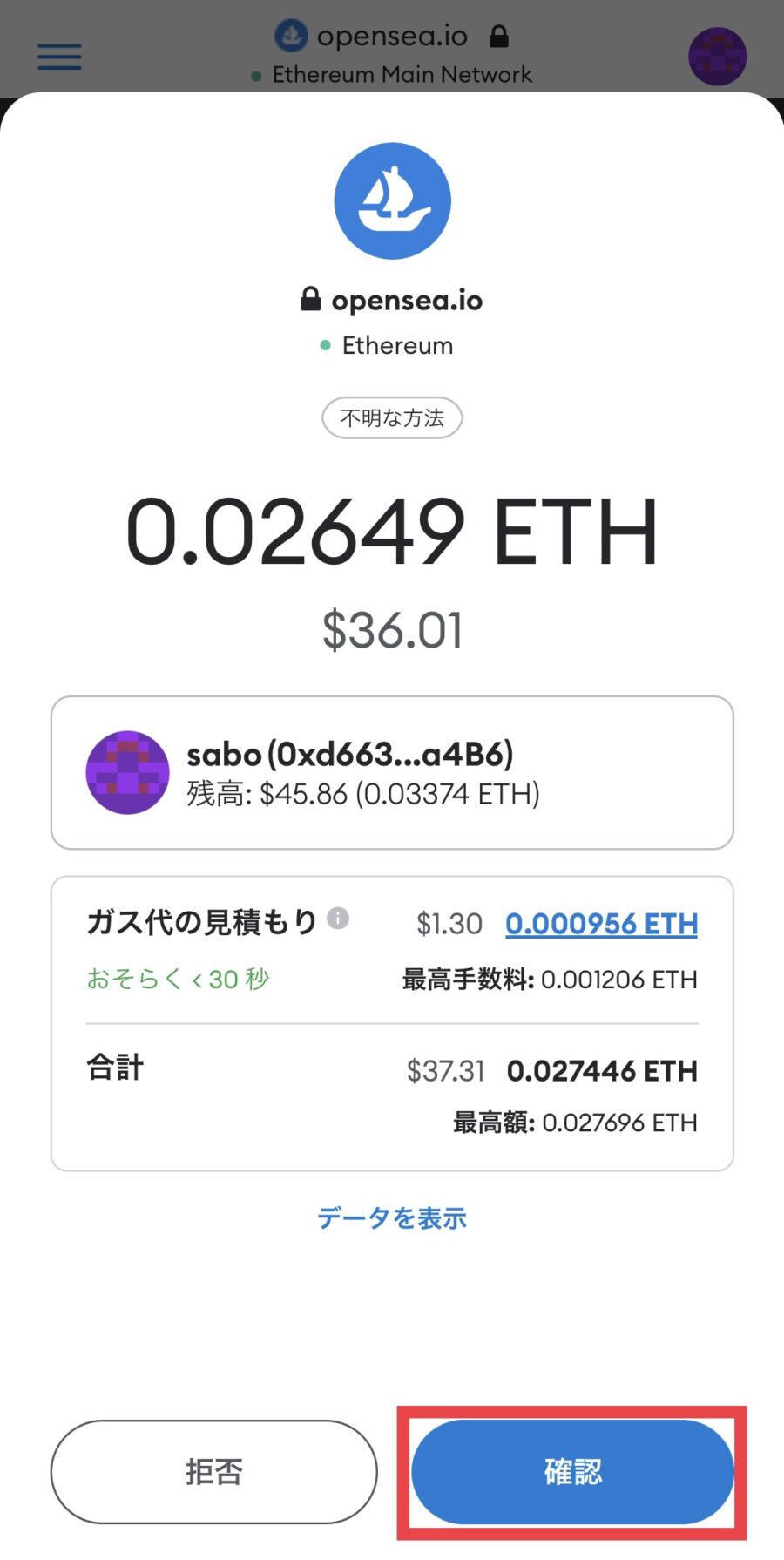
▼「Your purchase is processed!」で購入完了、OpenSea(no-reply@opensea.io)からメールが届く
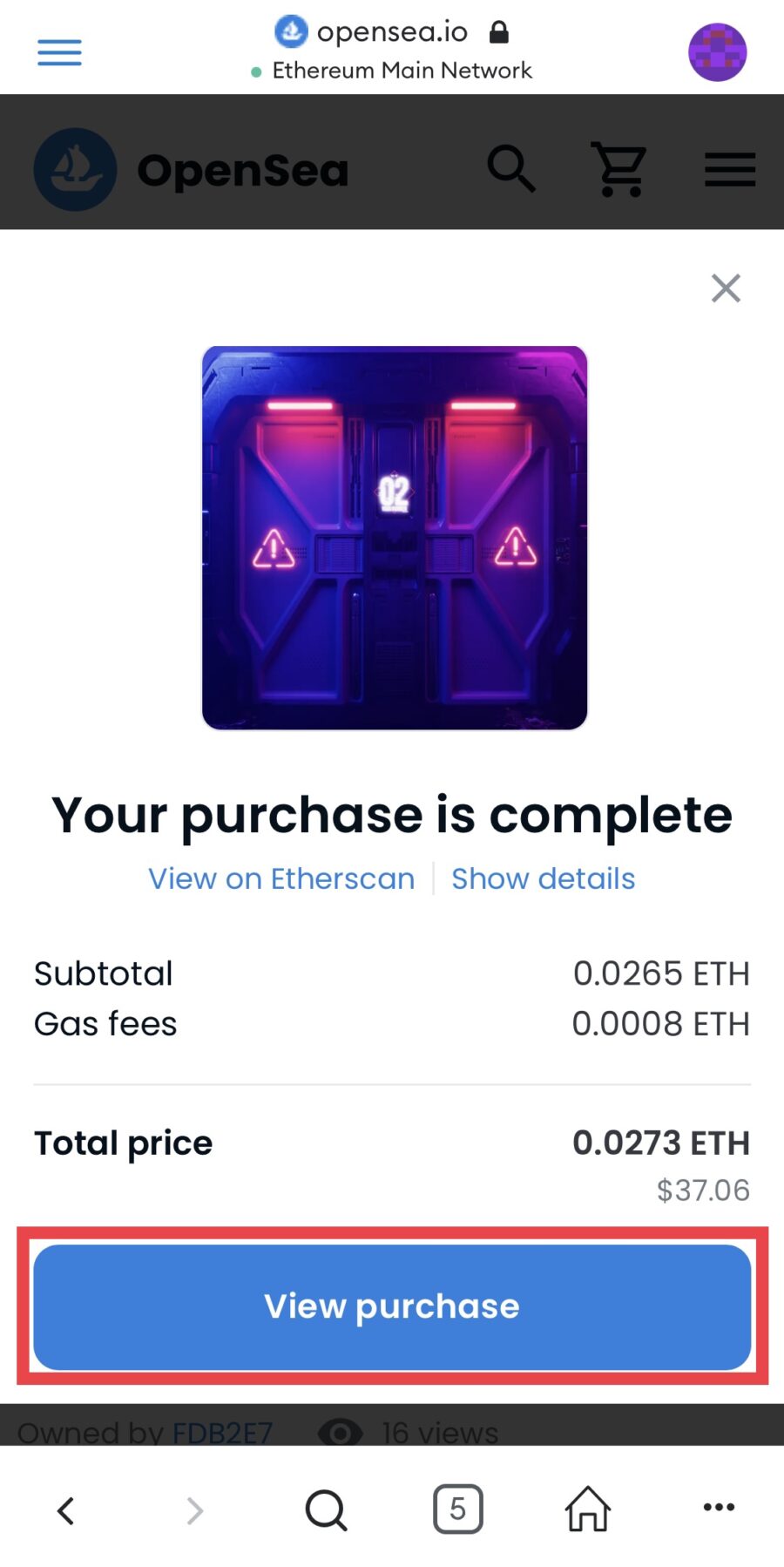
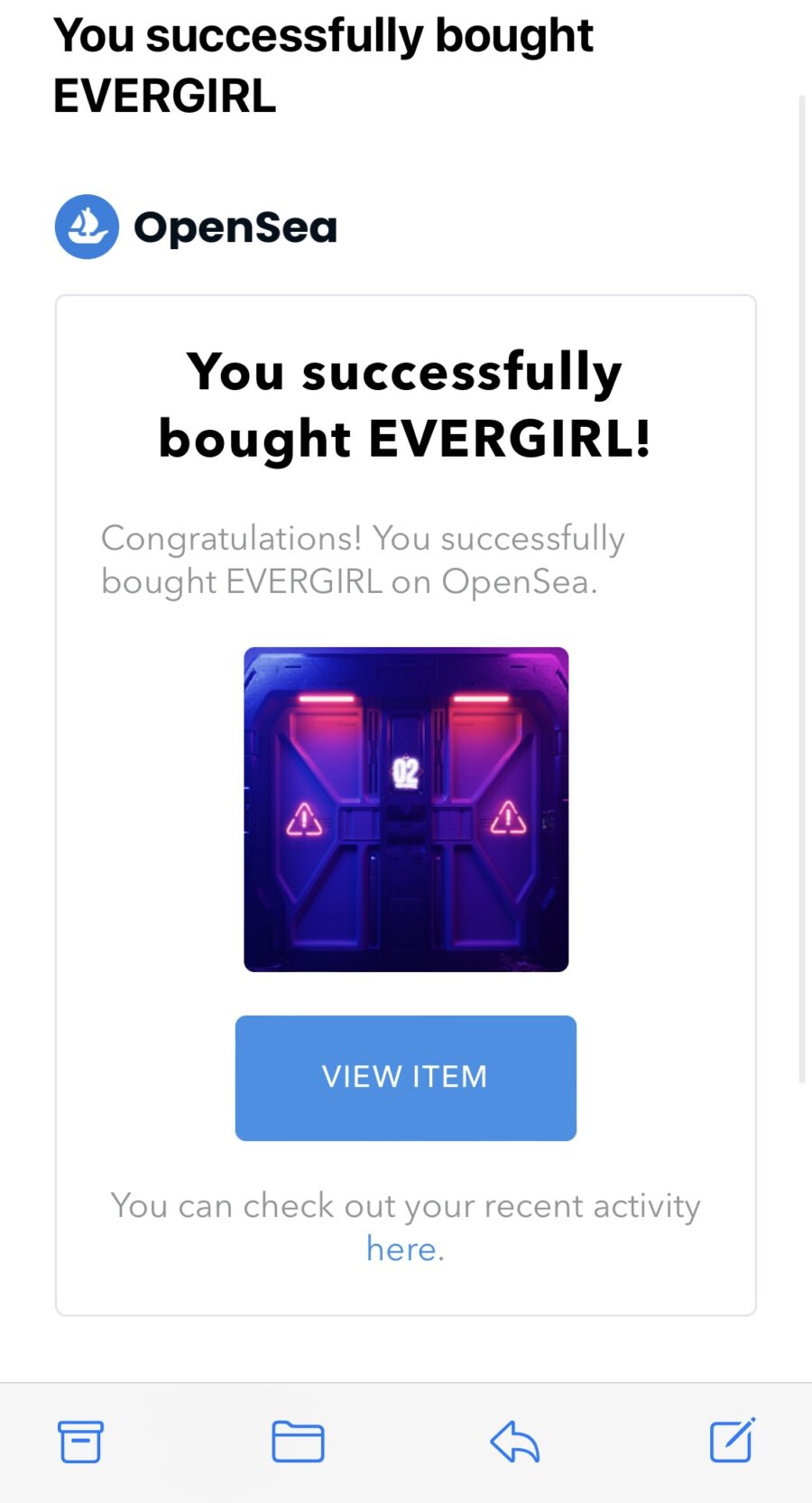
▼アイテムページのOwnerが「You(あなた)」に変更
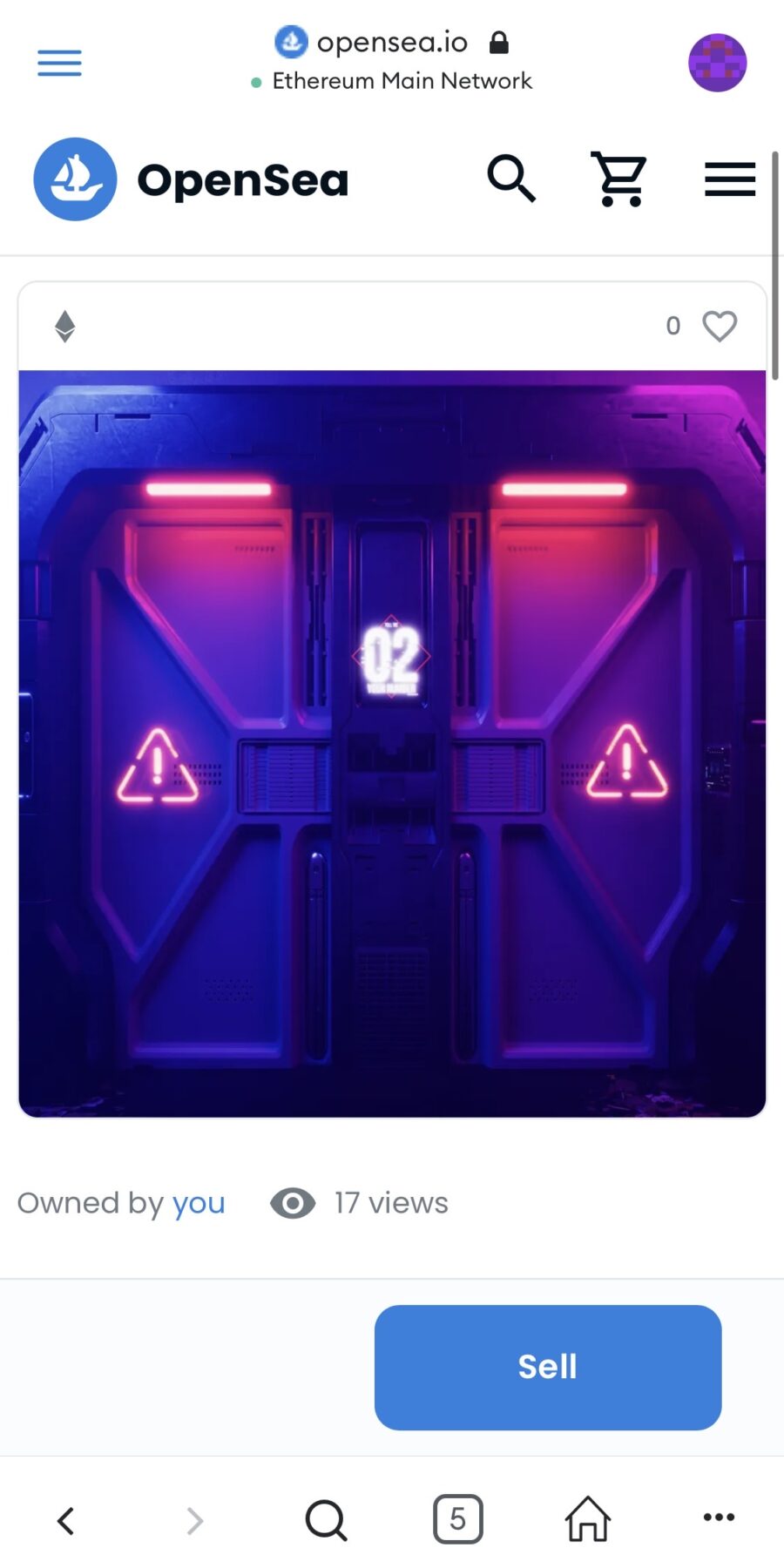
▼Itemページの「Item Activity」で、あなたへSaleされたことを確認
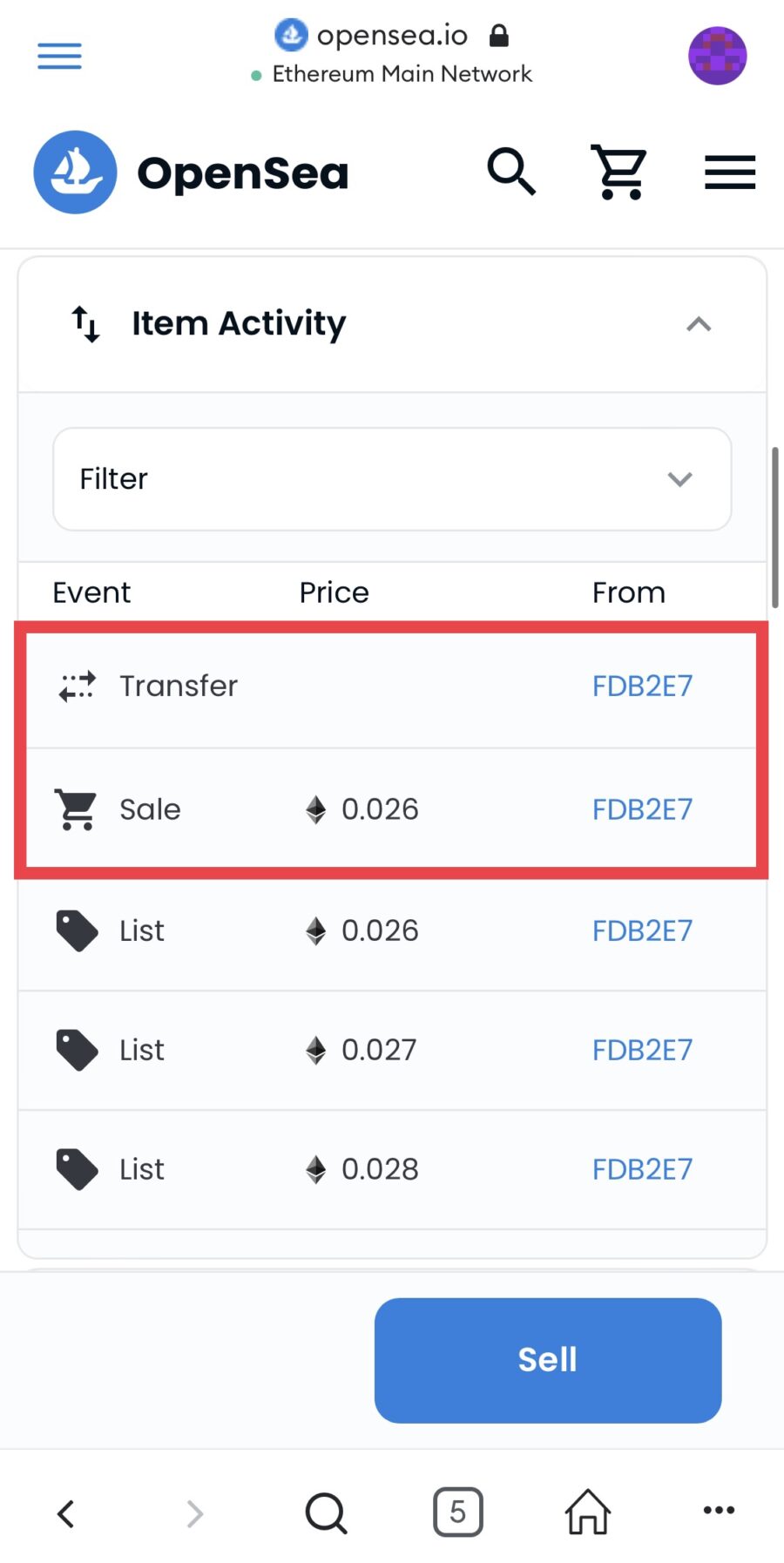
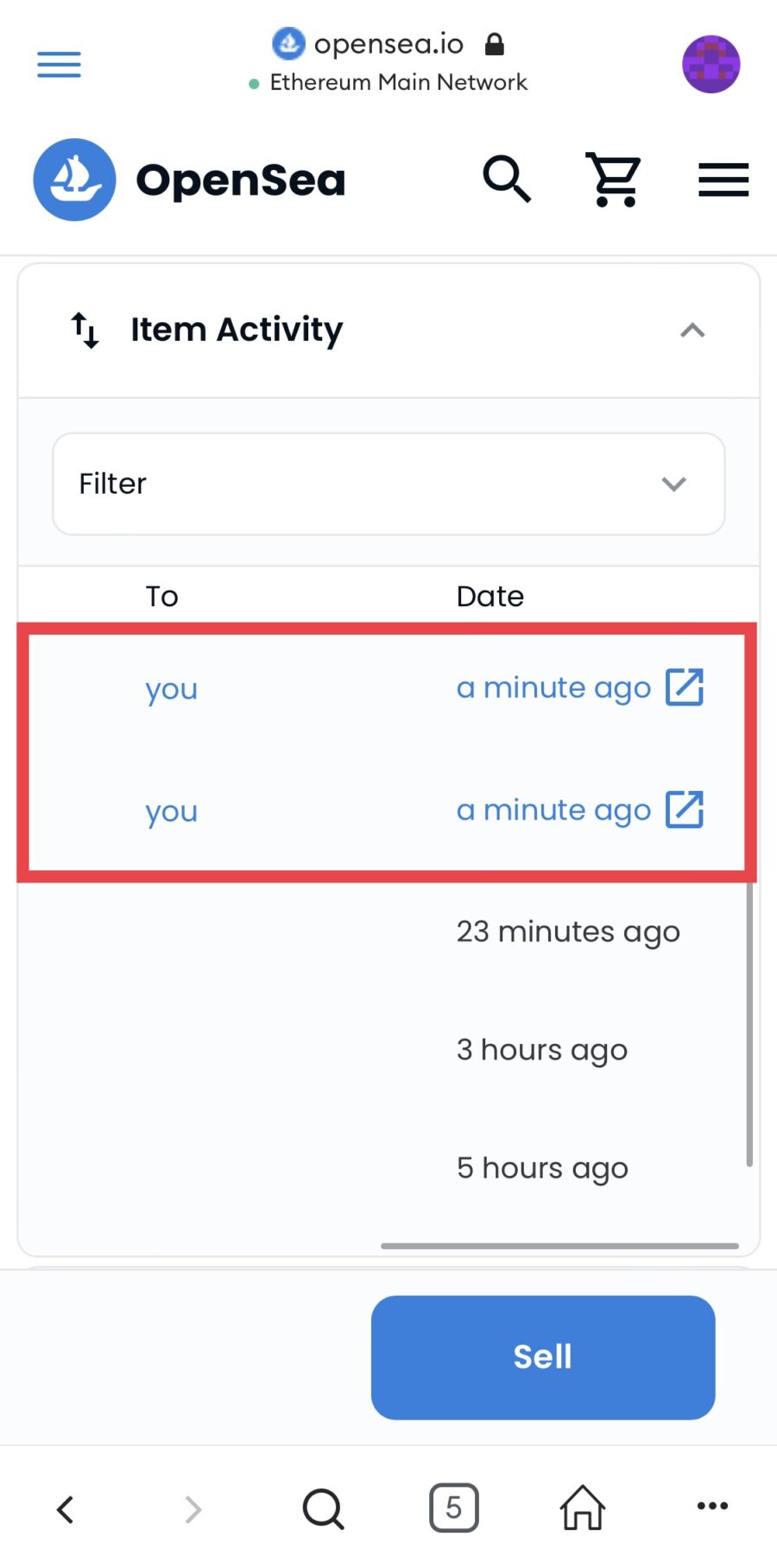
▼Profile→Collectedに購入したアイテムが表示
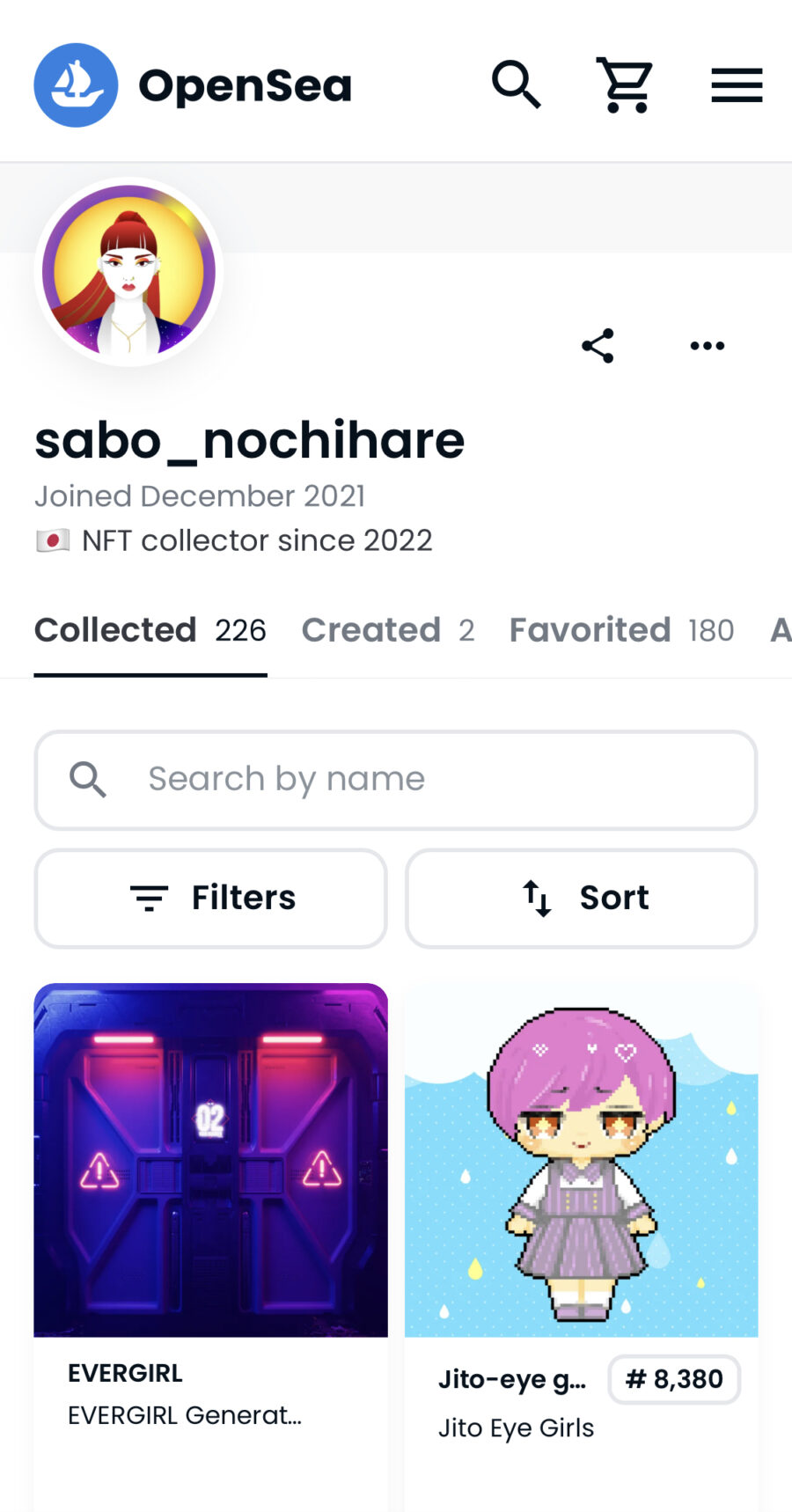
購入したNFTはOpenSeaと連携しているMetaMaskに紐づいています。
最後にMetaMaskとInstagranを接続して、お気に入りのNFTを投稿しましょう!
Step6:InstagramにNFTを投稿
4/11をもってNFT機能のサポートが停止、新規投稿ができなくなりました。既存の投稿は閲覧できます。
投稿はかんたんです。
「一部のユーザーのみ使用可」という情報もありますが、アカウントがアクティブならデジタルコレクティブル機能が解放されるようです。
アカウントを作ったばかり or 使っていない場合は「投稿」「いいね」などのアクションをとって数日待ってみましょう。
▼マイページ右上のメニュー→デジタルコレクションをタップ
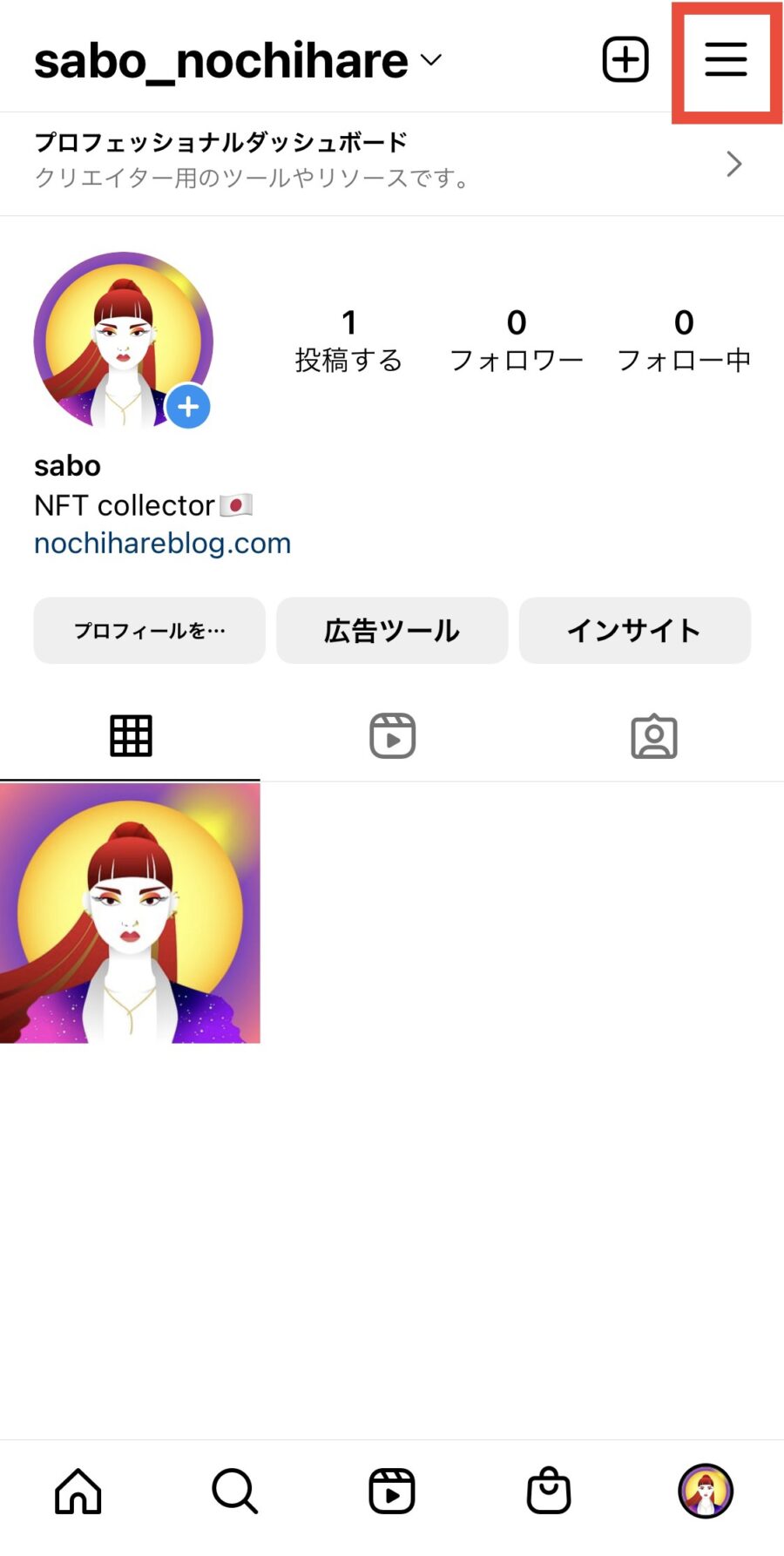
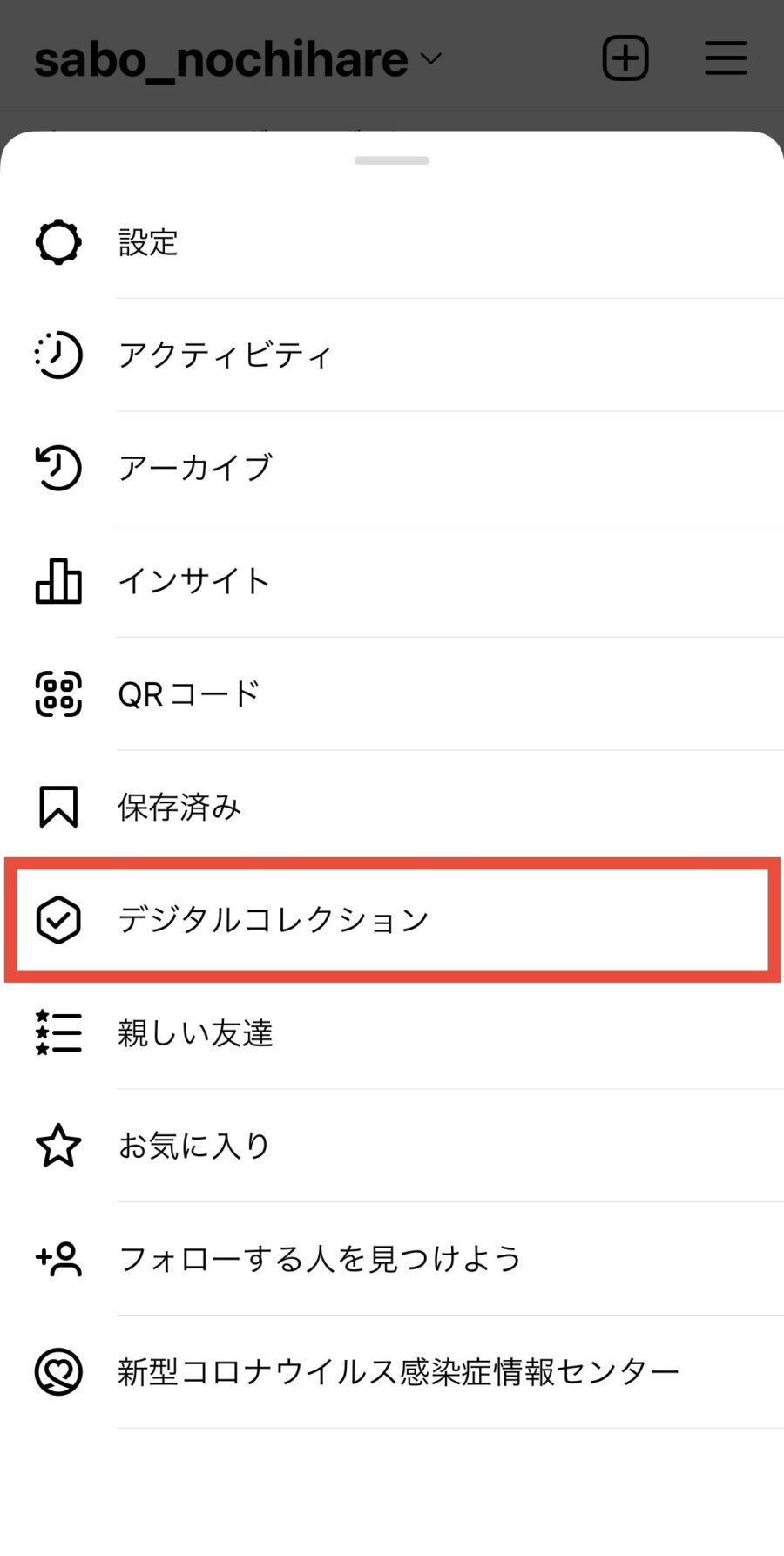
▼内容を確認して「開始する」→「次へ」
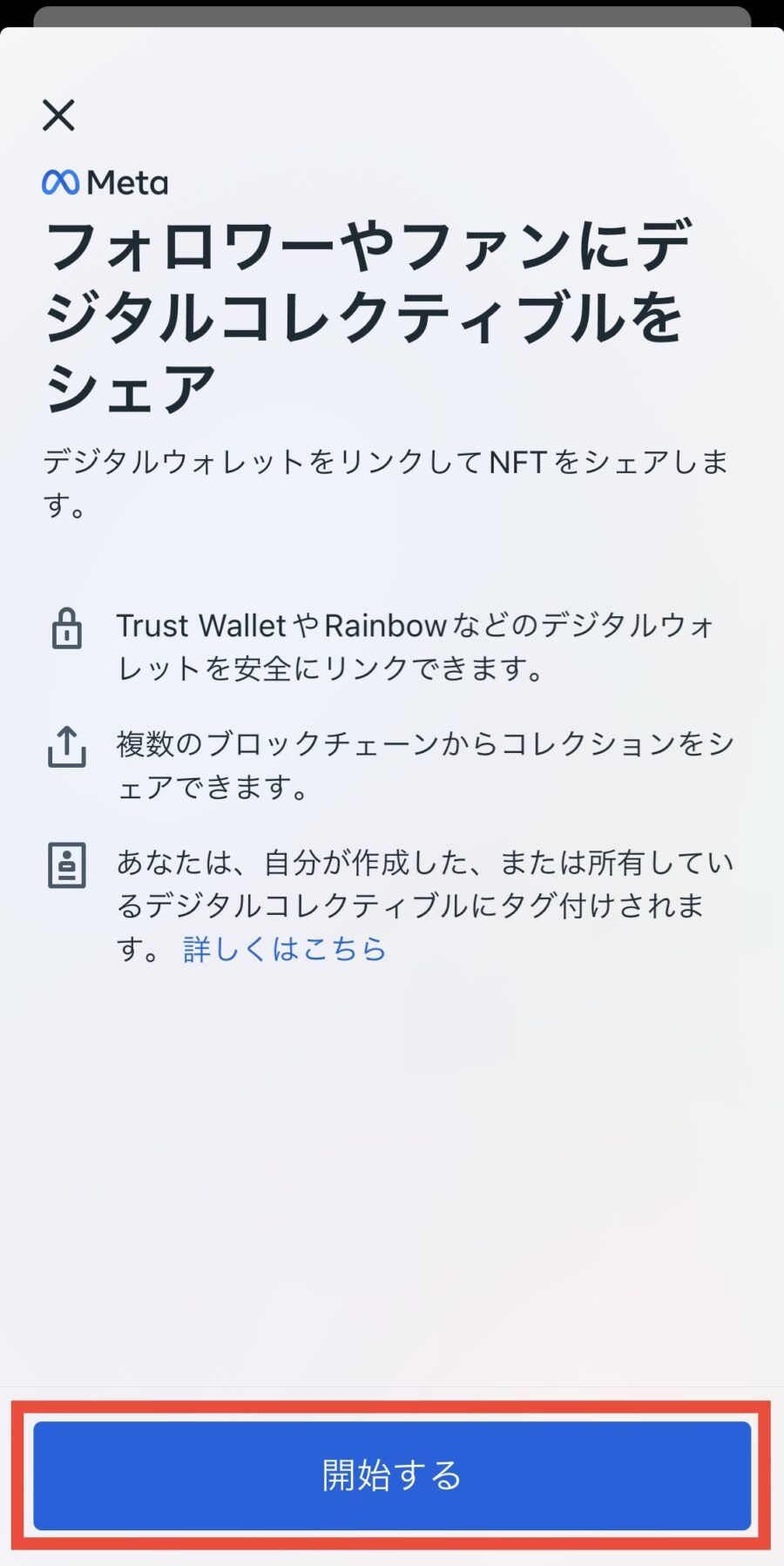
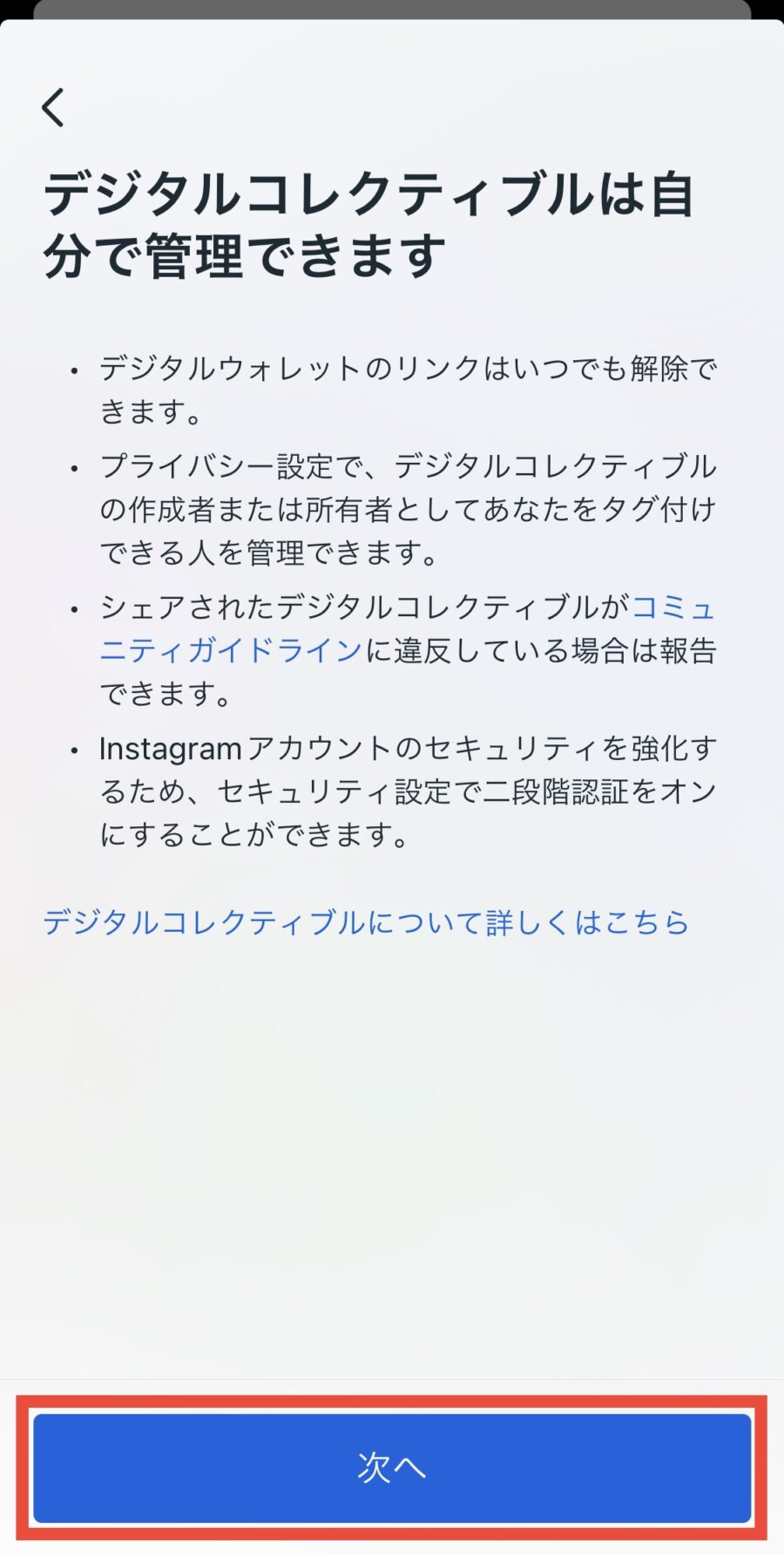
▼NFTが入っているウォレットを選択し「同意して続行」、ウォレットが立ち上がるので「接続」
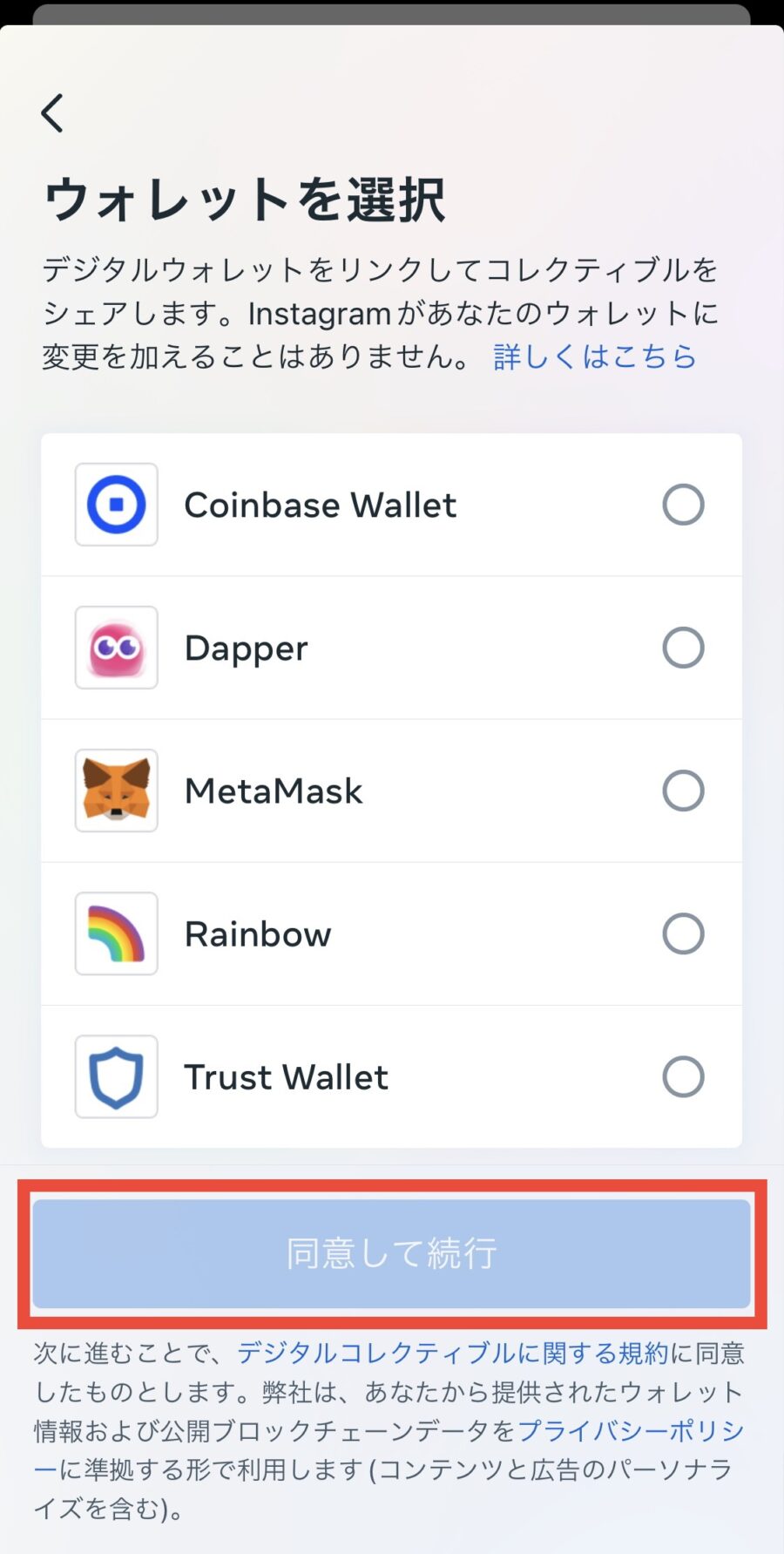
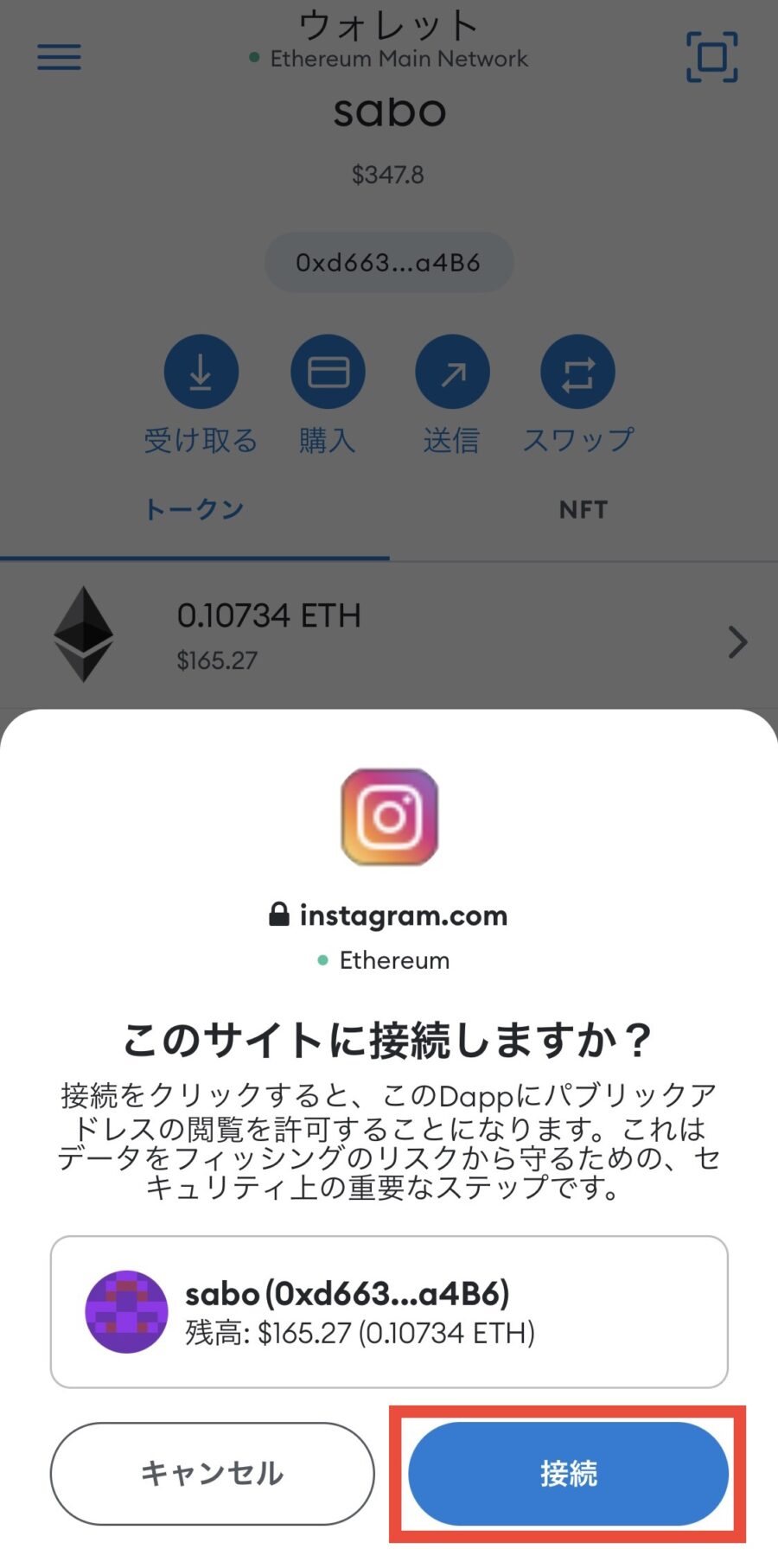
▼「MetaMaskを開く」から署名をタップ
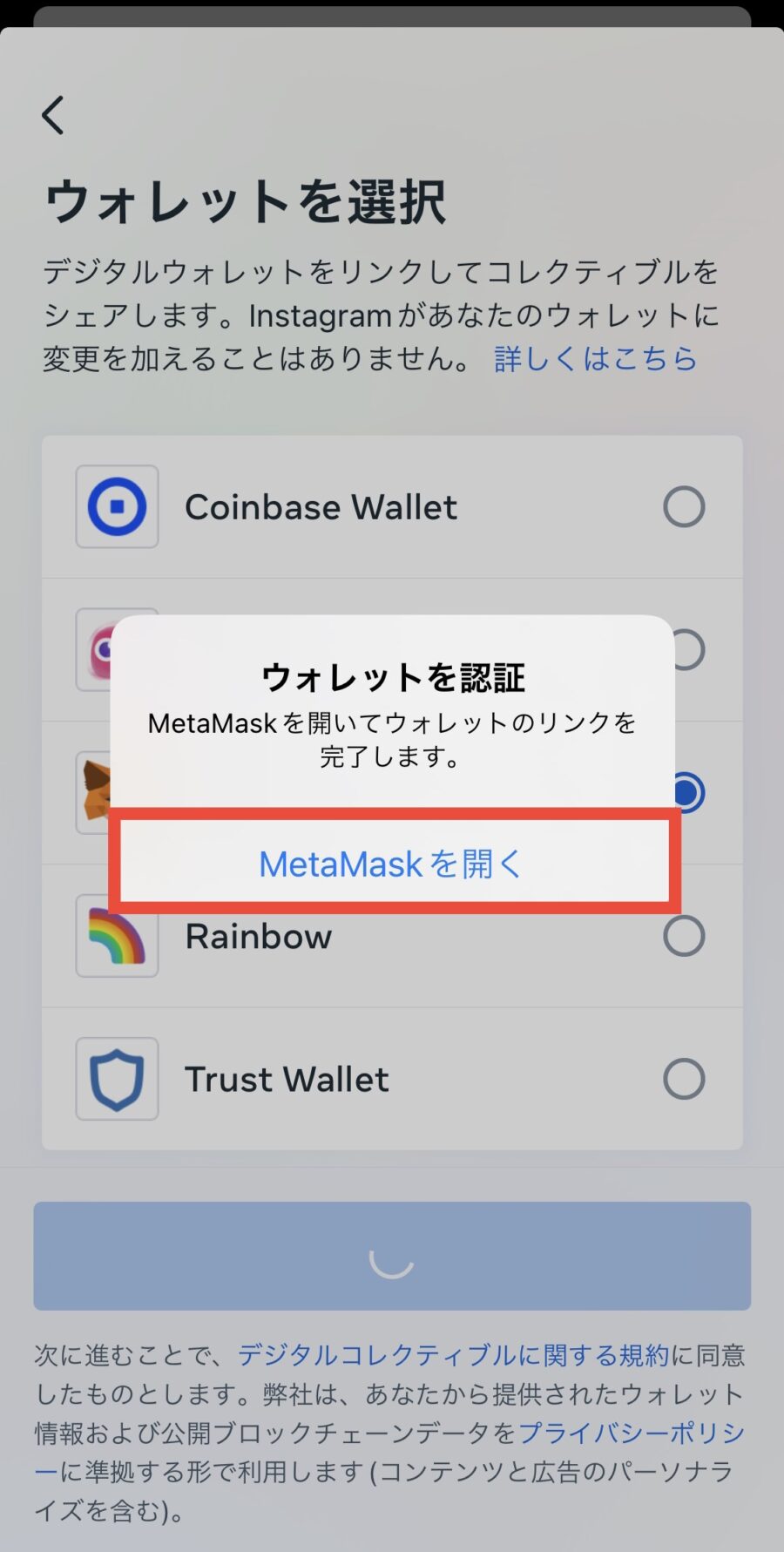
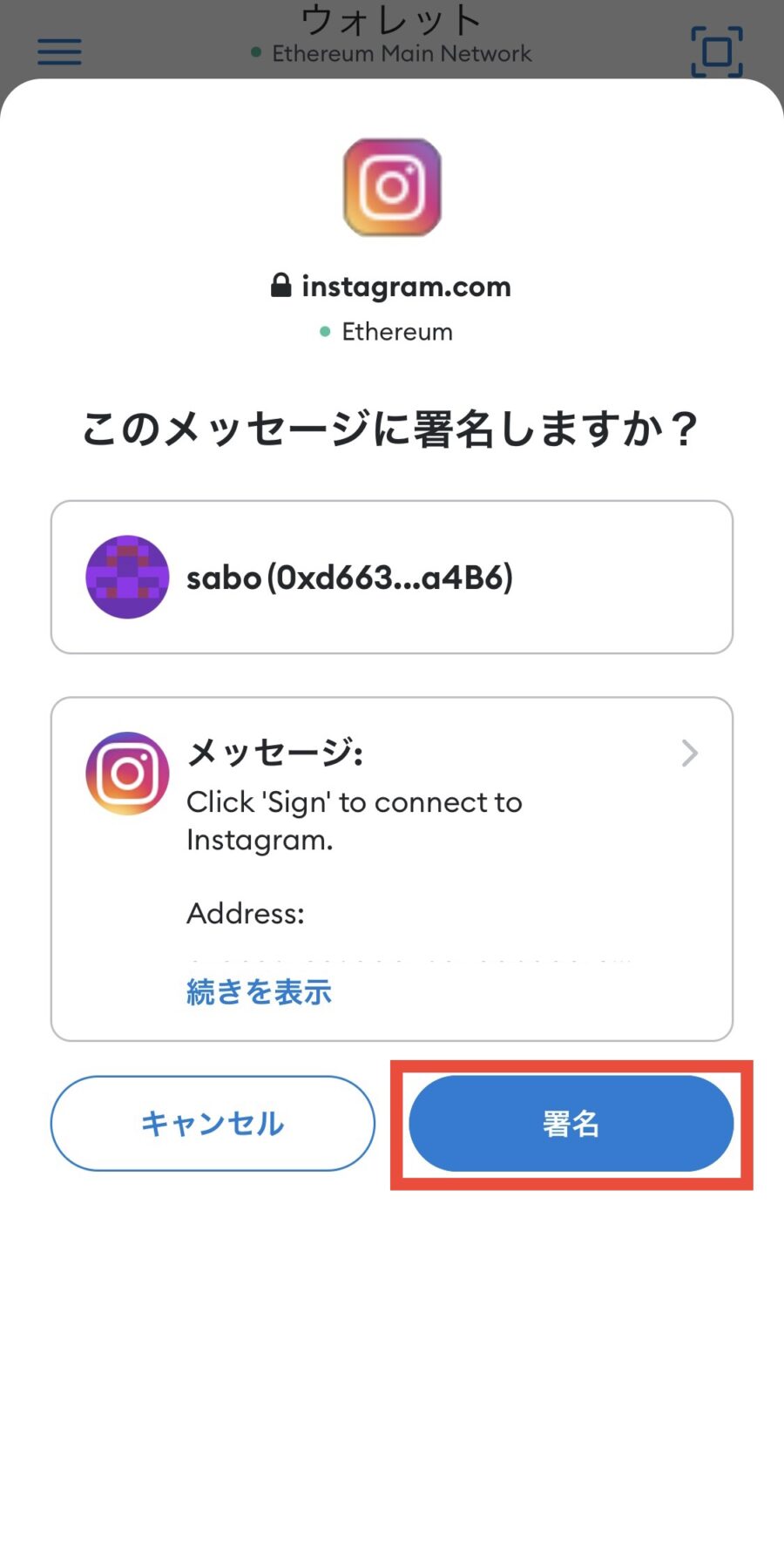
▼リンクが完了したら「OK」、「リンクされたウォレット」にNFTが表示される
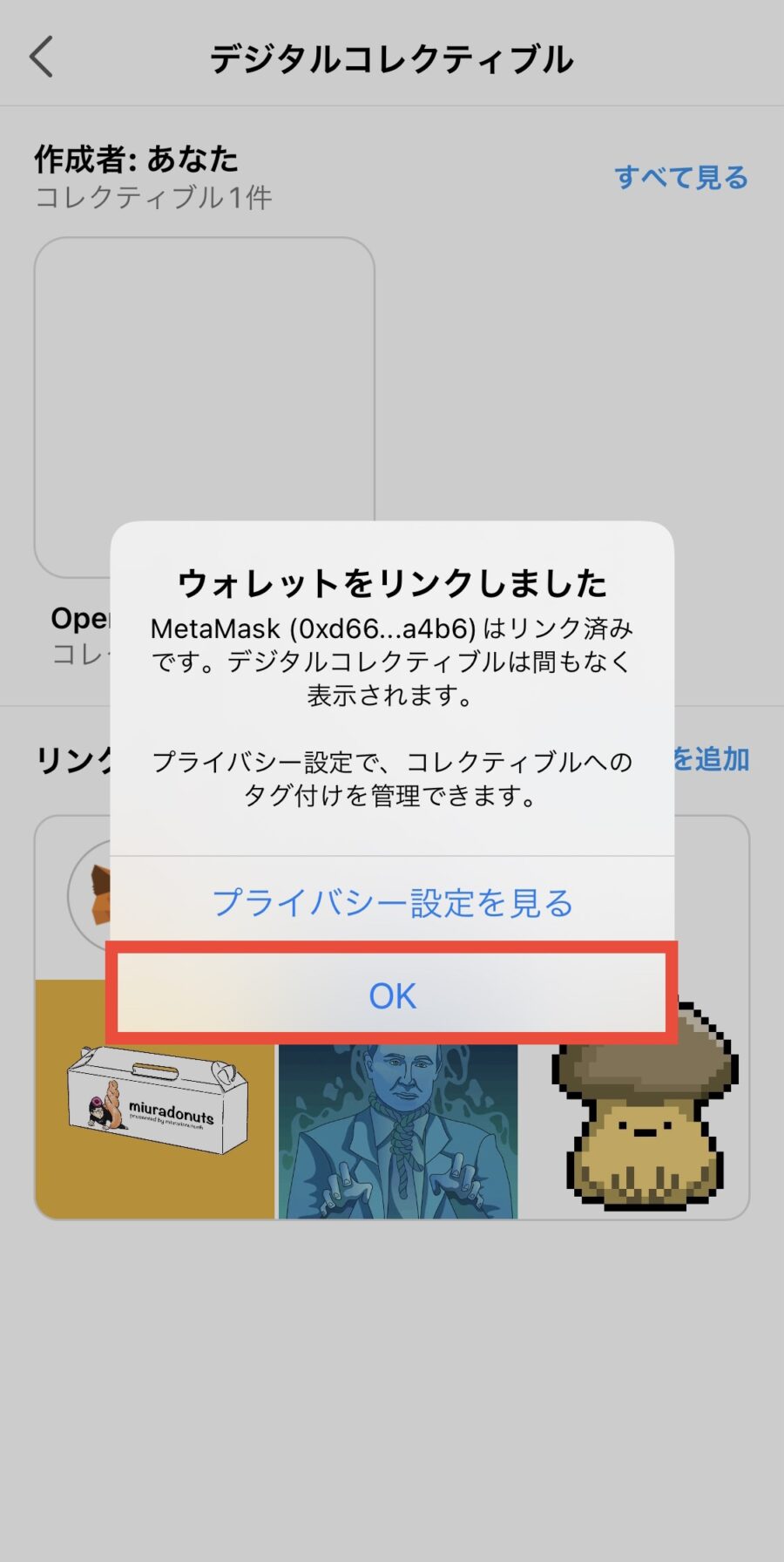
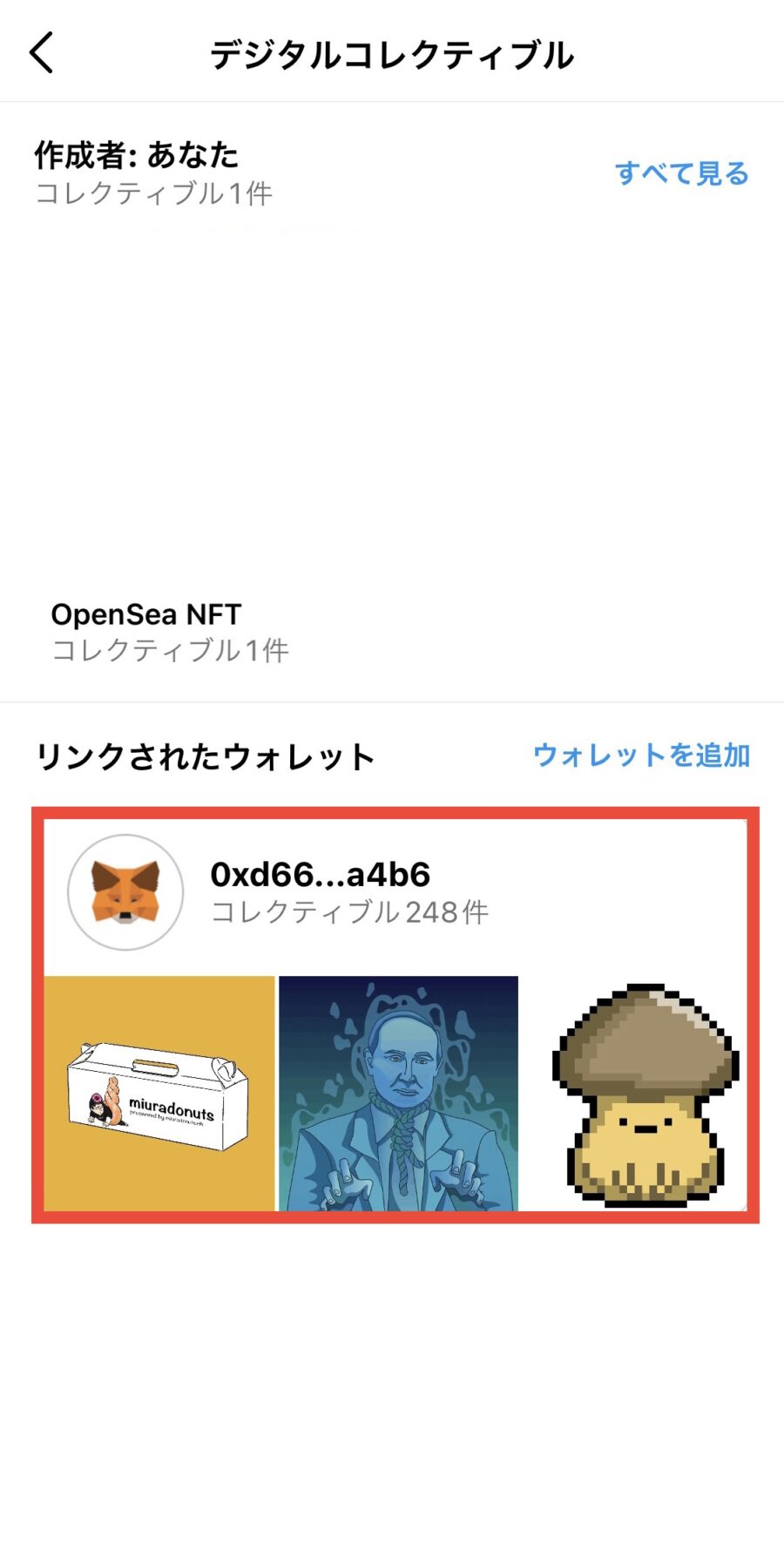
▼投稿したいNFTを選択して「フィードでシェア」、投稿文・コレクティブル作成者のタグ付けなどして「シェア」

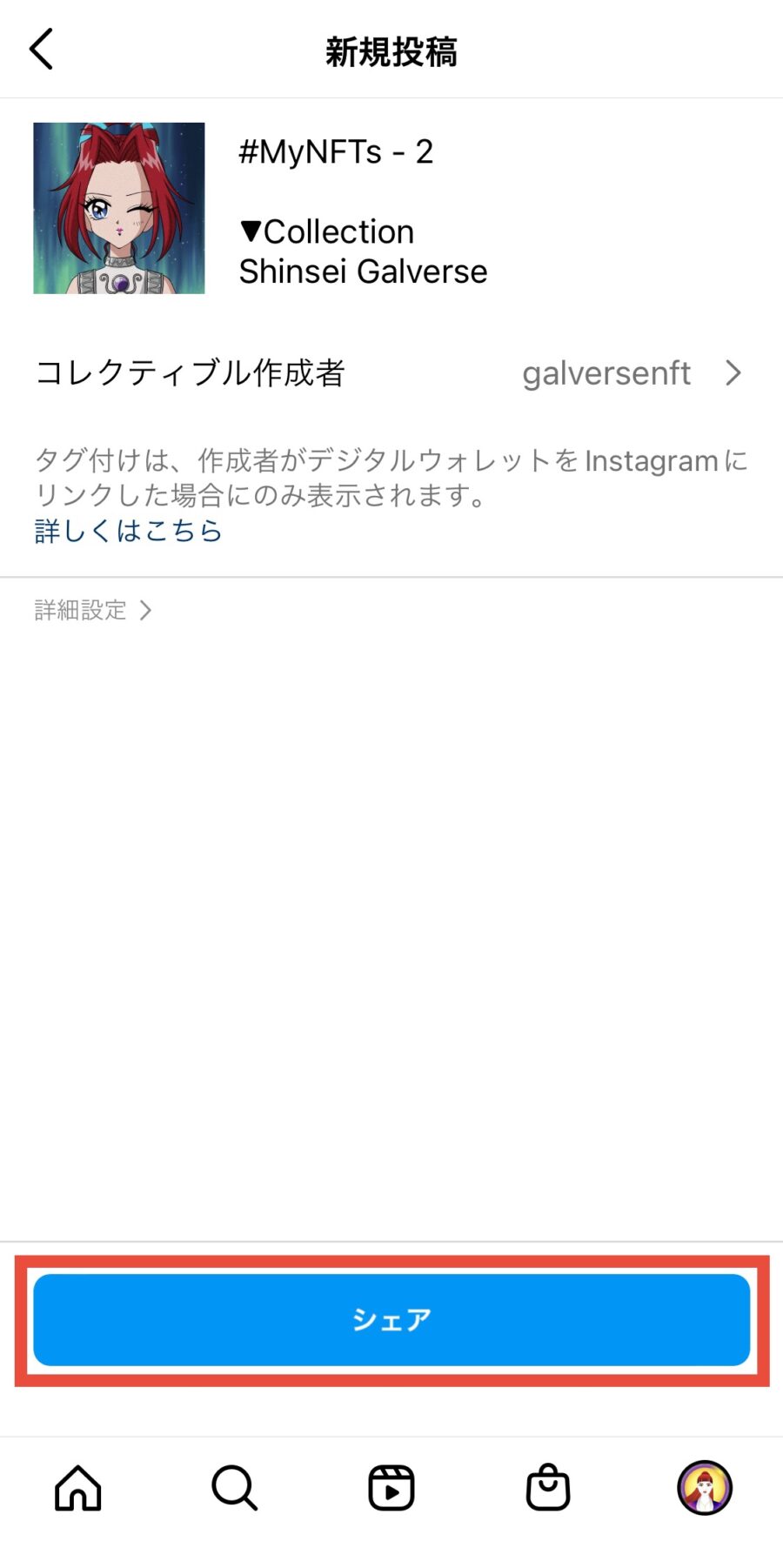
▼NFTの投稿完了、投稿をタップするとNFTの詳細・所有者(あなた)が表示される
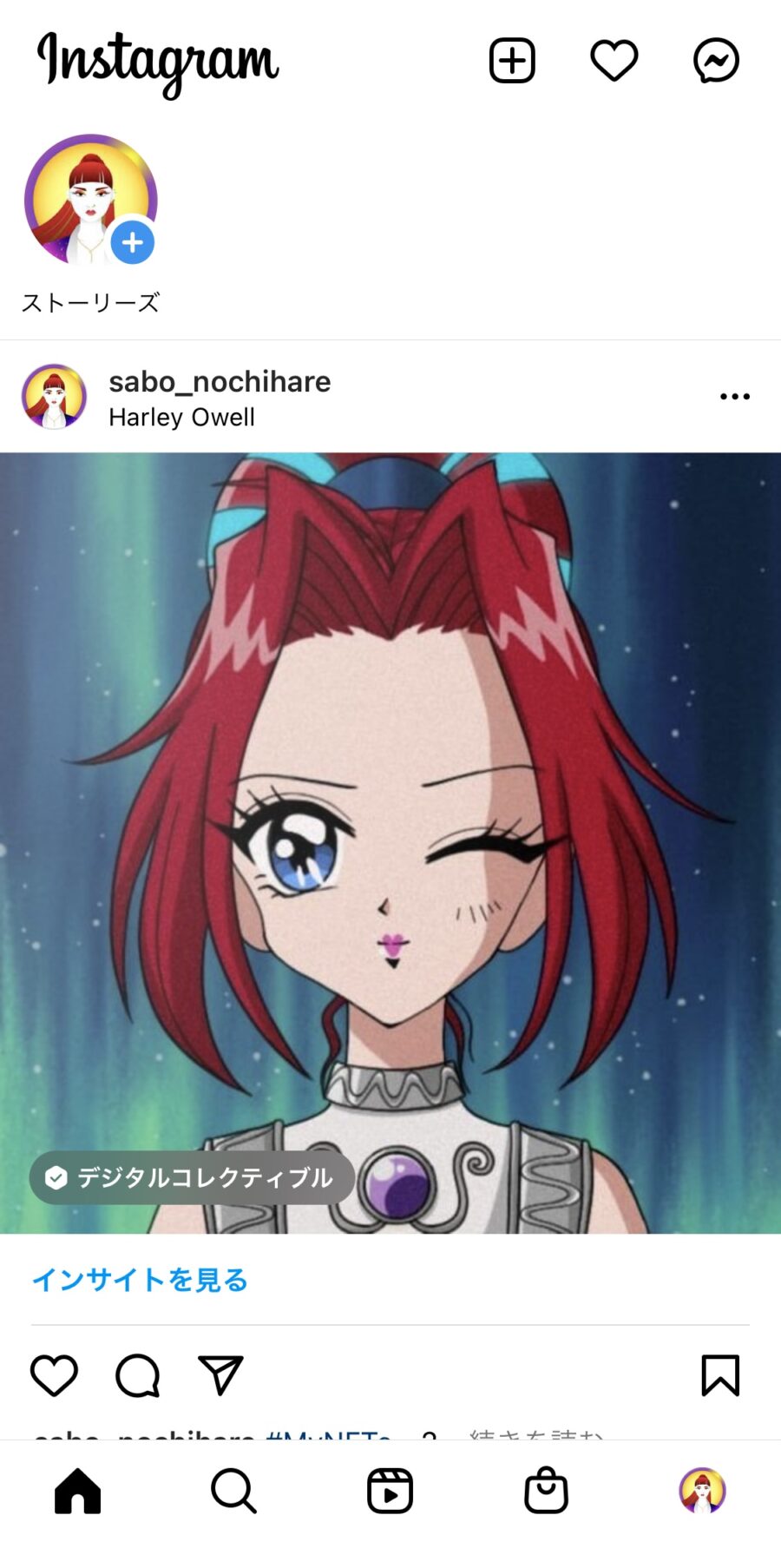
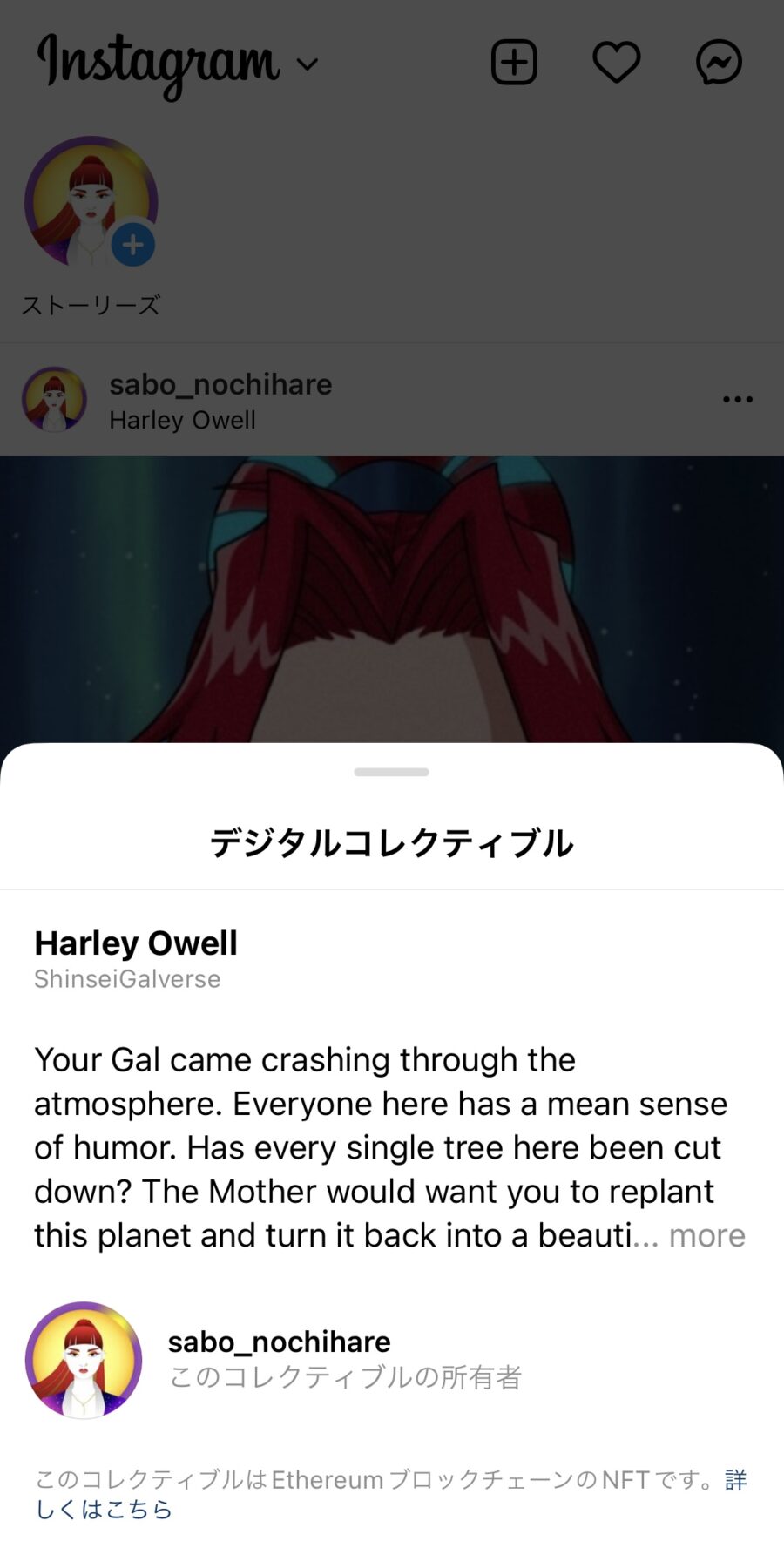
これでインスタにNFTを投稿できました!
保有するNFTをTwitterのアイコンに設定することもできます。

NFTの専門用語集
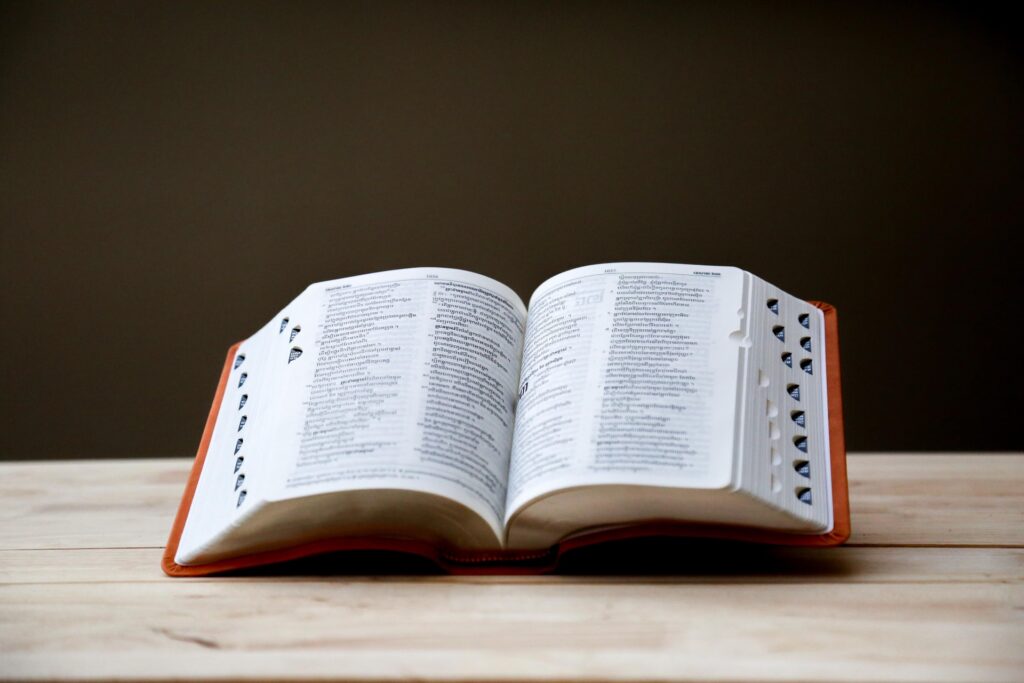
ここまでに初めて聞いた単語・よくわからない略語がたくさんあったと思います。
曖昧な理解だとせっかくの機会を逃したり詐欺や偽物を見抜けないかもしれません。
わからない単語は「NFTの用語集」を参考に、ぜひWeb3の世界を楽しんでください!

まとめ:NFTの世界を楽しもう!
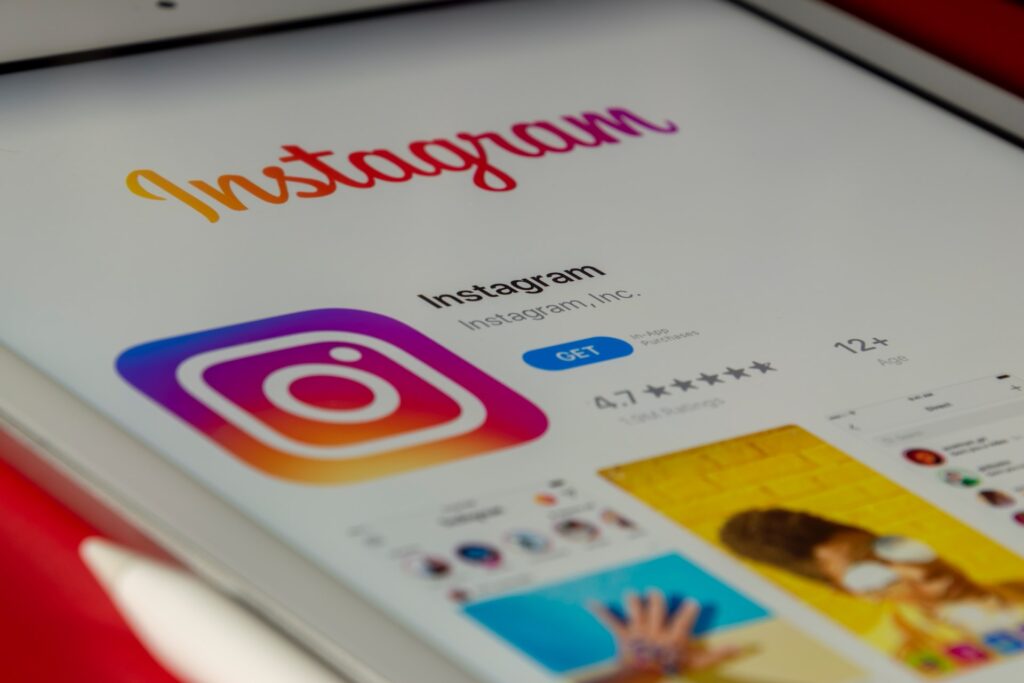
InstagramがNFTに対応したことからもわかる通り、NFT市場がここ数年で急速に成長しています。
一見すると難しくみえるNFTですが、「シリアル番号がふられることですベての取引履歴が記録され、改ざん・コピー・不正売買ができないアート作品やデジタルアイテム」だと考えてください。
そして、NFTアートの作成・購入はスマホでできて意外と簡単です。
「NFTの始め方」の記事を参考にNFTの出品・購入・転売を経験してみましょう!




